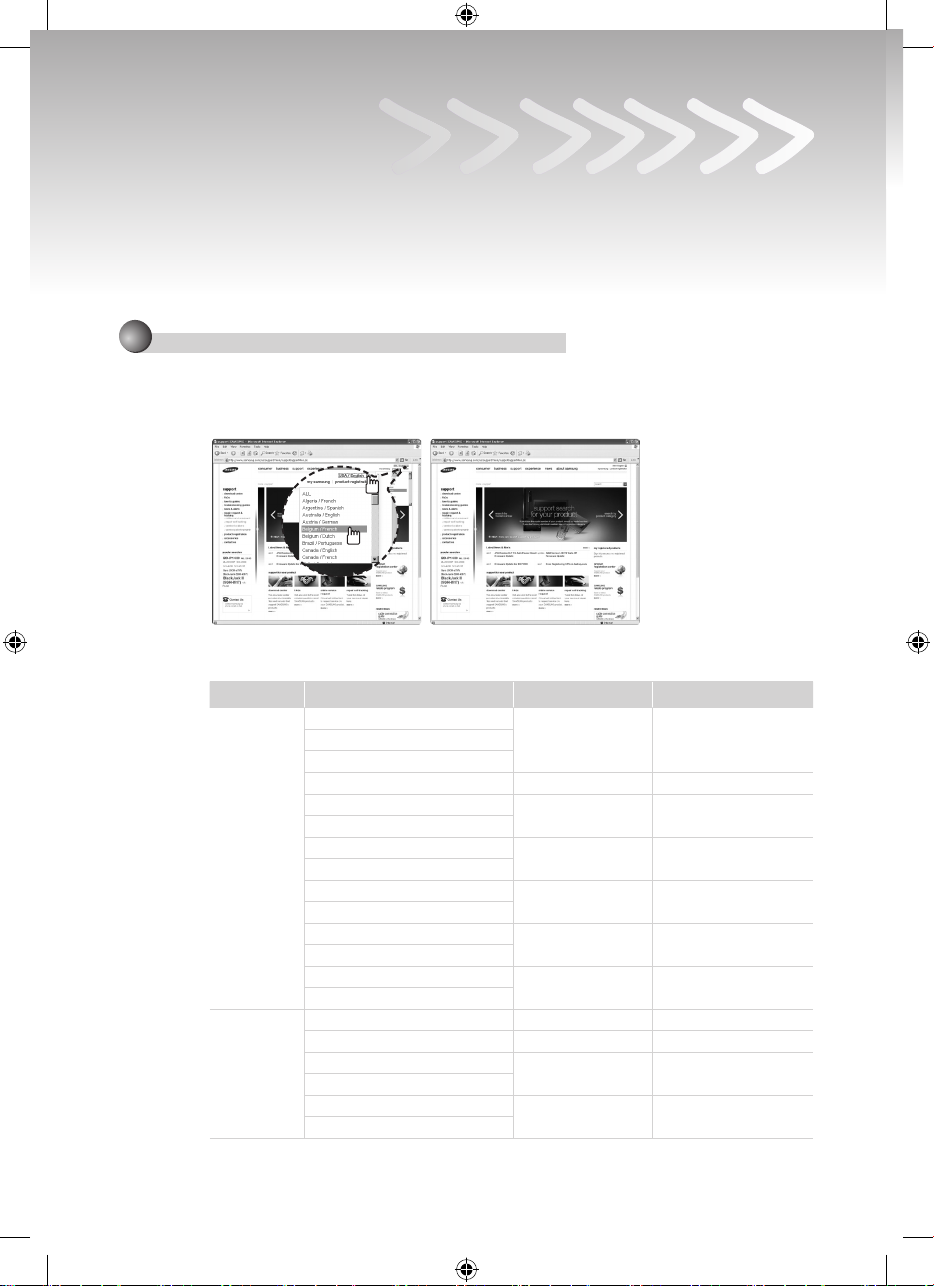
Advanced Software Upgrade Guide
Applicable models: Europe Models are released on 2009
– LCD TV : LE**B4* / LE**B5* / LE**B6* / LE**B7* / LE**B8* / LE**B9*
LED TV : UE**B6* / UE**B7* / UE**B8*
PDP TV : PS**B4* / PS**B5* / PS**B6* / PS**B7* / PS**B8*
The appearance of the TV and the remote control may differ depending on your TV model.
➣
Downloading the software.
1
✔
Download new S/W on-line (www.samsung.com/support/download)
– Connect to www.samsung.com and press the button at the top right to move to the website for
the corresponding country.
– The name of the USB folder name may differ depending on the model.
Product Model USB Foler Name SW Version
LE**B46* Seies
T-CRLPEUHC T-CRLPEUHC-exeLE**B45* / LE19B54* / LE22B54*
LE19B65* / LE22B65*
LE**B53* / LE**B54* T-CRLPEUFC T-CRLPEUFC-exe
LCD TV
LED TV
LE**B55*
LE**B62*
LE**B55***P*
LE**B62***P*
LE**B55****Q*
LE**B62****Q*
LE**B65*
LE**B75*
LE**B65***P*
LE**B65***P*
UE**B6* T-CHL5DEUC T-CHL5DEUC-exe
UE**B6***P* T-CHL5CIPDEUC T-CHL5CIPDEUC-exe
UE**B7*
UE**B8*
UE**B7***P*
UE**B8***P*
T-CHL5DEUC T-CHL5DEUC-exe
T-CHL5CIPDEUC T-CHL5CIPDEUC-exe
T-CRLPEUWC T-CRLPEUWC-exe
T-CHL7DEUC T-CHL7DEUC-exe
T-CHLCIPDEUC T-CHLCIPDEUC-exe
T-CHU7DEUC T-CHU7DEUC-exe
T-CHUCIPDEUC T-CHUCIPDEUC-exe
2010-02-21 오후 7:10:22
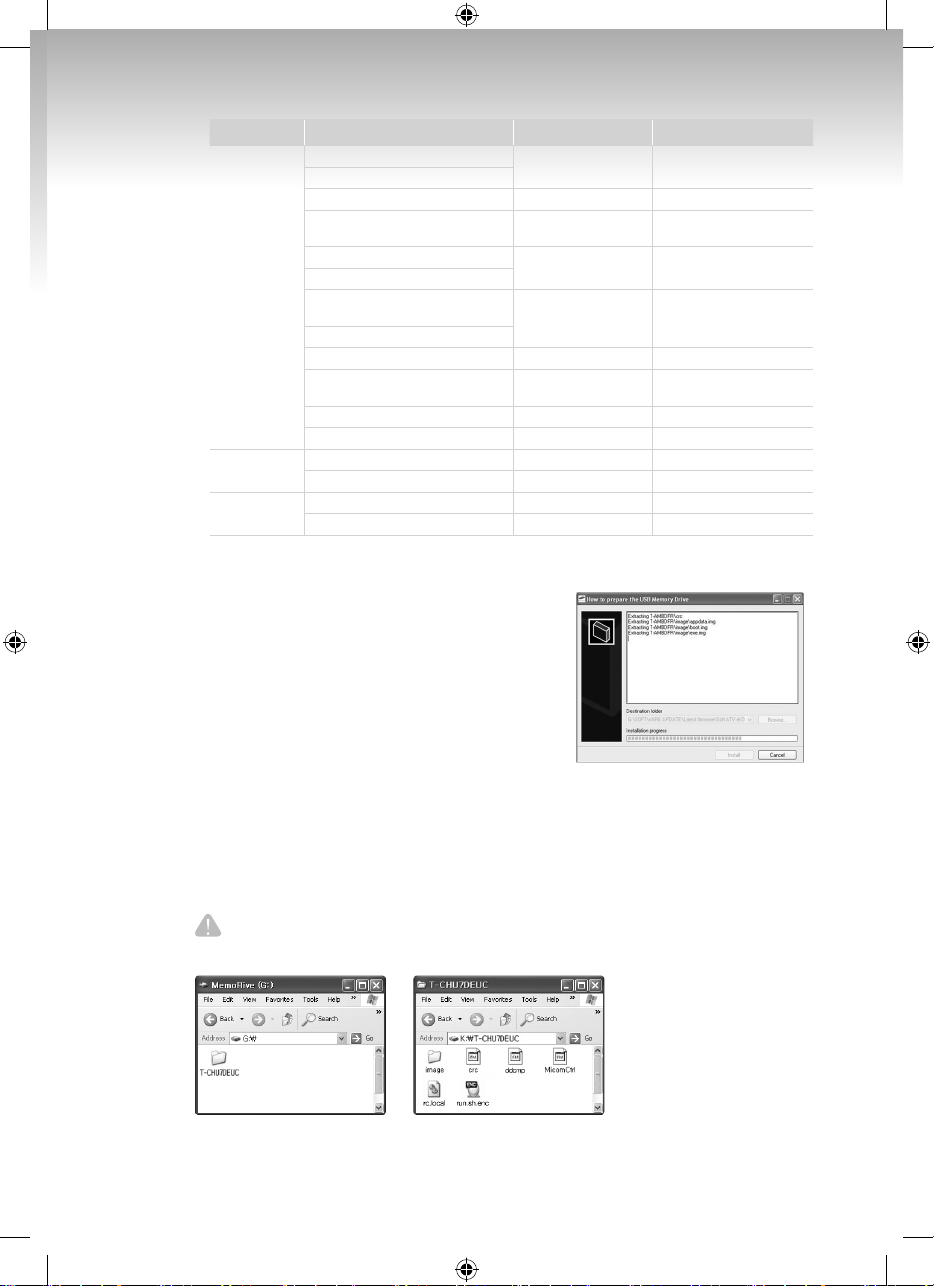
Product Model USB Foler Name SW Version
PS**B43*
PS**B45*
PS**B53* T-CRLPEUFC T-CRLPEUFC-exe
PS**B55****Q* / PS**B56****Q* /
PS**B57**** Q*
PS**B55* / PS**B56* / PS**B57*
PDP
PS**B65* / PS**B67* / PS**B68* T-CHL7DEUC T-CHL7DEUC-exe
Hotel TV
Satellite TV
How to prepare the USB Memory Drive
✔
PS**B61*
PS**B55***P* / PS**B56***P* /
PS**B57***P*
PS**B61***P*
PS**B65***P* / PS**B67***P* /
PS**B68***P*
PS**B8* T-CHU7DEUC T-CHU7DEUC-exe
PS**B8***P* T-CHUCIPDEUC T-CHUCIPDEUC-exe
LE**B45***H* T-CRLHPEUHC T-CRLHPEUHC-exe
LE**B550M2H* T-CRLHPEUFC T-CRLHPEUFC-exe
LE**B579A5S* T-CHL5CIPDSEUC T-CHL5CIPDSEUC-exe
LE**B679T2S* T-CHL6CIPDSEUC T-CHL6CIPDSEUC-exe
1. Save the rmware le from ‘Samsung.com’ onto
your computer.
2. Connect the USB Memory Drive to the USB port
of your PC.
Copy the le onto the USB Memory Drive.
3. Go to the USB Memory Drive and then double
click the le.
4. Press the ‘Install’ button.
5. Unzipping is in progress and the program will
close automatically when the installation is
complete.
T-CRLPEUHC T-CRLPEUHC-exe
T-CRLPEUWC T-CRLPEUWC-exe
T-CHL5DEUC T-CHL5DEUC-exe
T-CHL5CIPDEUC T-CHL5CIPDEUC-exe
T-CHLCIPDEUC T-CHLCIPDEUC-exe
6. A folder containing the rmware les has been added to the USB memory drive.
7. Safely disconnect the USB memory drive by right clicking the green check mark on
the taskbar and then left click ‘Safely Remove’.
Caution!!
The USB device should have only one folder.
2010-02-21 오후 7:10:22
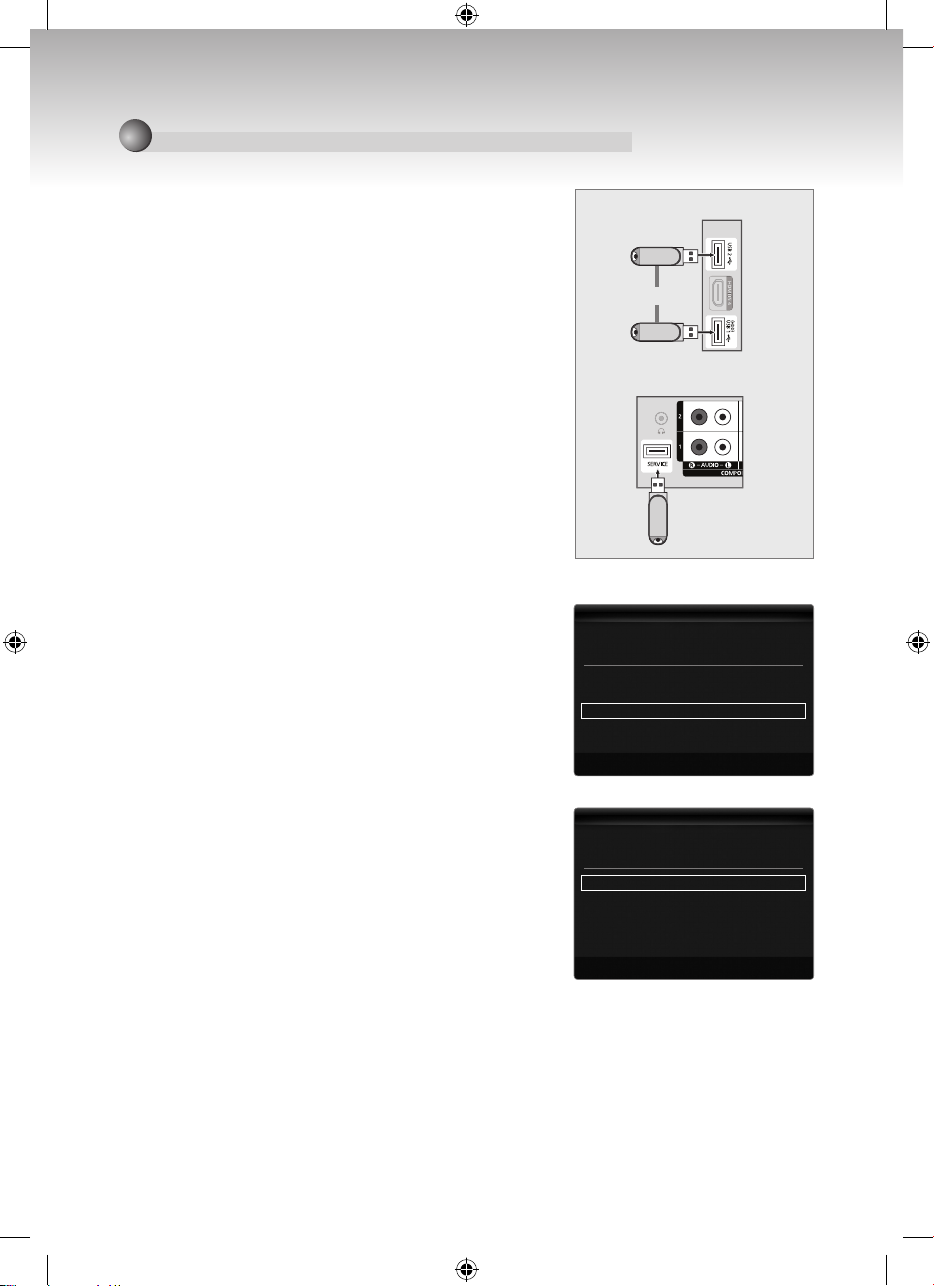
Software upgrade for Samsung TV
2
1. Upgrade the software using the USB Memory Drive.
2. Please follow the step by step instructions below.
3. The side panel of the TV may not be the same as
depicted fig 1 (TV Side Panel or TV Rear Panel).
Insert USB stick into USB slot.
N The position and shape of USB port are different
with models.
4. Power on the TV.
5. The TV will display fig 2 (Connecting to portable
device).
N If fig 2 is not displayed press the MENU button on
the remote control. Using the up and down keys,
select support, then press the ENTER
E
button.
6. Using the up and down keys on the remote control
select Software Upgrade then press the ENTERE
button.
7. The TV will display fig 3 (Software Upgrade).
8. Using the up and down keys on the remote control
select By USB then press the ENTERE button.
TV Side Panel
or
USB Drive
TV Rear Panel
Figure 1: TV Panel
Connecting to portable device
New portable device is connected.
Device: SUM
Media Play
Content Library
Software Upgrade
U
Move E Enter R Return
Figure 2: Connecting to portable device
Current Version 2009/01/18_000001
By USB ▶
By Channel
Standby Mode Upgrade : 45 Min
Alternative Software 2009/01/15_00000
Software Upgrade
U
Move E Enter R Return
Figure 3: Software Upgrade
2010-02-21 오후 7:10:22
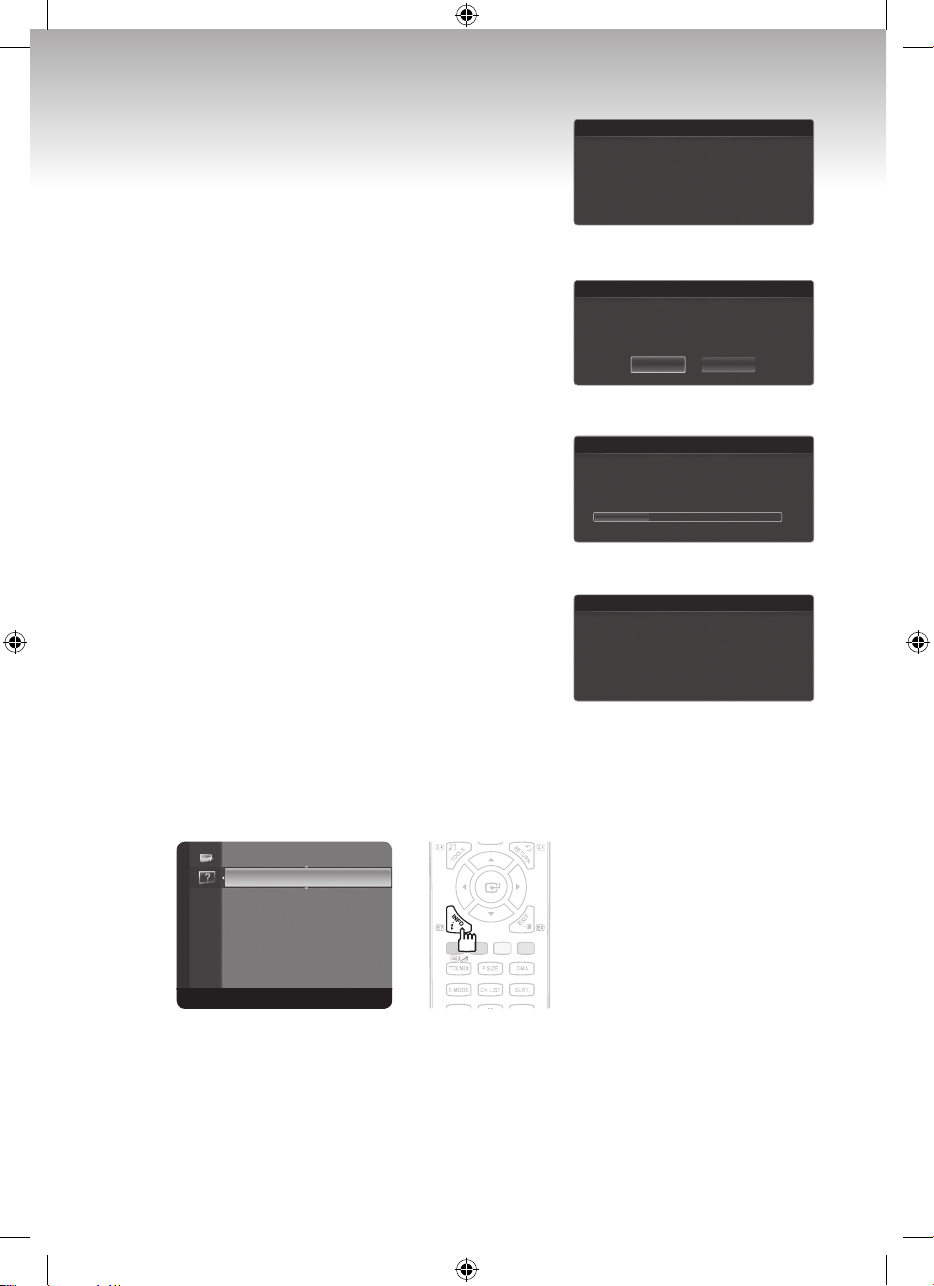
9. The TV will display fig 4 (Software Upgrade).
Software Upgrade
10. The TV is now checking the USB stick for Software.
11. The TV will display fig 5 (Software Upgrade).
12. Using the left and right keys on the remote control select OK
E
then press the ENTER
button.
13. The TV will display fig 6 (Software Upgrade) showing the
upgrade status/progress.
14. The TV is now upgrading. DO NOT DISCONNET THE
POWER OR USB AT ANY TIME DURING THIS PROCESS.
15. The upgrade should take approx 2 ~ 3 minutes.
16. Once the upgrade has been completed fig 7 (Software
Upgrade) will be displayed.
N In the unlikely event that the upgrade is unsuccessful,
power off the TV, disconnect the power from the mains
electricity and then re-connect and power on the TV,
repeating steps 5 ~ 15.
17. The TV will turn off and back on automatically.
N Check the Firmware version on OSD:
Support → Software Upgrade OSD →
Press INFO button on remote control →
You can see version on the bottom of OSD.
Scanning for USB.....
It may take up to 30 seconds.
Figure 4: Software Upgrade
Software Upgrade
Upgrade version XXXX to version XXXX? The system will
be reset after upgrade.
OK Cancel
Figure 5: Software Upgrade
Software Upgrade
Upgrading now. Please do not disconnect USB before
upgrade is completed.
Figure 6: Software Upgrade
Software Upgrade
Upgrade is completed. Power will turn off in 3 seconds and
turn on again automatically.
Figure 7: Software Upgrade
Self Diagnosis
Support
Software Upgrade ►
HD Connection Guide
Contact Samsung
T-CRLPEUFC-1000.4 T-CRLPEUS-0022 2009/01/28
2010-02-21 오후 7:10:23
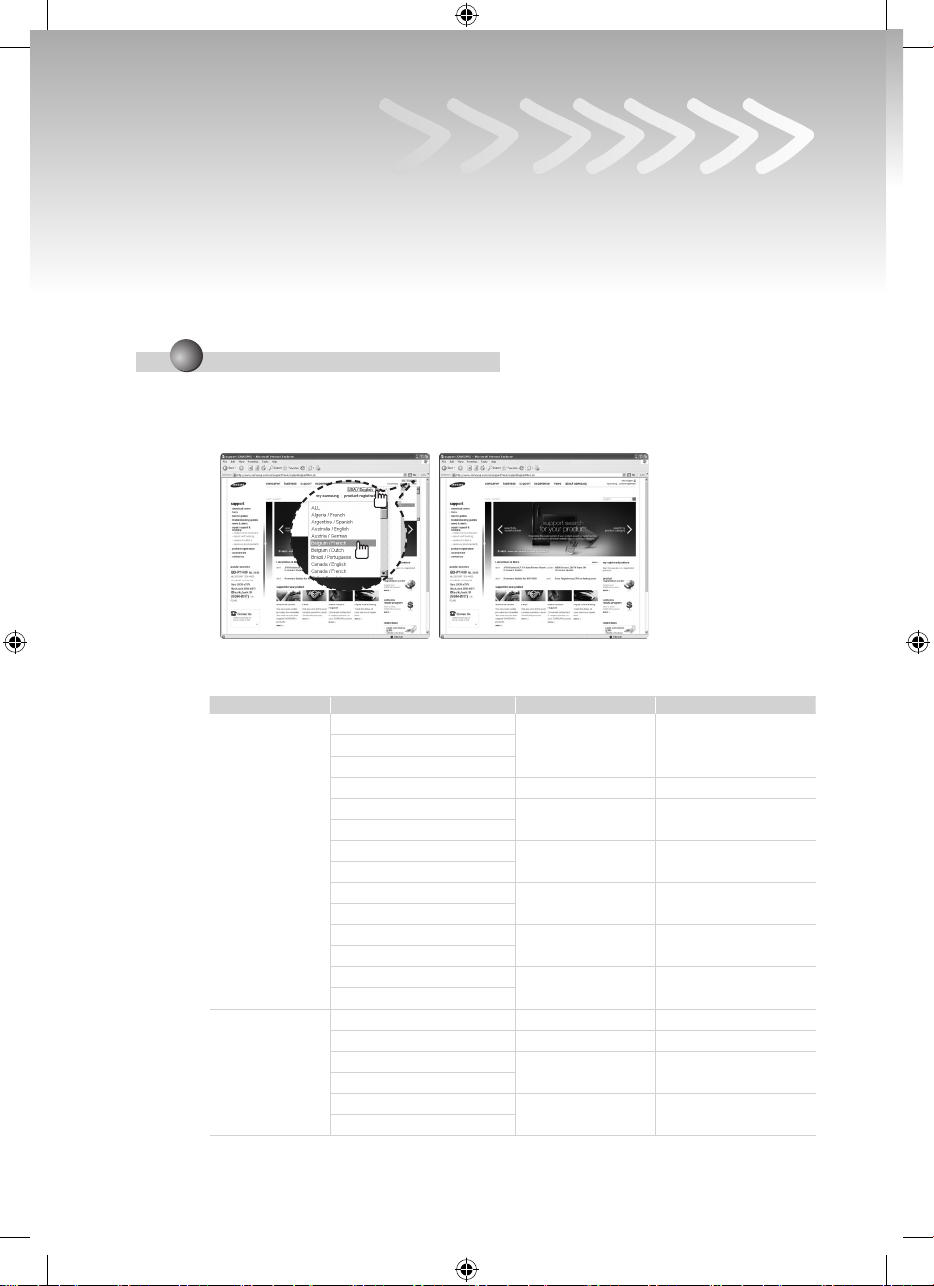
Разширено ръководство за надстройка на софтуера
Приложими модели: Европейските модели се пускат на пазара през 2009
– LCD телевизор: LE**B4* / LE**B5* / LE**B6* / LE**B7* / LE**B8* / LE**B9*
LED телевизор: UE**B6* / UE**B7* / UE**B8*
PDP телевизор: PS**B4* / PS**B5* / PS**B6* / PS**B7* / PS**B8*
Външният вид на телевизора и дистанционното управление може да са различни, в зависимост от
➣
модела на телевизора.
Изтегляне на софтуера.
1
Изтегляне на софтуера онлайн (www.samsung.com/support/download)
✔
– Свържете се към www.samsung.com и натиснете бутона отгоре, за да се преместите на уеб сайта на
съответната страна.
– Името на USB папката може да е различно според модела.
Продукт Модел Име на USB папка Версия на софтуер
ТЕЧНОКРИСТАЛЕН
ТЕЛЕВИЗОР
LED телевизор
Серия LE**B46*
LE19B65* / LE22B65*
LE**B53* / LE**B54* T-CRLPEUFC T-CRLPEUFC-exe
LE**B55*
LE**B62*
LE**B55***P*
LE**B62***P*
LE**B55****Q*
LE**B62****Q*
LE**B65*
LE**B75*
LE**B65***P*
LE**B65***P*
UE**B6* T-CHL5DEUC T-CHL5DEUC-exe
UE**B6***P* T-CHL5CIPDEUC T-CHL5CIPDEUC-exe
UE**B7*
UE**B8*
UE**B7***P*
UE**B8***P*
T-CRLPEUHC T-CRLPEUHC-exeLE**B45* / LE19B54* / LE22B54*
T-CHL5DEUC T-CHL5DEUC-exe
T-CHL5CIPDEUC T-CHL5CIPDEUC-exe
T-CRLPEUWC T-CRLPEUWC-exe
T-CHL7DEUC T-CHL7DEUC-exe
T-CHLCIPDEUC T-CHLCIPDEUC-exe
T-CHU7DEUC T-CHU7DEUC-exe
T-CHUCIPDEUC T-CHUCIPDEUC-exe
2010-02-21 오후 7:09:06
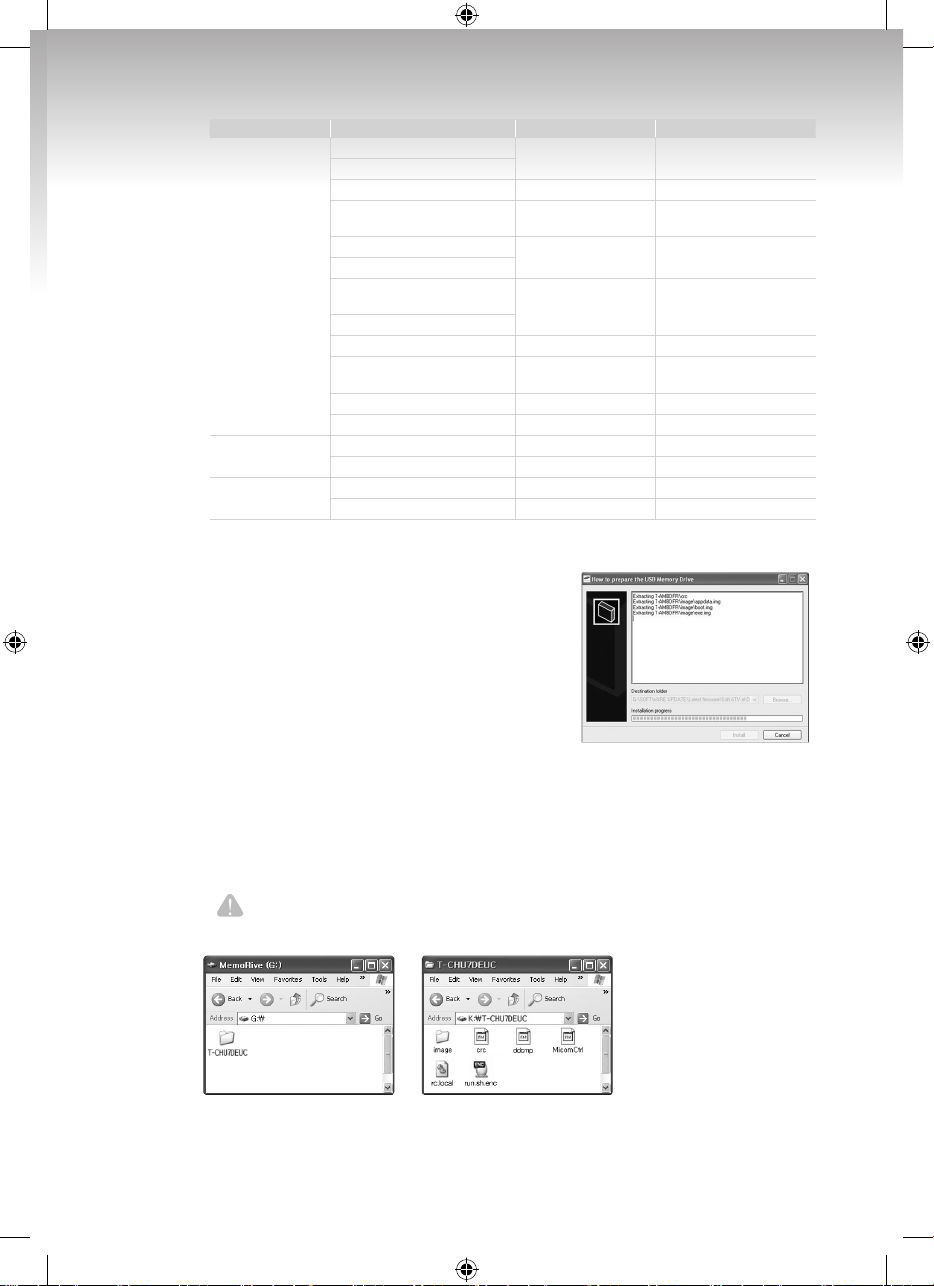
Продукт Модел Име на USB папка Версия на софтуер
PDP
Хотелски телевизор
Сателитен телевизор
Как да подготвите USB устройството за памет
✔
PS**B43*
PS**B45*
PS**B53* T-CRLPEUFC T-CRLPEUFC-exe
PS**B55****Q* / PS**B56****Q* /
PS**B57**** Q*
PS**B55* / PS**B56* / PS**B57*
PS**B61*
PS**B55***P* / PS**B56***P* /
PS**B57***P*
PS**B61***P*
PS**B65* / PS**B67* / PS**B68* T-CHL7DEUC T-CHL7DEUC-exe
PS**B65***P* / PS**B67***P* /
PS**B68***P*
PS**B8* T-CHU7DEUC T-CHU7DEUC-exe
PS**B8***P* T-CHUCIPDEUC T-CHUCIPDEUC-exe
LE**B45***H* T-CRLHPEUHC T-CRLHPEUHC-exe
LE**B550M2H* T-CRLHPEUFC T-CRLHPEUFC-exe
LE**B579A5S* T-CHL5CIPDSEUC T-CHL5CIPDSEUC-exe
LE**B679T2S* T-CHL6CIPDSEUC T-CHL6CIPDSEUC-exe
1. Запишете файла на фърмуера от ‘Samsung.com’ на
вашия компютър.
2. Свържете USB устройството за памет към USB
порта на вашия компютър. Копирайте файла в USB
устройството за памет.
3. Отидете в USB устройството за памет и щракнете
двукратно върху файла.
4. Натиснете бутона ‘Install’.
5. Протича разархивиране и програмата ще се затвори
автоматично, когато инсталирането завърши.
T-CRLPEUHC T-CRLPEUHC-exe
T-CRLPEUWC T-CRLPEUWC-exe
T-CHL5DEUC T-CHL5DEUC-exe
T-CHL5CIPDEUC T-CHL5CIPDEUC-exe
T-CHLCIPDEUC T-CHLCIPDEUC-exe
6. Към USB устройството за памет е добавена папка, която съдържа файловете на фърмуера.
7. Премахнете безопасно USB устройството за памет, като щракнете върху зелената отметка
на лентата с инструменти и после щракнете с левия бутон върху ‘Safely Remove (Безопасно
премахване)’.
Внимание!!
USB устройството трябва да има само една папка.
2010-02-21 오후 7:09:06
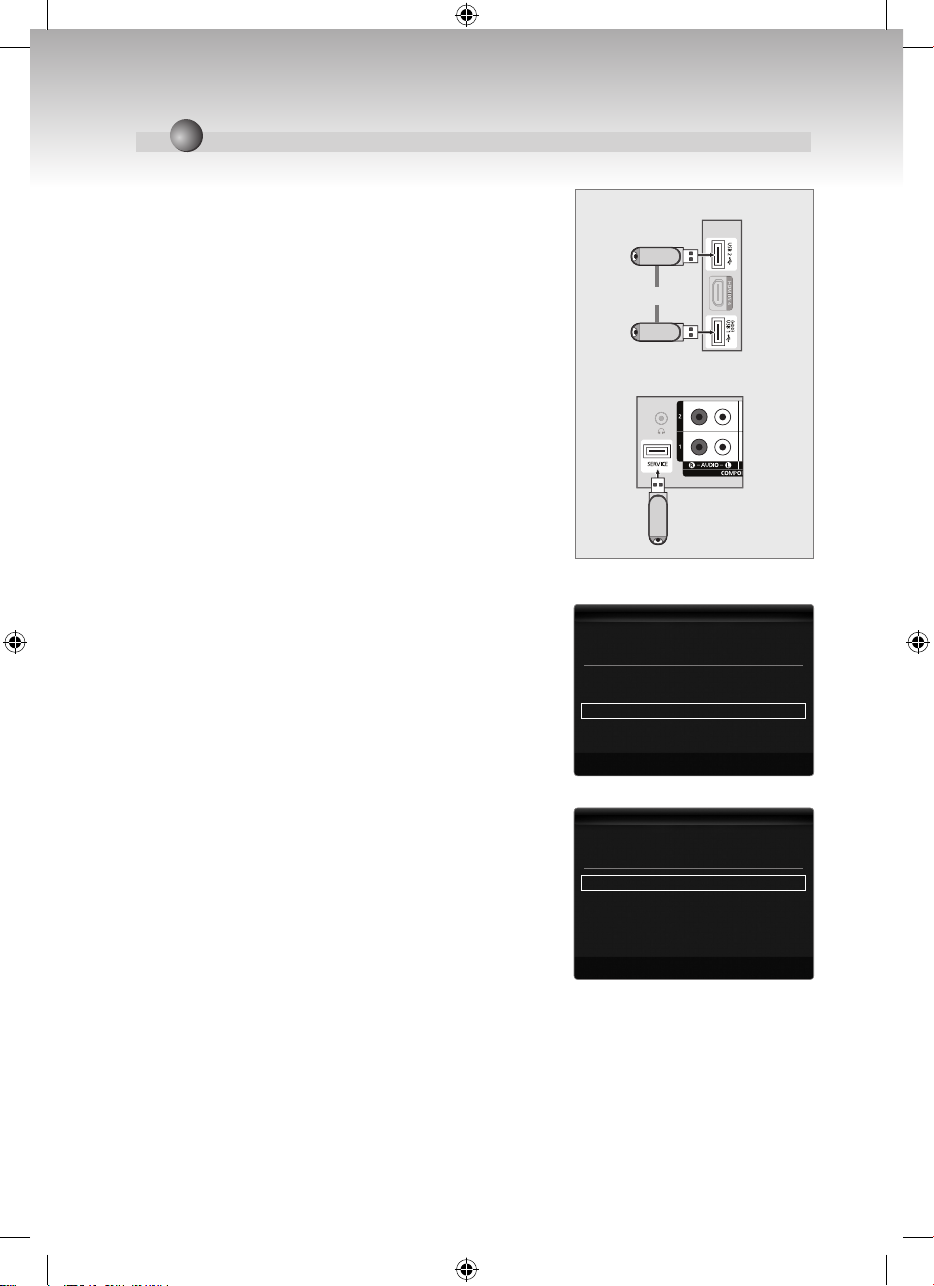
Софтуерна актуализация за телевизори Samsung
2
1. Актуализирайте софтуера с устройството за USB памет.
2. Следвайте инструкциите стъпка по стъпка по-долу.
3. Страничното табло на телевизора може да не е същото,
както е описано във фигура 1 (Странично или задно табло
на телевизора).
Поставете USB паметта в USB слота.
N Позицията и формата на USB порта са различни
за различните модели.
4. Включете телевизора.
5. Телевизорът ще покаже фиг. 2 (Свързване към
портативното устройство).
N Ако фиг 2 не се покаже, натиснете бутна MENU
на дистанционното управление. Като използвате
клавишите нагоре/надолу, изберете поддръжка,
после натиснете бутона ENTERE.
6. Като използвате клавишите нагоре/надолу на
дистанционното управление, изберете Надстройка на
софтуера, после натиснете бутона ENTERE.
7. Телевизорът ще покаже фиг. 3 (Надстройка на софтуера).
8. Като използвате клавишите нагоре/надолу на
дистанционното управление, изберете ЧРЕЗ USB, после
натиснете бутона ENTERE.
Странично табло на телевизора
или
USB устройство
Задно табло на телевизора
Фигура 1: Панел на телевизора
Свържете към портативно устройство
Свързано е ново портативно устройство.
Устройство: SUM
Media Play
Content Library
Надстройка на софтуера
U
Премести E Вход R Връщане
Фигура 2: Свързване към преносимо устройство
Надстройка на софтуера
Текуща версия 2009/01/18_000001
ЧРЕЗ USB ▶
С канал
Актуал. режим готовност : 45 Минути
Алтернативен софтуер 2009/01/15_00000
U
Премести E Вход R Връщане
Фигура 3: Надстройка на софтуера
2010-02-21 오후 7:09:06
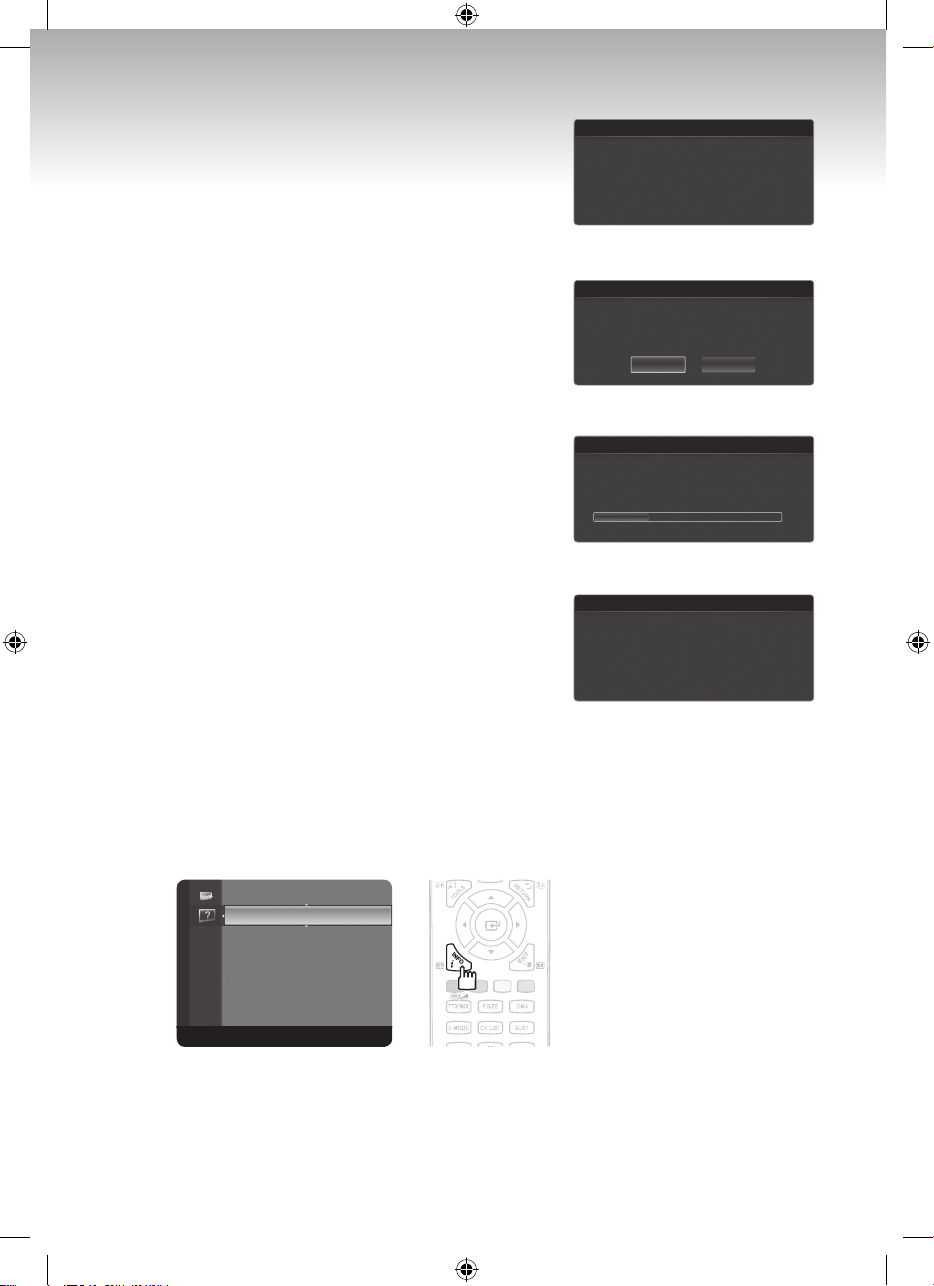
9. Телевизорът ще покаже фиг. 4 (Надстройка на софтуера).
Надстройка на софтуера
10. Телевизорът сега проверява USB паметта за софтуер.
11. Телевизорът ще покаже фиг. 5 (Надстройка на софтуера).
12. Като използвате клавишите наляво/надясно на дистанционното
управление, изберете OK, после натиснете бутона ENTER
E
13. Телевизорът ще покаже фиг. 6 (Надстройка на софтуера), като
показва състоянието/напредъка на надстройката.
14. Протича надстройка на телевизора. НЕ ПРЕКЪСВАЙТЕ
ЗАХРАНВАНЕТО ИЛИ USB ВРЪЗКАТА ПО ВРЕМЕ НА ТОЗИ
ПРОЦЕС.
15. Надстройката ще отнеме приблизително 2 ~ 3 минути.
16. След като завърши надстройката, ще се покаже фиг. 7
(Надстройка на софтуера).
N Ако надстройката не е успешна, изключете
телевизора, извадете захранващия кабел от мрежата
и свържете отново кабела, като повторите стъпки 5
~ 15.
Сканиране за USB.....
Може да отнеме до 30 сек.
Фигура 4: Надстройка на софтуера
Надстройка на софтуера
Надстройване на версия XXXX до версия XXXX? Системата
.
ще се рестартира след надстройването.
OK Отказ
Фигура 5: Надстройка на софтуера
Надстройка на софтуера
Надстройка. Не изваждайте USB, преди да завърши
надстройката.
Фигура 6: Надстройка на софтуера
Надстройка на софтуера
Надстройката завърши. Захранването ще се изключи
след 3 сек. и ще се включи отново автоматично.
Фигура 7: Надстройка на софтуера
17. Телевизорът ще се изключи и включи автоматично.
N Проверете версията на фърмуера на OSD:
Поддръжка → Надстройка на софтуера OSD →
Натиснете бутона INFO на дистанционното
управление → Може да видите версия отдолу на
OSD.
Самодиагностика
Поддръжка
Надстройка на софтуера ►
Ръководство за HD свързване
Свържете се със Samsung
T-CRLPEUFC-1000.4 T-CRLPEUS-0022 2009/01/28
2010-02-21 오후 7:09:07
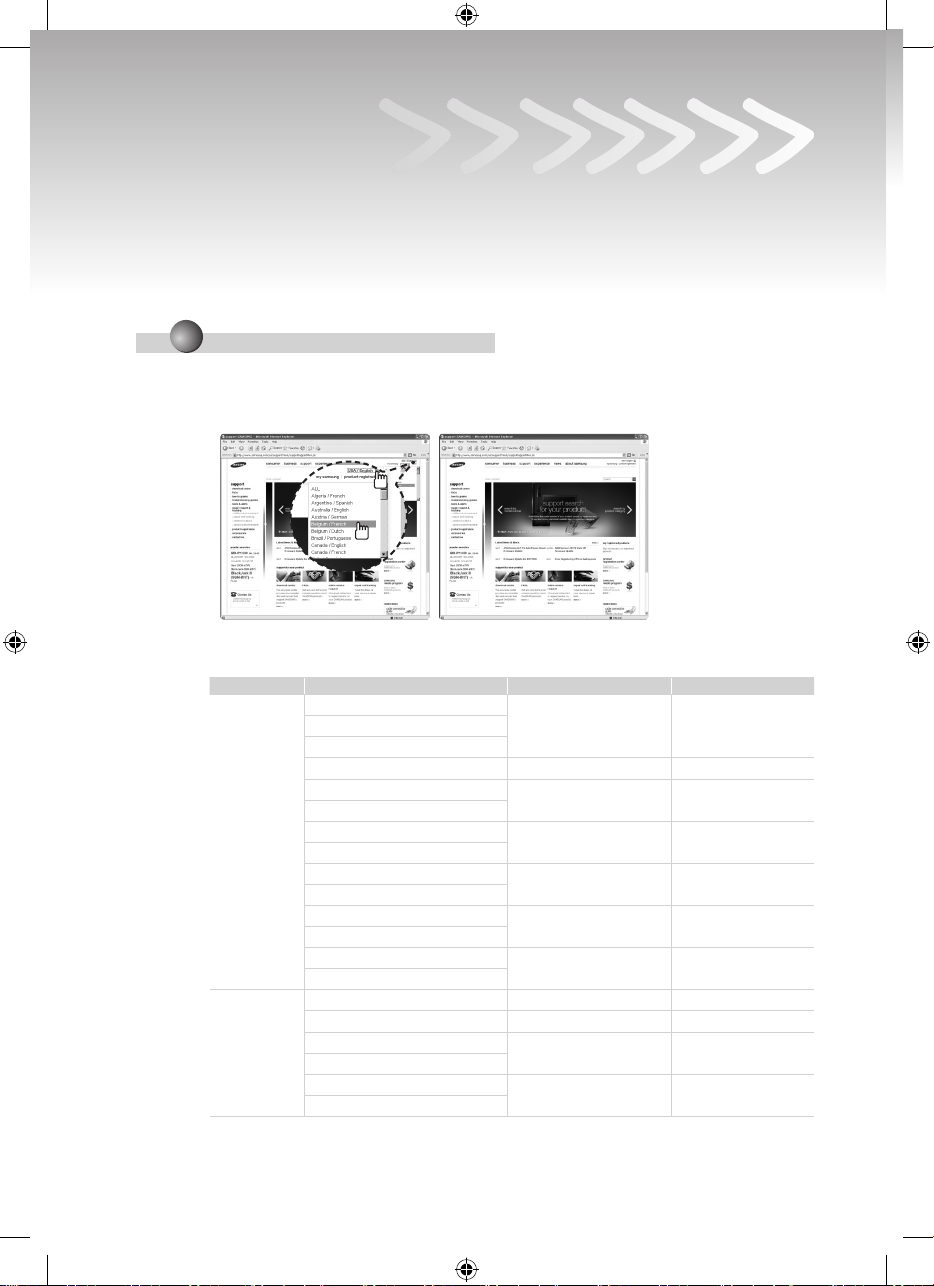
Vodič za naprednu nadogradnju softvera
Vrijedi za sljedeće modele: Modeli za Europu dostupni su od 2009.
– LCD televizor: LE**B4* / LE**B5* / LE**B6* / LE**B7* / LE**B8* / LE**B9*
LED televizor: UE**B6* / UE**B7* / UE**B8*
PDP televizor: PS**B4* / PS**B5* / PS**B6* / PS**B7* / PS**B8*
Izgled televizora i daljinskog upravljača može se razlikovati ovisno o modelu televizora.
➣
Preuzimanje softvera.
1
Novi softver preuzmite putem Interneta (www.samsung.com/support/download)
✔
– Prijeđite na www.samsung.com i pritisnite gumb u gornjem desnom dijelu web-mjesta kako biste prešli na web-
mjesto za odgovarajuću državu.
– Naziv mape na USB uređaju može se razlikovati ovisno o modelu uređaja.
Proizvod Model
LCD televizor
LED televizor
Serija LE**B46*
LE19B65* / LE22B65*
LE**B53* / LE**B54* T-CRLPEUFC T-CRLPEUFC-exe
LE**B55*
LE**B62*
LE**B55***P*
LE**B62***P*
LE**B55****Q*
LE**B62****Q*
LE**B65*
LE**B75*
LE**B65***P*
LE**B65***P*
UE**B6* T-CHL5DEUC T-CHL5DEUC-exe
UE**B6***P* T-CHL5CIPDEUC T-CHL5CIPDEUC-exe
UE**B7*
UE**B8*
UE**B7***P*
UE**B8***P*
Naziv mape na USB uređaju
T-CRLPEUHC T-CRLPEUHC-exeLE**B45* / LE19B54* / LE22B54*
T-CHL5DEUC T-CHL5DEUC-exe
T-CHL5CIPDEUC T-CHL5CIPDEUC-exe
T-CRLPEUWC T-CRLPEUWC-exe
T-CHL7DEUC T-CHL7DEUC-exe
T-CHLCIPDEUC T-CHLCIPDEUC-exe
T-CHU7DEUC T-CHU7DEUC-exe
T-CHUCIPDEUC T-CHUCIPDEUC-exe
Verzija softvera
2010-02-21 오후 7:09:23
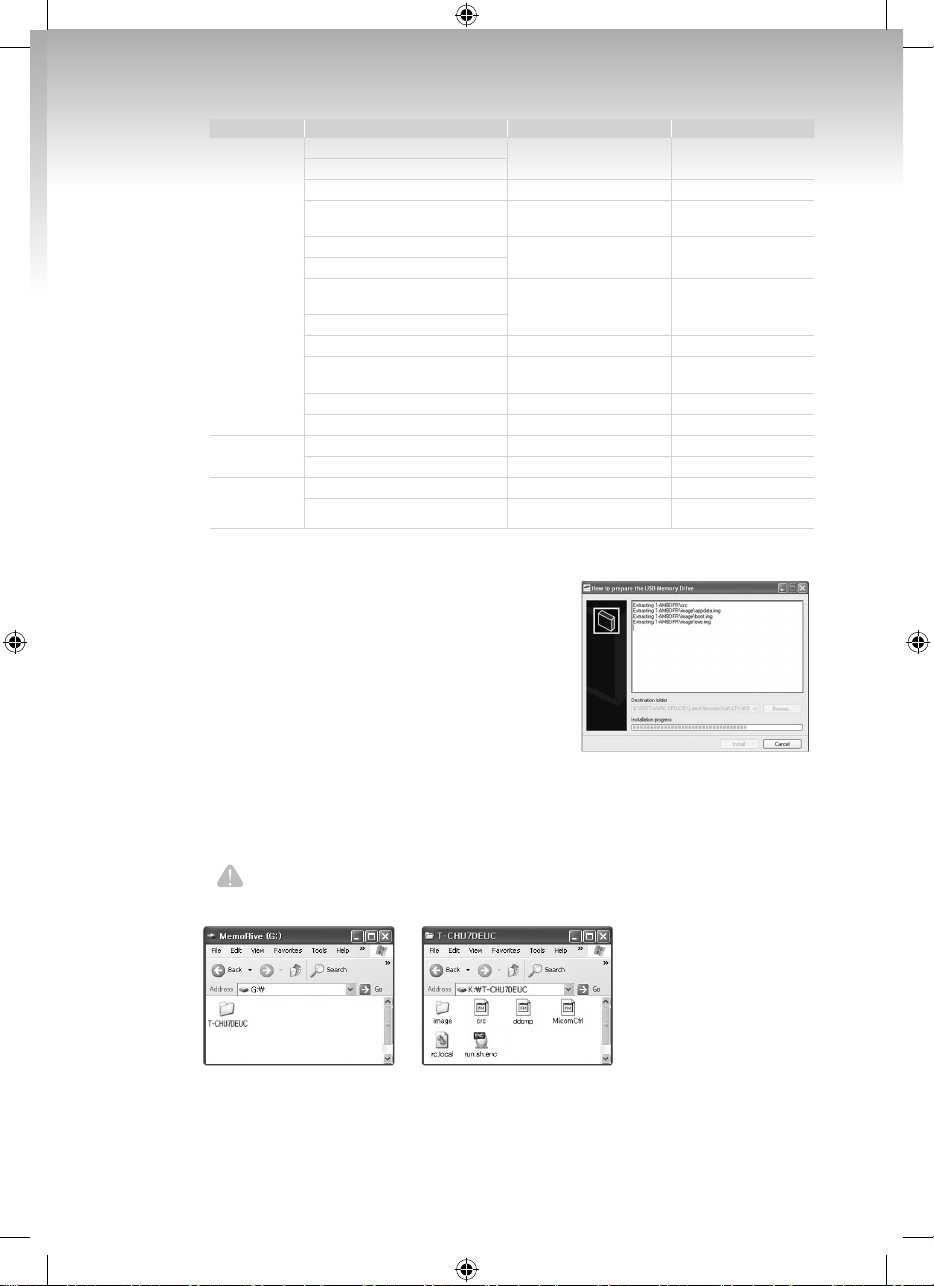
Proizvod Model
PS**B55****Q* / PS**B56****Q* /
PS**B55* / PS**B56* / PS**B57*
PDP
PS**B65* / PS**B67* / PS**B68* T-CHL7DEUC T-CHL7DEUC-exe
Hotelski
televizor
Televizor sa
satelitskim
prijemnikom
Priprema USB memorije
✔
PS**B43*
PS**B45*
PS**B53* T-CRLPEUFC T-CRLPEUFC-exe
PS**B57**** Q*
PS**B61*
PS**B55***P* / PS**B56***P* /
PS**B57***P*
PS**B61***P*
PS**B65***P* / PS**B67***P* /
PS**B68***P*
PS**B8* T-CHU7DEUC T-CHU7DEUC-exe
PS**B8***P* T-CHUCIPDEUC T-CHUCIPDEUC-exe
LE**B45***H* T-CRLHPEUHC T-CRLHPEUHC-exe
LE**B550M2H* T-CRLHPEUFC T-CRLHPEUFC-exe
LE**B579A5S* T-CHL5CIPDSEUC T-CHL5CIPDSEUC-exe
LE**B679T2S* T-CHL6CIPDSEUC T-CHL6CIPDSEUC-exe
Naziv mape na USB uređaju
T-CHL5CIPDEUC T-CHL5CIPDEUC-exe
T-CHLCIPDEUC T-CHLCIPDEUC-exe
1. Programsku datoteku s web-mjesta 'Samsung.com'
spremite na računalo.
2. USB memoriju priključite u USB priključak računala.
Kopirajte datoteku na USB memorijski uređaj.
3. Prijeđite u USB memorijski uređaj i dvaput pritisnite
datoteku.
4. Pritisnite gumb 'Instaliraj'.
5. U tijeku je dekomprimiranje, a program će se automatski
zatvoriti nakon dovršenja instalacije.
Verzija softvera
T-CRLPEUHC T-CRLPEUHC-exe
T-CRLPEUWC T-CRLPEUWC-exe
T-CHL5DEUC T-CHL5DEUC-exe
6. Na USB memorijski uređaj dodana je mapa s programskim datotekama.
7. Sigurno isključite USB memorijski uređaj pritiskom desnom tipkom miša na zelenu kvačicu na traci
zadataka i zatim pritiskom lijevom tipkom miša na 'Sigurno ukloni'.
Oprez!!
USB uređaj trebao bi sadržavati samo jednu mapu.
2010-02-21 오후 7:09:23
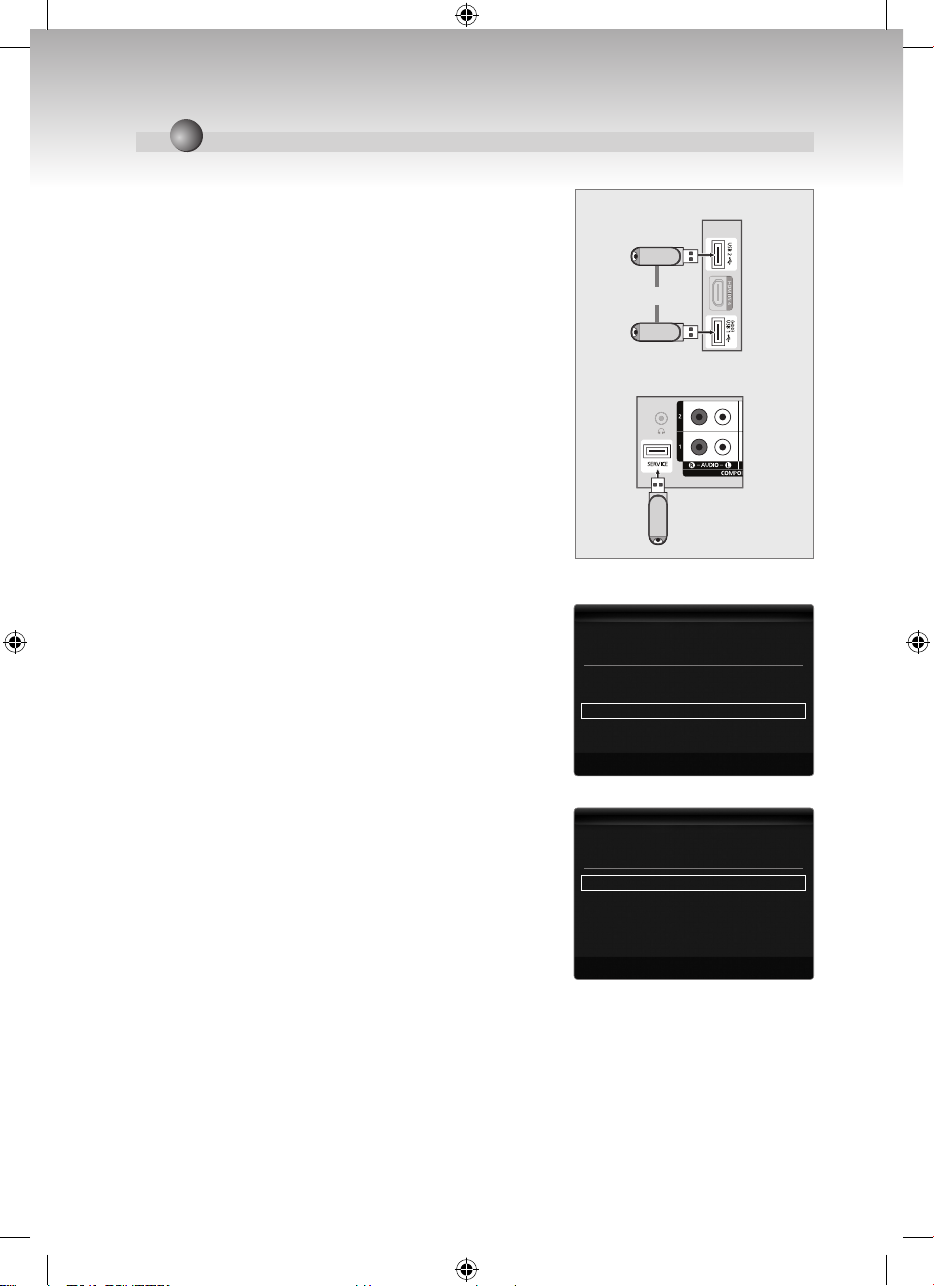
Nadogradnja softvera na televizorima tvrtke Samsung
2
1. Ažurirajte softver pomoću USB memorijskog uređaja.
2. Slijedite niže navedene upute korak po korak.
3. Bočna ploča televizora možda neće biti ista kao ona
prikazana na slici 1 (bočna ili stražnja ploča televizora).
Umetnite USB uređaj u USB utor.
N Položaj i oblik USB priključka razlikuju se ovisno o
modelu.
4. Uključite televizor.
5. Televizor će prikazivati sliku 2 (Povezivanje s
prijenosnim uređajem).
N Ako se slika 2 ne prikazuje, pritisnite gumb MENU
na daljinskom upravljaču. Pomoću tipki za kretanje
gore i dolje odaberite podršku, a zatim pritisnite
gumb ENTER
E
.
6. Pomoću tipki za kretanje gore i dolje na daljinskom
upravljaču odaberite Nadogradnja softvera, a zatim
pritisnite gumb ENTERE.
7. Televizor će prikazivati sliku 3 (Software Upgrade
(Nadogradnja softvera)).
Bočna ploča televizora
ili
USB uređaj
Stražnja ploča televizora
Slika 1: Ploča televizora
Veza s prijen. ur. uspostavljena
Spojen je novi prijenosni uređaj.
Uređaj: SUM
Media Play
Content Library
Nadogradnja softvera
U
Pomak E Ulaz R Povratak
Slika 2: Povezivanje s prijenosnim uređajem
Trenutna verzija 2009/01/18_000001
Nadogradnja softvera
8. Pomoću tipki za kretanje gore i dolje na daljinskom
upravljaču odaberite Putem USB kartice, a zatim
pritisnite gumb ENTERE.
Putem USB kartice ▶
Putem kanala
Nadogr. u stanju pripravn. : 45 Min
Zamjenski softver 2009/01/15_00000
U
Pomak E Ulaz R Povratak
Slika 3: Nadogradnja softvera
2010-02-21 오후 7:09:23
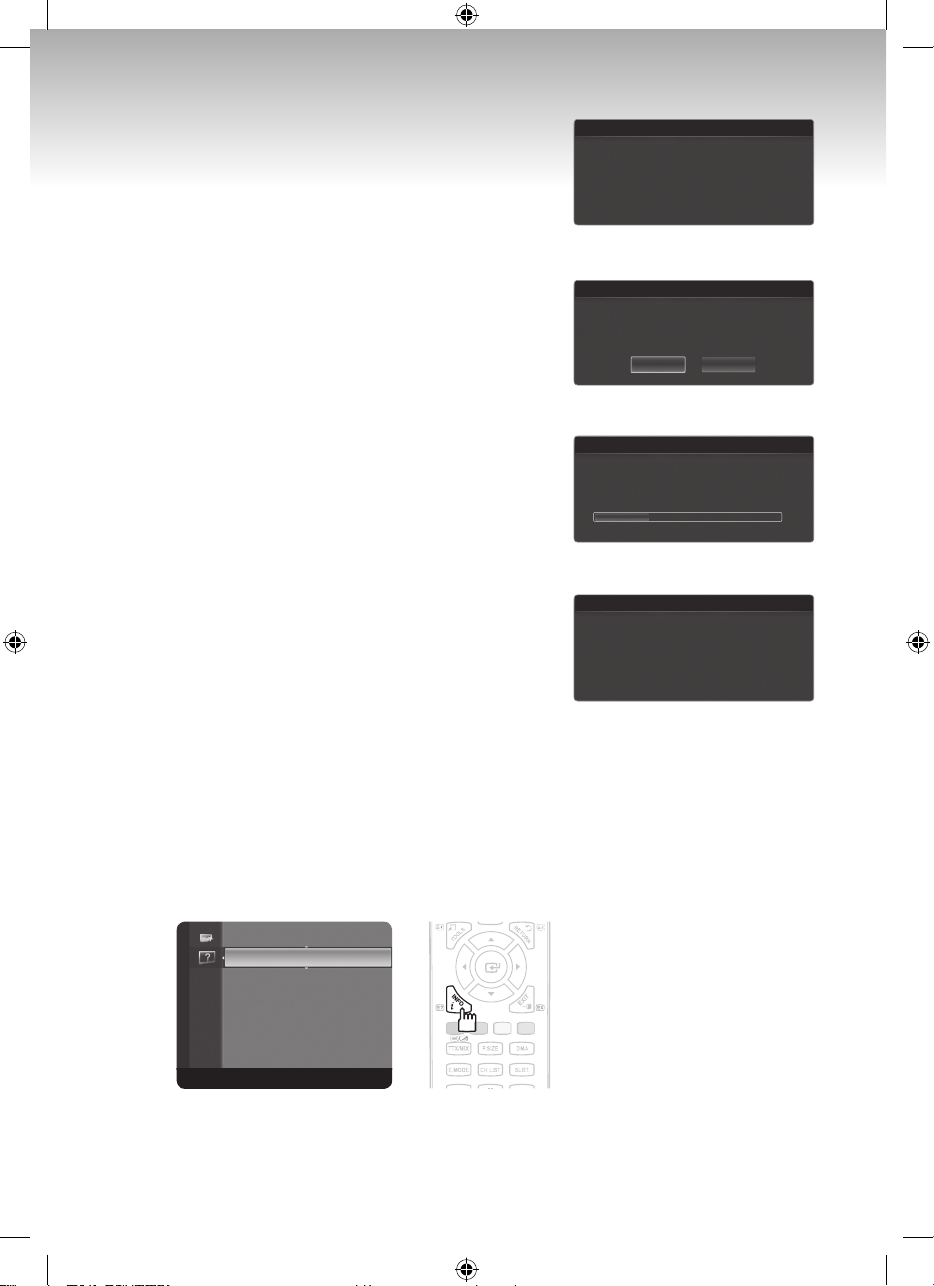
9. Televizor će prikazivati sliku 4 (Software Upgrade
(Nadogradnja softvera)).
10. Televizor provjerava prisutnost softvera na USB uređaju.
Nadogradnja softvera
Traži se USB.....
To može potrajati do 30 sekundi.
Slika 4: Nadogradnja softvera
11. Televizor će prikazivati sliku 5 (Software Upgrade
(Nadogradnja softvera)).
12. Pomoću tipki za kretanje gore i dolje na daljinskom
E
upravljaču odaberite OK, a zatim pritisnite gumb ENTER
.
13. Televizor će prikazivati sliku 6 (Software Upgrade
(Nadogradnja softvera)) s prikazom statusa/tijeka
nadogradnje.
14. Nadogradnja televizora je u tijeku. NE ISKLJUČUJTE
NAPAJANJE NITI USB UREĐAJ TIJEKOM OVOG
POSTUPKA.
15. Nadogradnja treba trajati otprilike 2 ~ 3 minute.
16. Nakon dovršetka nadogradnje prikazuje se slika 7 (Software
Upgrade (Nadogradnja softvera)).
N U malo vjerojatnom slučaju da nadogradnja ne uspije,
isključite televizor, isključite napajanje iz električne
utičnice, a zatim ponovno priključite i uključite televizor
te ponovite korake 5 ~ 15.
17. Televizor će se automatski isključiti i ponovno uključiti.
N Provjerite verziju programskih datoteka na zaslonskom
prikazu:
Podrška → Nadogradnja softvera OSD →
Pritisnite gumb INFO na daljinskom upravljaču →
Verziju možete vidjeti na donjem dijelu zaslonskog
prikaza.
Nadogradnja softvera
Nadograditi verziju XXXX na verziju XXXX? Sustav će se
nakon nadogradnje ponovo postaviti.
OK Odustani
Slika 5: Nadogradnja softvera
Nadogradnja softvera
Nadogradnja u tijeku. Nemojte isključivati USB memoriju
prije dovršenja nadogradnje.
Slika 6: Nadogradnja softvera
Nadogradnja softvera
Nadogradnja je dovršena. Sustav će se za 3 sekunde
isključiti i zatim automatski ponovo uključiti.
Slika 7: Nadogradnja softvera
Samodijagnoza
Podrška
Nadogradnja softvera ►
Upute za pov. visoke rez.
Obratite se tvrtki Samsung
T-CRLPEUFC-1000.4 T-CRLPEUS-0022 2009/01/28
2010-02-21 오후 7:09:24
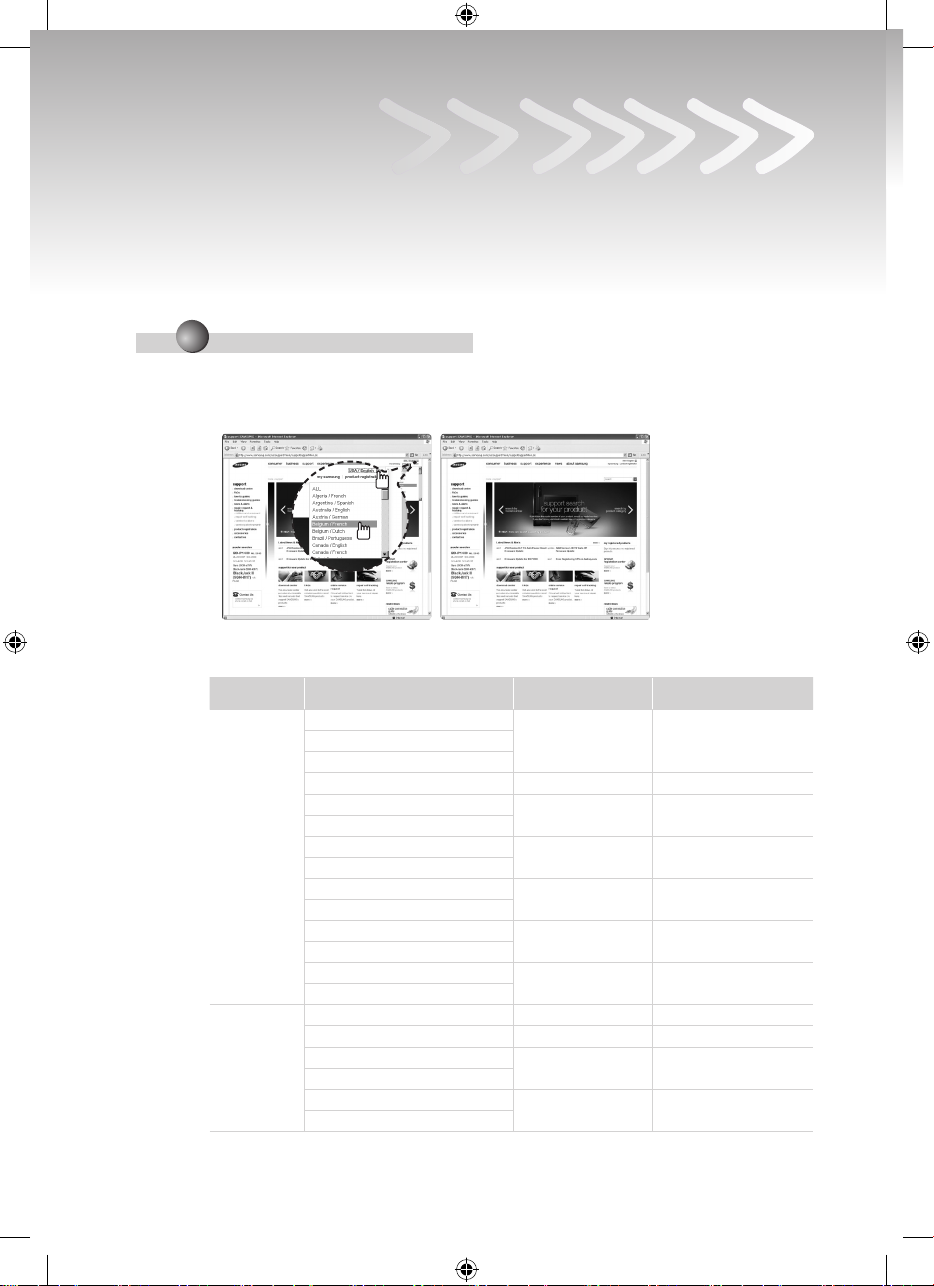
Průvodce pokročilou aktualizací softwaru
Vztahuje se na modely: Modely pro Evropu uvedené v roce 2009
– LCD TV: LE**B4* / LE**B5* / LE**B6* / LE**B7* / LE**B8* / LE**B9*
LED TV: UE**B6* / UE**B7* / UE**B8*
PDP TV: : PS**B4* / PS**B5* / PS**B6* / PS**B7* / PS**B8*
Vzhled televizoru a dálkového ovladače se může lišit v závislosti na modelu vašeho televizoru.
➣
Stažení softwaru
1
Stáhněte si nový software online (www.samsung.com/support/download)
✔
– Připojte se k webu www.samsung.com a stiskem tlačítka v pravé horní části přejděte na webovou
stránku příslušné země.
– Název složky USB se může v závislosti na modelu lišit.
Produkt Model
Řada LE**B46*
LE19B65* / LE22B65*
LE**B53* / LE**B54* T-CRLPEUFC T-CRLPEUFC-exe
LE**B55*
LE**B62*
LCD TV
LED TV
LE**B55***P*
LE**B62***P*
LE**B55****Q*
LE**B62****Q*
LE**B65*
LE**B75*
LE**B65***P*
LE**B65***P*
UE**B6* T-CHL5DEUC T-CHL5DEUC-exe
UE**B6***P* T-CHL5CIPDEUC T-CHL5CIPDEUC-exe
UE**B7*
UE**B8*
UE**B7***P*
UE**B8***P*
Název složky na
jednotce USB
T-CRLPEUHC T-CRLPEUHC-exeLE**B45* / LE19B54* / LE22B54*
T-CHL5DEUC T-CHL5DEUC-exe
T-CHL5CIPDEUC T-CHL5CIPDEUC-exe
T-CRLPEUWC T-CRLPEUWC-exe
T-CHL7DEUC T-CHL7DEUC-exe
T-CHLCIPDEUC T-CHLCIPDEUC-exe
T-CHU7DEUC T-CHU7DEUC-exe
T-CHUCIPDEUC T-CHUCIPDEUC-exe
Verze softwaru
2010-02-21 오후 7:09:41
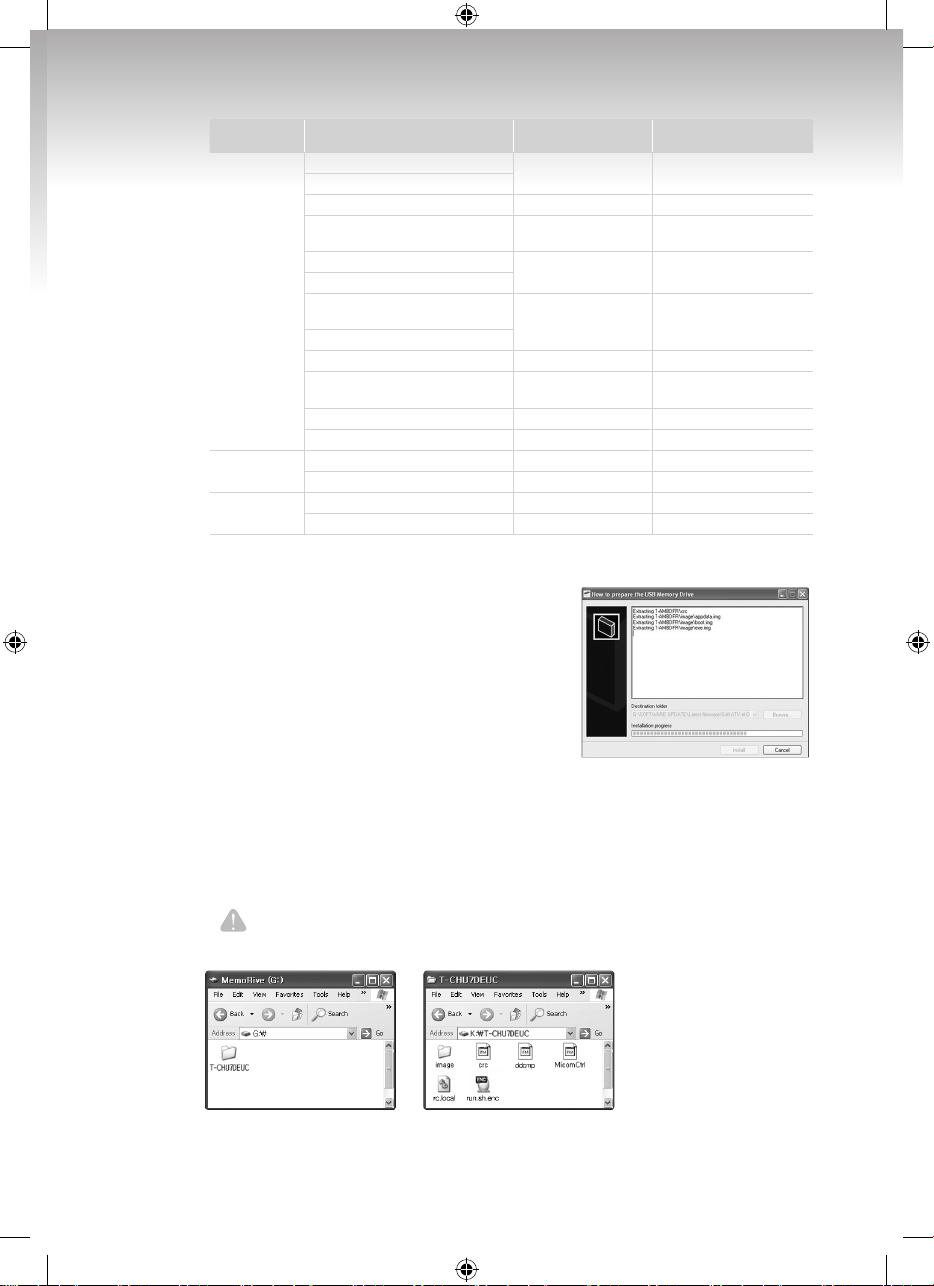
Produkt Model
PS**B43*
PS**B45*
PS**B53* T-CRLPEUFC T-CRLPEUFC-exe
PS**B55****Q* / PS**B56****Q* /
PS**B57**** Q*
PS**B55* / PS**B56* / PS**B57*
PDP
PS**B65* / PS**B67* / PS**B68* T-CHL7DEUC T-CHL7DEUC-exe
Televizor
v hotelu
Satelitní
televize
Jak připravit paměťovou jednotku USB
✔
PS**B61*
PS**B55***P* / PS**B56***P* /
PS**B57***P*
PS**B61***P*
PS**B65***P* / PS**B67***P* /
PS**B68***P*
PS**B8* T-CHU7DEUC T-CHU7DEUC-exe
PS**B8***P* T-CHUCIPDEUC T-CHUCIPDEUC-exe
LE**B45***H* T-CRLHPEUHC T-CRLHPEUHC-exe
LE**B550M2H* T-CRLHPEUFC T-CRLHPEUFC-exe
LE**B579A5S* T-CHL5CIPDSEUC T-CHL5CIPDSEUC-exe
LE**B679T2S* T-CHL6CIPDSEUC T-CHL6CIPDSEUC-exe
1. Instalační soubor rmwaru z webu “Samsung.com”
uložte do svého počítače.
2. Zapojte paměťovou jednotku USB do portu USB
počítače. Zkopírujte soubor do paměťové jednotky
USB.
3. Přejděte do paměťové jednotky USB a poklepejte
na soubor.
4. Stiskněte tlačítko Instalovat.
5. Probíhá dekomprimace. Po dokončení instalace se
program automaticky zavře.
Název složky na
jednotce USB
T-CRLPEUHC T-CRLPEUHC-exe
T-CRLPEUWC T-CRLPEUWC-exe
T-CHL5DEUC T-CHL5DEUC-exe
T-CHL5CIPDEUC T-CHL5CIPDEUC-exe
T-CHLCIPDEUC T-CHLCIPDEUC-exe
Verze softwaru
6. V paměťové jednotce USB byla vytvořena složka se soubory rmwaru.
7. Paměťovou jednotku USB bezpečně odpojte klepnutím pravým tlačítkem na zelené
zatržítko na hlavním panelu. Poté klepněte levým tlačítkem na položku Bezpečně
odebrat.
Upozornění
V zařízení USB by měla být pouze jedna složka.
2010-02-21 오후 7:09:41
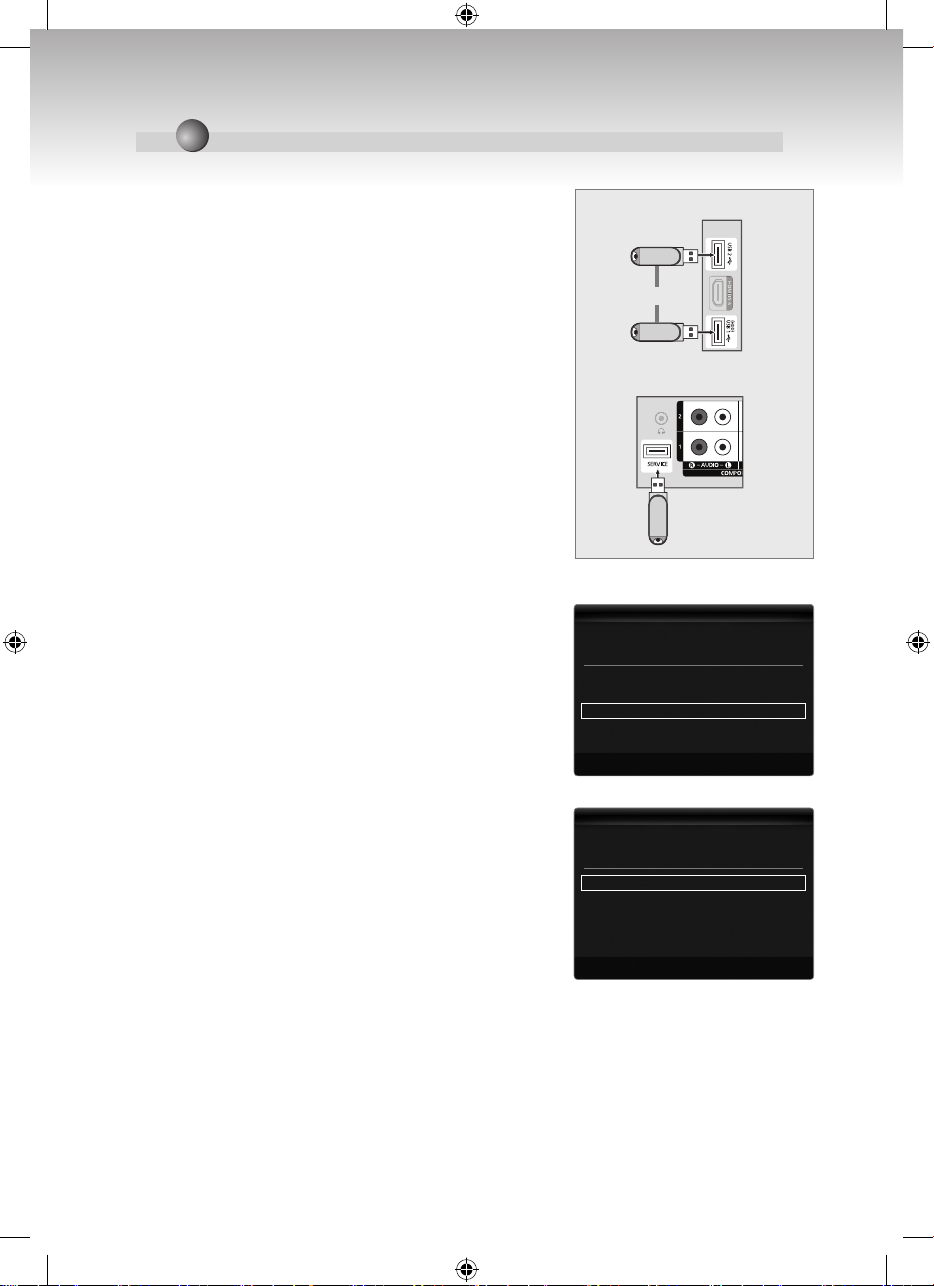
Aktualizace softwaru televizoru Samsung
2
1. Aktualizujte software pomocí paměťové jednotky USB.
2. Postupujte podle následujících instrukcí krok za
krokem.
3. Boční panel televizoru se může lišit od obrázku 1 (boční
panel nebo zadní panel televizoru).
Vložte jednotku USB do slotu USB.
N Umístění a tvar konektoru USB se může
v závislosti na modelu lišit.
4. Zapněte televizor.
5. Televizor zobrazí obrázek 2 (Připojené přenosné
zařízení).
N Pokud se obrázek 2 nezobrazí, stiskněte tlačítko
MENU na dálkovém ovladači. Vyberte pomocí
tlačítek nahoru a dolů položku Podpora a stiskněte
tlačítko ENTER
E
.
6. Vyberte pomocí tlačítek nahoru a dolů na dálkovém
ovladači položku Upgrade softwaru a stiskněte tlačítko
ENTERE.
7. Televizor zobrazí obrázek 3 (Upgrade softwaru).
8. Vyberte pomocí tlačítek nahoru a dolů na dálkovém
ovladači položku Přes USB a stiskněte tlačítko
ENTERE.
Boční panel televizoru
nebo
Jednotka USB
Zadní panel televizoru
Obrázek 1: Panel televizoru
Připojené přenosné zařízení
Je připojeno nové přenosné zařízení.
Zařízení: SUM
Media Play
Content Library
Upgrade softwaru
U
Přesunout E Zadat R Zpět
Obrázek 2: Připojování k přenosnému zařízení
Stávající verze 2009/01/18_000001
Přes USB ▶
Přes kanál
Pohotovostní režim : 45 min.
Nový software 2009/01/15_00000
Upgrade softwaru
U
Přesunout E Zadat R Zpět
Obrázek 3: Upgrade softwaru
2010-02-21 오후 7:09:42
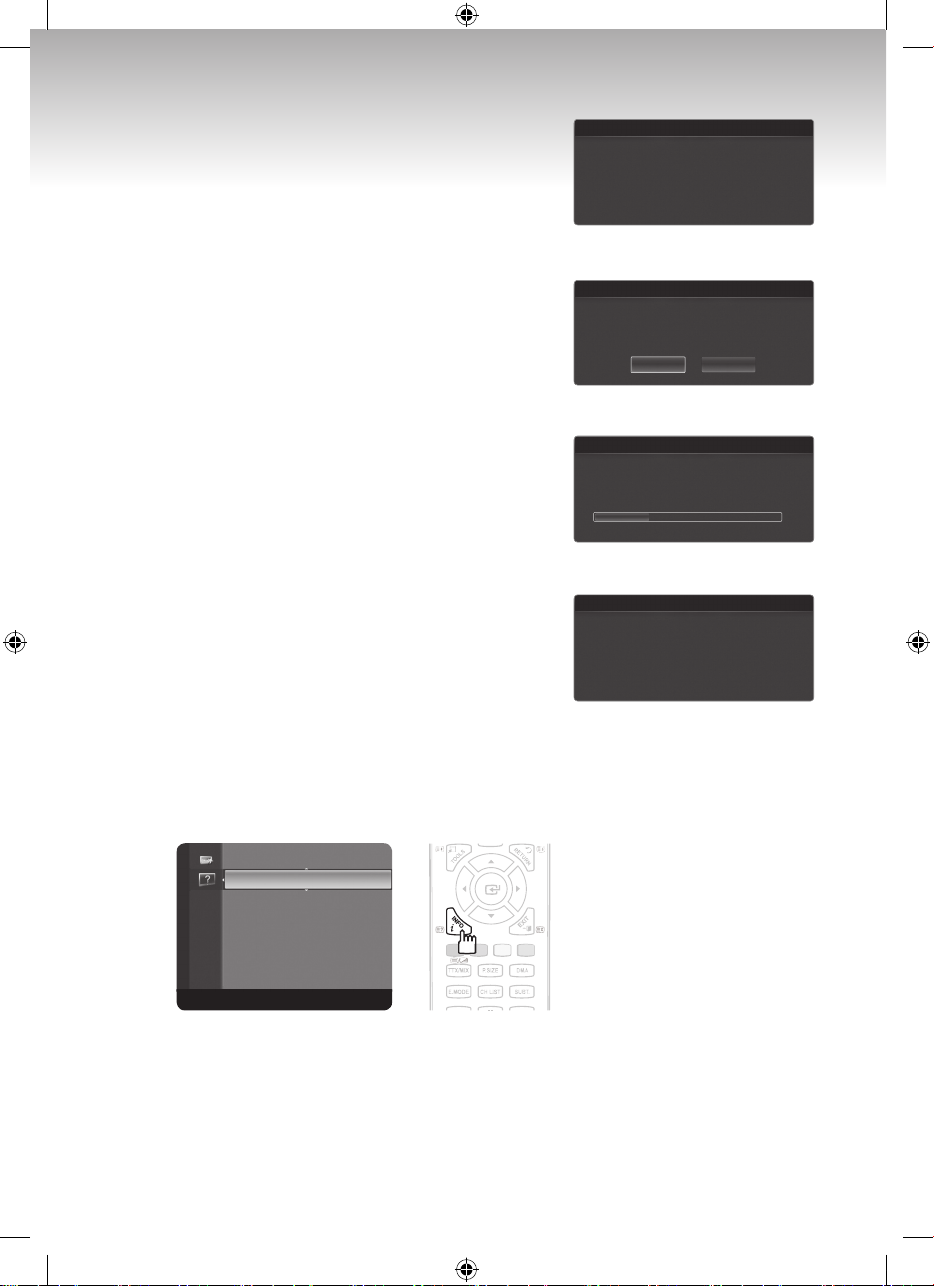
9. Televizor zobrazí obrázek 4 (Upgrade softwaru).
Upgrade softwaru
10. Televizor právě zjišťuje, zda se na jednotce USB nachází
software.
11. Televizor zobrazí obrázek 5 (Upgrade softwaru).
12. Vyberte pomocí tlačítek doleva a doprava na dálkovém
E
ovladači položku OK a stiskněte tlačítko ENTER
.
13. Televizor zobrazí obrázek 6 (Upgrade softwaru) se stavem a
průběhem aktualizace.
14. Software televizoru je právě aktualizován. NEODPOJUJTE
PROSÍM NAPÁJENÍ ANI JEDNOTKU USB, DOKUD
NEBUDE PROCES DOKONČEN.
15. Aktualizace potrvá přibližně 2 až 3 minuty.
16. Po dokončení aktualizace se zobrazí obrázek 7 (Upgrade
softwaru).
N Pokud se čirou náhodou aktualizace nezdaří, vypněte
televizor, odpojte napájecí kabel ze sítě, pak jej znovu
zapojte a televizor zapněte. Poté opakujte kroky 5 až 15.
17. Televizor se vypne a znovu zapne automaticky.
N Zkontrolujte verzi firmwaru v nabídce OSD:
Podpora → Upgrade softwaru OSD →Stiskněte
tlačítko INFO na dálkovém ovladači →Verzi uvidíte ve
spodní části nabídky OSD.
Probíhá vyhledávání zařízení USB.....
Tato operace může trvat až 30 sekund.
Obrázek 4: Upgrade softwaru
Upgrade softwaru
Chcete aktualizovat verzi XXXX verzí XXXX? Po dokončení
aktualizace bude systém obnoven.
OK Zrušit
Obrázek 5: Upgrade softwaru
Upgrade softwaru
Nyní probíhá aktualizace. Před dokončením aktualizace
neodpojujte zařízení USB.
Obrázek 6: Upgrade softwaru
Upgrade softwaru
Aktualizace je dokončena. Napájení bude za 3 sekundy
automaticky vypnuto a znovu zapnuto.
Obrázek 7: Upgrade softwaru
Automatická diagnóza
Podpora
Upgrade softwaru ►
Průvodce připojením HD
Kontaktovat společnost Samsung
T-CRLPEUFC-1000.4 T-CRLPEUS-0022 2009/01/28
2010-02-21 오후 7:09:42
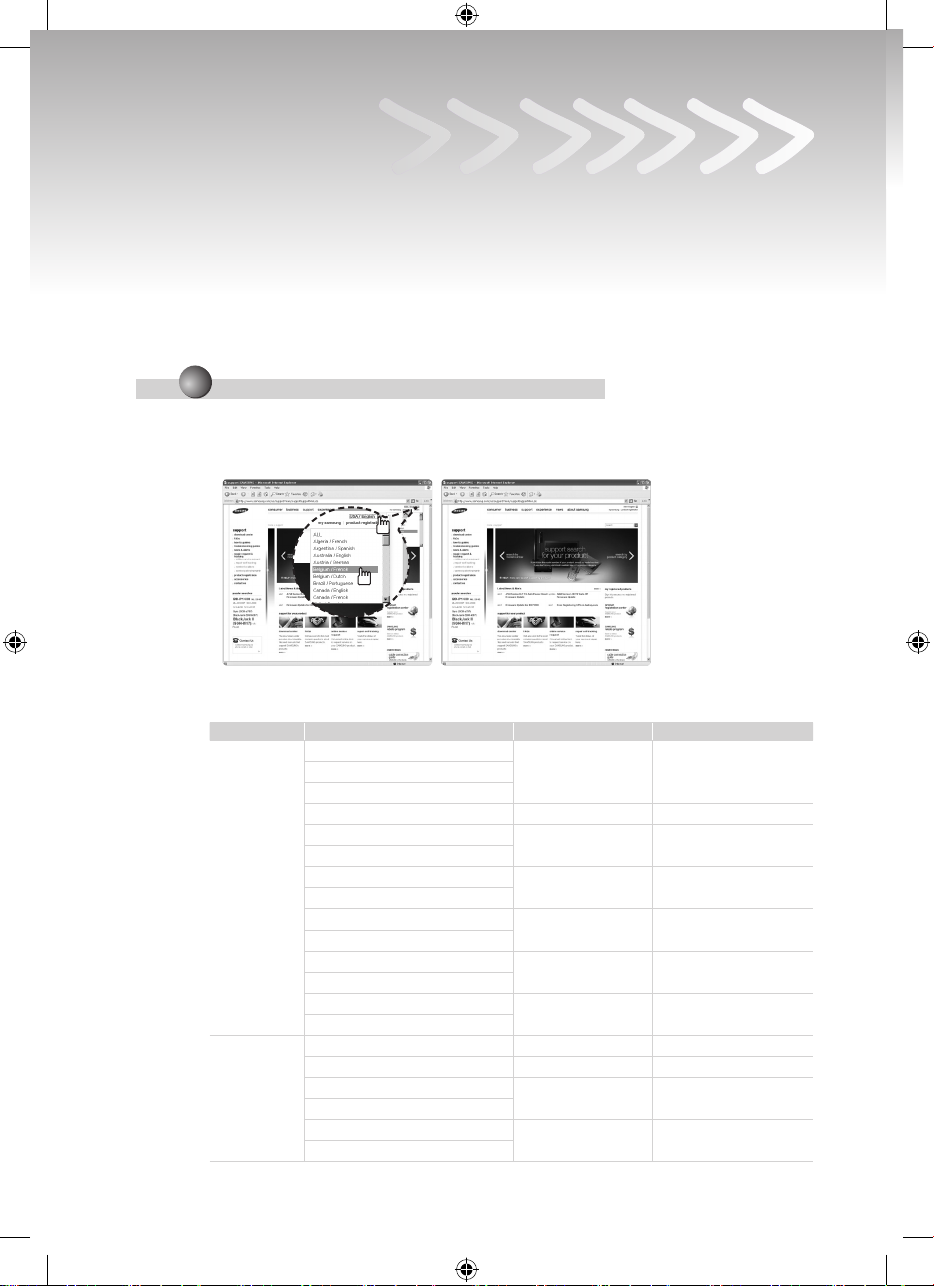
Handleiding voor geavanceerde
software-upgrade
Toepasselijke modellen: Europese modellen in 2009 uitgebracht
– LCD-tv: LE**B4* / LE**B5* / LE**B6* / LE**B7* / LE**B8* / LE**B9*
LED-tv: UE**B6* / UE**B7* / UE**B8*
Plasma-tv: PS**B4* / PS**B5* / PS**B6* / PS**B7* / PS**B8*
Het uiterlijk van de tv en de afstandsbediening kunnen afwijken, afhankelijk van het model.
➣
De software downloaden.
1
Download de nieuwe software online op (www.samsung.com/support/download)
✔
– Ga naar www.samsung.com en klik op de knop in de rechterbovenhoek om naar de website voor
het gewenste land te gaan.
– De naam van de USB-map kan afwijken, afhankelijk van het model.
Product Model Naam USB-map Softwareversie
LCD-tv
LED-tv
LE**B46*-serie
T-CRLPEUHC T-CRLPEUHC-exeLE**B45* / LE19B54* / LE22B54*
LE19B65* / LE22B65*
LE**B53* / LE**B54* T-CRLPEUFC T-CRLPEUFC-exe
LE**B55*
LE**B62*
LE**B55***P*
LE**B62***P*
LE**B55****Q*
LE**B62****Q*
LE**B65*
LE**B75*
LE**B65***P*
LE**B65***P*
UE**B6* T-CHL5DEUC T-CHL5DEUC-exe
UE**B6***P* T-CHL5CIPDEUC T-CHL5CIPDEUC-exe
UE**B7*
UE**B8*
UE**B7***P*
UE**B8***P*
T-CHL5DEUC T-CHL5DEUC-exe
T-CHL5CIPDEUC T-CHL5CIPDEUC-exe
T-CRLPEUWC T-CRLPEUWC-exe
T-CHL7DEUC T-CHL7DEUC-exe
T-CHLCIPDEUC T-CHLCIPDEUC-exe
T-CHU7DEUC T-CHU7DEUC-exe
T-CHUCIPDEUC T-CHUCIPDEUC-exe
2010-02-21 오후 7:10:10
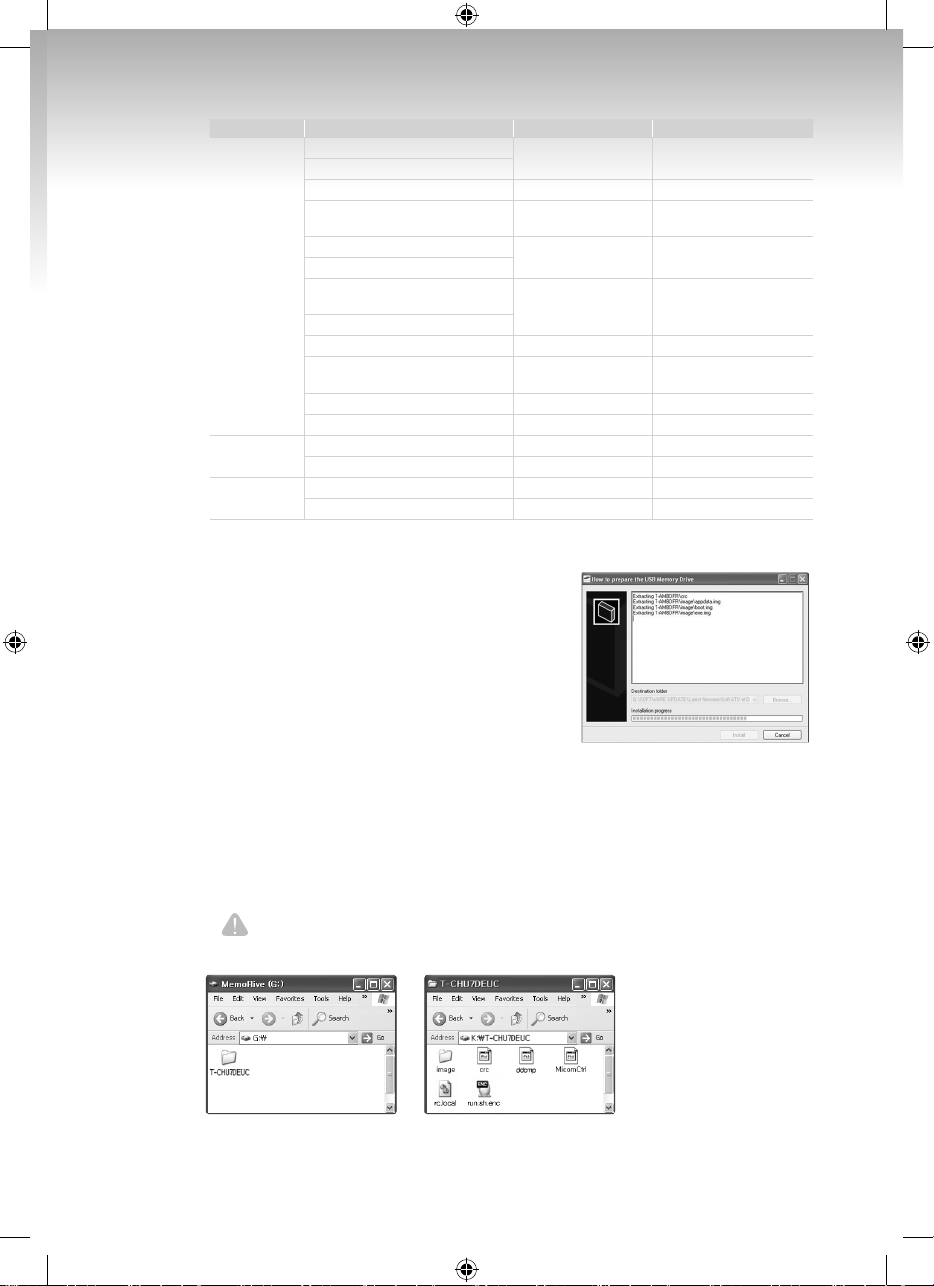
Product Model Naam USB-map Softwareversie
PS**B55****Q* / PS**B56****Q* /
PS**B55* / PS**B56* / PS**B57*
Plasmascherm
PS**B65* / PS**B67* / PS**B68* T-CHL7DEUC T-CHL7DEUC-exe
Hotel-tv
Satelliet-tv
De USB-geheugenschijf gereedmaken
✔
PS**B43*
PS**B45*
PS**B53* T-CRLPEUFC T-CRLPEUFC-exe
PS**B57**** Q*
PS**B61*
PS**B55***P* / PS**B56***P* /
PS**B57***P*
PS**B61***P*
PS**B65***P* / PS**B67***P* /
PS**B68***P*
PS**B8* T-CHU7DEUC T-CHU7DEUC-exe
PS**B8***P* T-CHUCIPDEUC T-CHUCIPDEUC-exe
LE**B45***H* T-CRLHPEUHC T-CRLHPEUHC-exe
LE**B550M2H* T-CRLHPEUFC T-CRLHPEUFC-exe
LE**B579A5S* T-CHL5CIPDSEUC T-CHL5CIPDSEUC-exe
LE**B679T2S* T-CHL6CIPDSEUC T-CHL6CIPDSEUC-exe
1. Sla het rmwarebestand van 'Samsung.com' op
de computer op.
2. Sluit de USB-geheugenschijf aan op de USBpoort van uw pc. Kopieer het bestand naar de
USB-geheugenschijf.
3. Ga naar de USB-geheugenschijf en dubbelklik op
het bestand.
4. Klik op ‘Install’.
5. Het bestand wordt uitgepakt. Het programma
wordt automatisch gesloten wanneer de
installatie is voltooid.
T-CRLPEUHC T-CRLPEUHC-exe
T-CRLPEUWC T-CRLPEUWC-exe
T-CHL5DEUC T-CHL5DEUC-exe
T-CHL5CIPDEUC T-CHL5CIPDEUC-exe
T-CHLCIPDEUC T-CHLCIPDEUC-exe
6. Een map met de rmwarebestanden is toegevoegd op de USB-geheugenschijf.
7. Verwijder de USB-geheugenschijf op een veilige manier door met de
rechtermuisknop op het groene vinkje in de taakbalk te klikken en vervolgens met
de linkermuisknop op ‘Safely Remove’ te klikken.
Voorzichtig!
Het USB-apparaat dient slechts één map te bevatten.
2010-02-21 오후 7:10:10
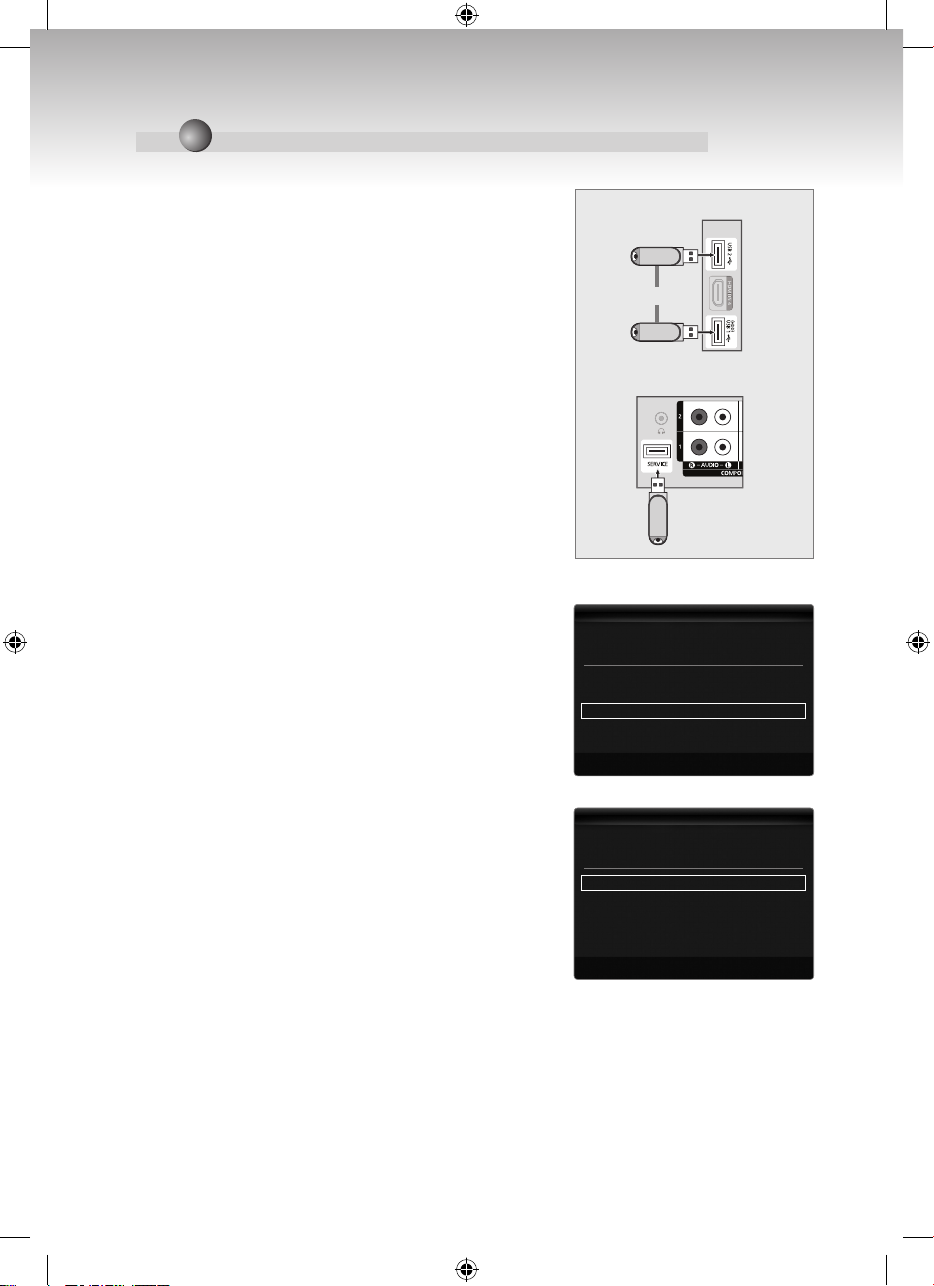
Software-upgrade voor Samsung-tv
2
1. Werk de software bij met de USB-geheugenschijf.
2. Volg de onderstaande stapsgewijze instructies.
3. Het zijpaneel van de tv kan afwijken van afbeelding 1
(Zijpaneel tv of Achterpaneel tv).
Plaats de USB-stick in de USB-aansluiting.
N De positie en vorm van de USB-poort kunnen
afwijken, afhankelijk van het model.
4. Schakel de tv in.
5. Op de tv wordt afbeelding 2 weergegeven (Aansluiten
op draagbaar apparaat ).
N Als afbeelding 2 niet wordt weergegeven, drukt
u op de afstandsbediening op MENU. Ga met
de pijltoetsen omhoog en omlaag naar Support
(Ondersteuning) en druk op ENTER
E
.
6. Ga met de pijltoetsen omhoog en omlaag op de
afstandsbediening naar Software-upgrade en druk op
ENTERE.
7. Op de tv wordt afbeelding 3 weergegeven (Softwareupgrade).
Zijpaneel tv
of
USB-geheugen-
schijf
Achterpaneel tv
Afbeelding 1: Tv-paneel
Aansluiten op draagbaar apparaat
Nieuw draagbaar apparaat is aangesloten.
Apparaat: SUM
Media Play
Content Library
Software-upgrade
U
Move E Enter R Return
Afbeelding 2: Aansluiten op draagbaar apparaat
Huidige versie 2009/01/18_000001
Software-upgrade
8. Ga met de pijltoetsen omhoog en omlaag op
de afstandsbediening naar Via USB en druk op
ENTERE.
Via USB ▶
Via kanaal
Upgrade standby-modus : 45 min
Alternatieve software 2009/01/15_00000
U
Move E Enter R Return
Afbeelding 3: Software-upgrade
2010-02-21 오후 7:10:11

9. Op de tv wordt afbeelding 4 weergegeven (Softwareupgrade).
10. De software op de USB-stick wordt nu door de tv
gecontroleerd.
Software-upgrade
Scannen naar USB.....
Dit kan maximaal 30 seconden duren.
Afbeelding 4: Software-upgrade
11. Op de tv wordt afbeelding 5 weergegeven (Softwareupgrade).
12. Ga met de pijltoetsen naar links en naar rechts op de
E
afstandsbediening naar OK en druk op ENTER
.
13. Op de tv wordt afbeelding 6 (Software-upgrade)
weergegeven met de status en voortgang van de upgrade.
14. De tv wordt nu bijgewerkt. SCHAKEL HET APPARAAT NIET
UIT EN VERWIJDER DE USB-STICK NIET GEDURENDE
DIT PROCES.
15. De upgrade neemt ongeveer 2-3 minuten in beslag.
16. Als de upgrade is voltooid, wordt afbeelding 7 (Softwareupgrade) weergegeven.
N In het onwaarschijnlijke geval dat de upgrade niet
kan worden voltooid, schakelt u de tv uit, koppelt u
het netsnoer los, sluit u het netsnoer opnieuw aan en
schakelt u de tv weer in. Vervolgens herhaalt u stap
5-15.
17. De tv wordt automatisch uitgeschakeld en weer
ingeschakeld.
N Controleer de firmwareversie op het scherm:
Ondersteuning → Software-upgrade→
Druk op INFO op de afstandsbediening →
Het versienummer wordt onder aan het scherm
weergegeven.
Software-upgrade
Versie XXXX upgraden naar versie XXXX? Het systeem wordt
na de upgrade opnieuw ingesteld.
OK Annuleren
Afbeelding 5: Software-upgrade
Software-upgrade
Bezig met upgrade. Koppel USB niet los voordat upgrade
is voltooid.
Afbeelding 6: Software-upgrade
Software-upgrade
Bijwerken voltooid. Het systeem zal na 3 seconden
uitschakelen en automatisch weer inschakelen.
Afbeelding 7: Software-upgrade
Zelfdiagnose
Ondersteuning
Software-upgrade ►
Handleiding HD-verbinding
Contact opnemen met Samsung
T-CRLPEUFC-1000.4 T-CRLPEUS-0022 2009/01/28
2010-02-21 오후 7:10:11
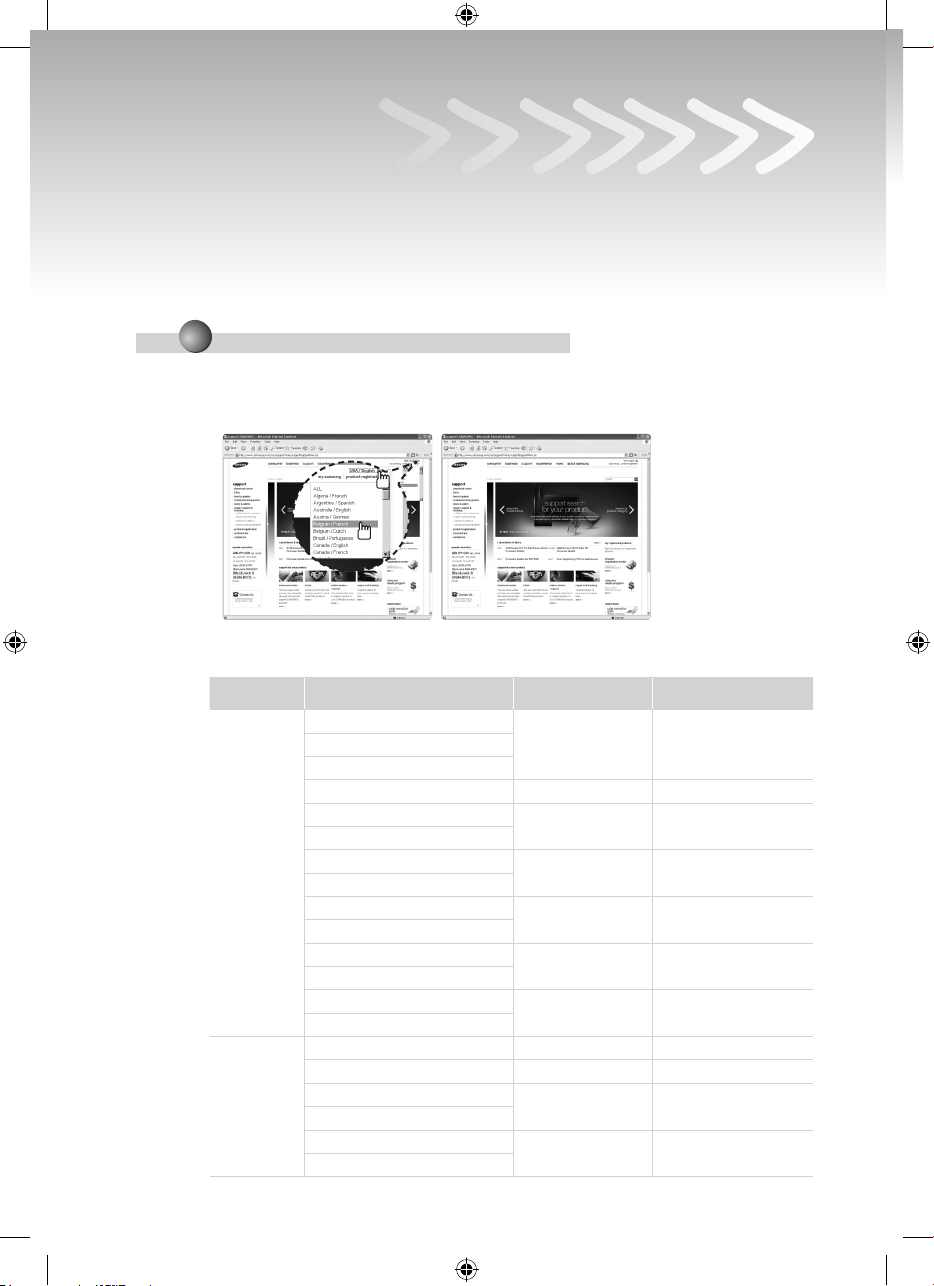
Täpsem tarkvara värskendamise juhend
Kehtib järgmiste mudelite puhul: Euroopa mudelid, mille väljalaskeaasta on 2009
– LCD-TELER : LE**B4* / LE**B5* / LE**B6* / LE**B7* / LE**B8* / LE**B9*
LED-TELER : UE**B6* / UE**B7* / UE**B8*
PDP-TELER : PS**B4* / PS**B5* / PS**B6* / PS**B7* / PS**B8*
Teleri ja kaugjuhtimispuldi välimus vőib mudelist olenevalt erineda.
➣
Tarkvara allalaadimine.
1
Laadige alla uusim tarkvaraversioon (www.samsung.com/support/download)
✔
– Valige www.samsung.com ja vajutage üleval paremal asuvat nuppu, et liikuda soovitud riigi
veebisaidile.
– USB-mäluseadmel oleva kausta nimi vőib mudelist olenevalt erineda.
Toode Mudel
LE**B46* seeria
LE19B65* / LE22B65*
LE**B53* / LE**B54* T-CRLPEUFC T-CRLPEUFC-exe
LCD-TELER
LED-TELER
LE**B55***P*
LE**B62***P*
LE**B55****Q*
LE**B62****Q*
LE**B65***P*
LE**B65***P*
UE**B6***P* T-CHL5CIPDEUC T-CHL5CIPDEUC-exe
UE**B7***P*
UE**B8***P*
LE**B55*
LE**B62*
LE**B65*
LE**B75*
UE**B6* T-CHL5DEUC T-CHL5DEUC-exe
UE**B7*
UE**B8*
USB-mäluseadmel
oleva kausta nimi
T-CRLPEUHC T-CRLPEUHC-exeLE**B45* / LE19B54* / LE22B54*
T-CHL5DEUC T-CHL5DEUC-exe
T-CHL5CIPDEUC T-CHL5CIPDEUC-exe
T-CRLPEUWC T-CRLPEUWC-exe
T-CHL7DEUC T-CHL7DEUC-exe
T-CHLCIPDEUC T-CHLCIPDEUC-exe
T-CHU7DEUC T-CHU7DEUC-exe
T-CHUCIPDEUC T-CHUCIPDEUC-exe
Tarkvara versioon
2010-02-21 오후 7:10:35
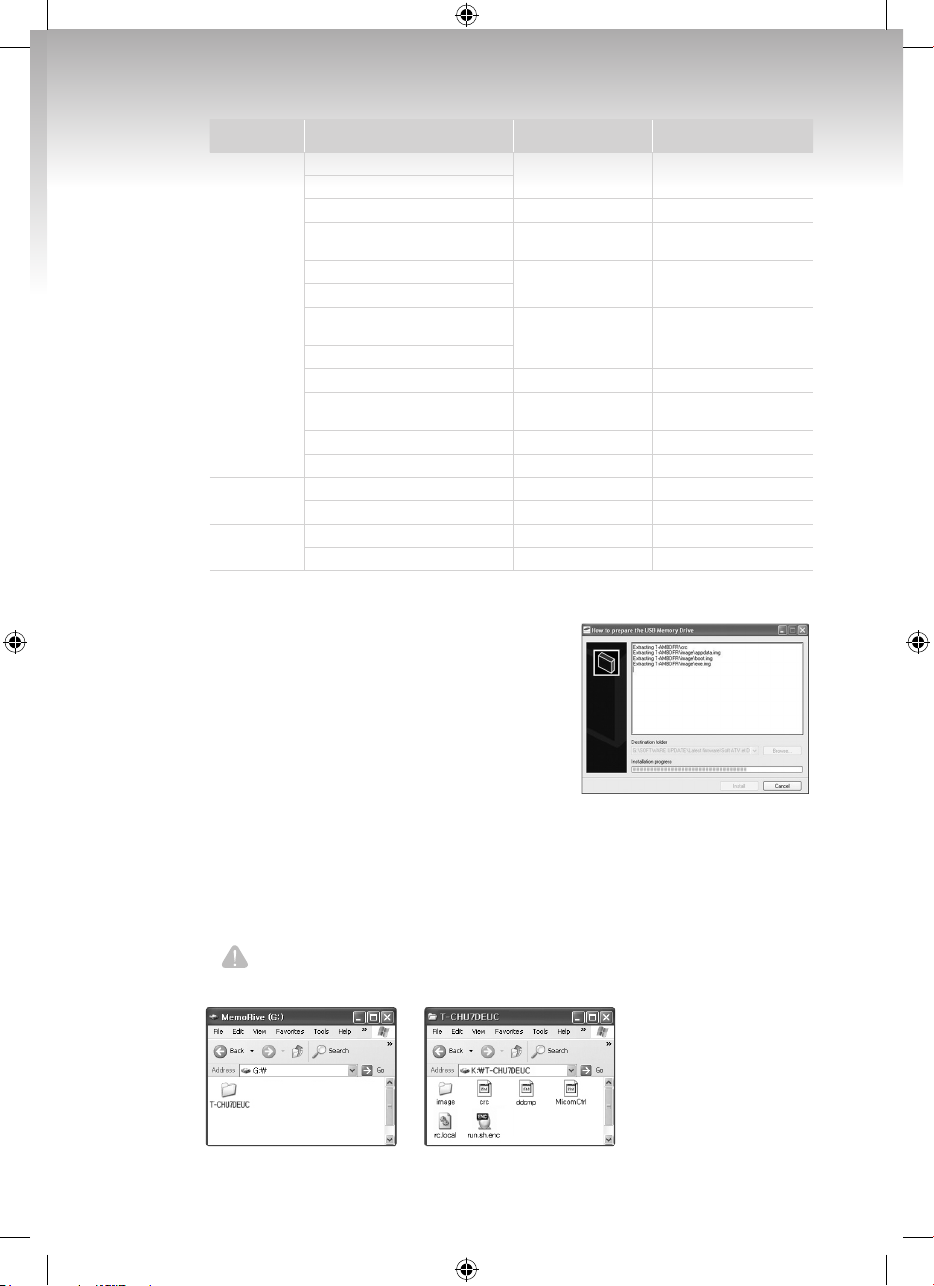
Toode Mudel
PS**B43*
PS**B45*
PS**B53* T-CRLPEUFC T-CRLPEUFC-exe
PS**B55****Q* / PS**B56****Q* /
PS**B57**** Q*
PS**B55* / PS**B56* / PS**B57*
PDP
PS**B65* / PS**B67* / PS**B68* T-CHL7DEUC T-CHL7DEUC-exe
Hotelliteler
Satelliitteler
USB-mäluseadme draivi ettevalmistamine
✔
PS**B61*
PS**B55***P* / PS**B56***P* /
PS**B57***P*
PS**B61***P*
PS**B65***P* / PS**B67***P* /
PS**B68***P*
PS**B8* T-CHU7DEUC T-CHU7DEUC-exe
PS**B8***P* T-CHUCIPDEUC T-CHUCIPDEUC-exe
LE**B45***H* T-CRLHPEUHC T-CRLHPEUHC-exe
LE**B550M2H* T-CRLHPEUFC T-CRLHPEUFC-exe
LE**B579A5S* T-CHL5CIPDSEUC T-CHL5CIPDSEUC-exe
LE**B679T2S* T-CHL6CIPDSEUC T-CHL6CIPDSEUC-exe
1. Salvestage saidilt “Samsung.com” allalaaditud
püsivarafail oma arvutisse.
2. Ühendage USB-mäluseadme draiv oma arvuti
USB-porti. Kopeerige fail USB-mäluseadme
draivile.
3. Avage USB-mäluseadme draiv ja topeltklőpsake
failil.
4. Vajutage nuppu “Install” (installi).
5. Faili pakitakse lahti; programm sulgub
automaatselt, kui installimine on lőppenud.
USB-mäluseadmel
oleva kausta nimi
T-CRLPEUHC T-CRLPEUHC-exe
T-CRLPEUWC T-CRLPEUWC-exe
T-CHL5DEUC T-CHL5DEUC-exe
T-CHL5CIPDEUC T-CHL5CIPDEUC-exe
T-CHLCIPDEUC T-CHLCIPDEUC-exe
Tarkvara versioon
6. USB-mäluseadme draivile on lisatud püsivarafaile sisaldav kaust.
7. Eemaldage USB-mäluseadme draiv turvaliselt, paremklőpsates esmalt tegumiribal
asuvat rohelist tähist; seejärel klőpsake käsul “Safely Remove” (turvaline
eemaldamine).
Tähelepanu!!
USB-seadmel tohib olla vaid üks kaust.
2010-02-21 오후 7:10:35
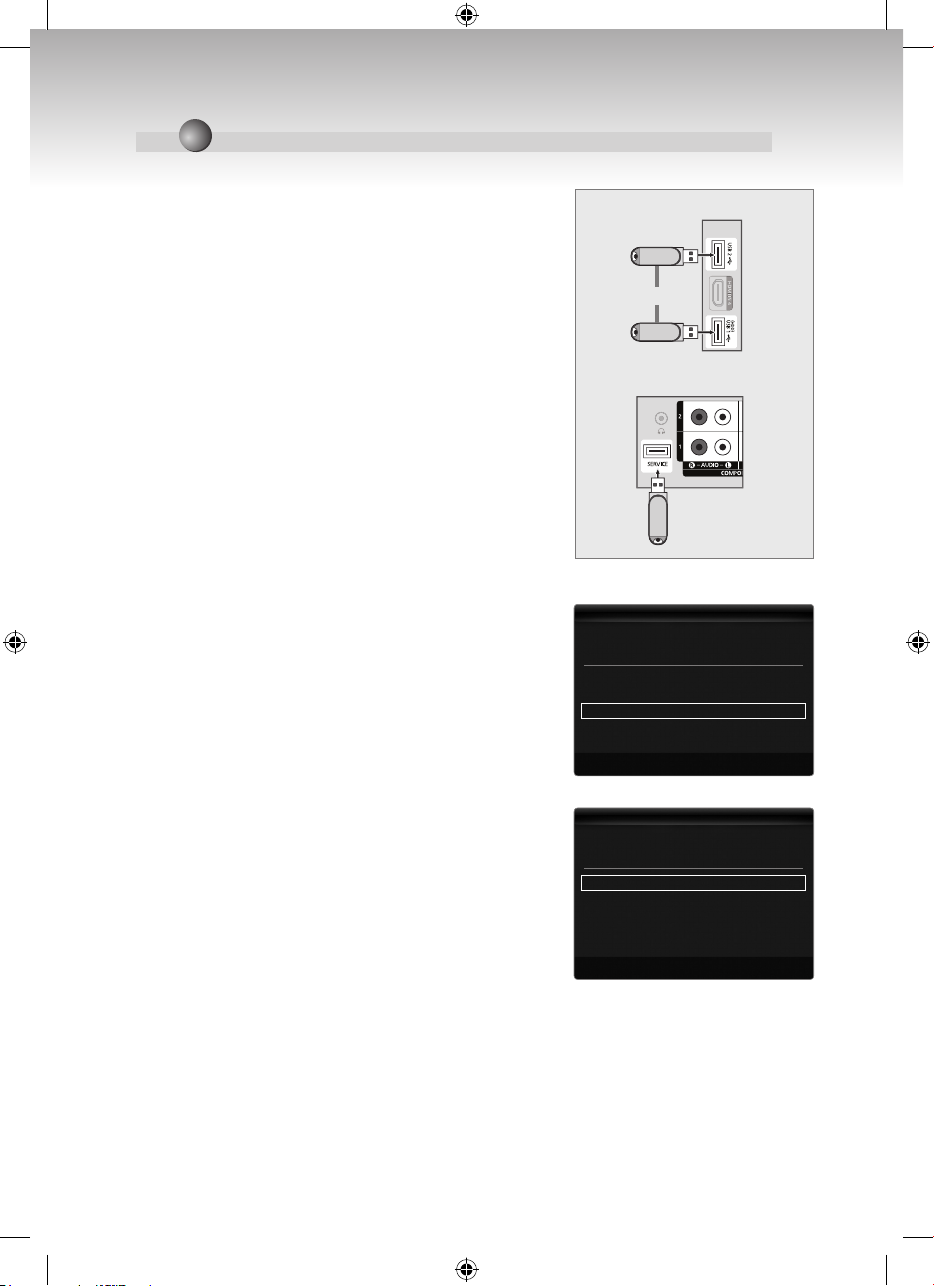
Samsungi teleri tarkvara värskendamine
2
1. Tarkvara värskendamine USB-mäluseadme abil.
2. Järgige alltoodud sammjuhiseid.
3. Teleri küljepaneel ei pruugi olla sama, mis kujutatud
joonisel 1 (teleri küljepaneel või teleri tagapaneel).
Ühendage USB-mäluseade USB-pessa
N USB-pordi asukoht ja kuju oleneb mudelist.
4. Lülitage teler sisse.
5. Teleriekraanil kuvatakse joonis 2 (Looge ühendus
kaasaskant. seadmega).
N Kui joonist 2 ei kuvata, vajutage kaugjuhtimispuldil
nuppu MENU. Valige üles ja alla liikumise klahvide
abil tugi ning seejärel vajutage nuppu ENTER
E
.
6. Valige kaugjuhtimispuldi üles ja alla liikumise nuppude
abil Tarkvarauuendus ning seejärel vajutage nuppu
ENTERE.
7. Teleriekraanil kuvatakse joonis 3 (Tarkvarauuendus).
8. Valige kaugjuhtimispuldi üles ja alla liikumise nuppude
abil USB abil ning seejärel vajutage nuppu ENTERE.
Teleri külgpaneel
või
USB-draiv
Teleri tagapaneel
Joonis 1. Teleri paneel
Looge ühendus kaasaskant. seadmega
Uus seade on ühendatud.
Seade: SUM
Media Play
Content Library
Tarkvarauuendus
U
Liiguta E Sisesta R Naase
Joonis 2. Kandeseadme ühendamine
Praegune versioon 2009/01/18_000001
USB abil ▶
Kanali kaudu
Ooterežiimi värskendus : 45 min
Alternatiivne tarkvara 2009/01/15_00000
Tarkvarauuendus
U
Liiguta E Sisesta R Naase
Joonis 3. Tarkvara värskendamine
2010-02-21 오후 7:10:35
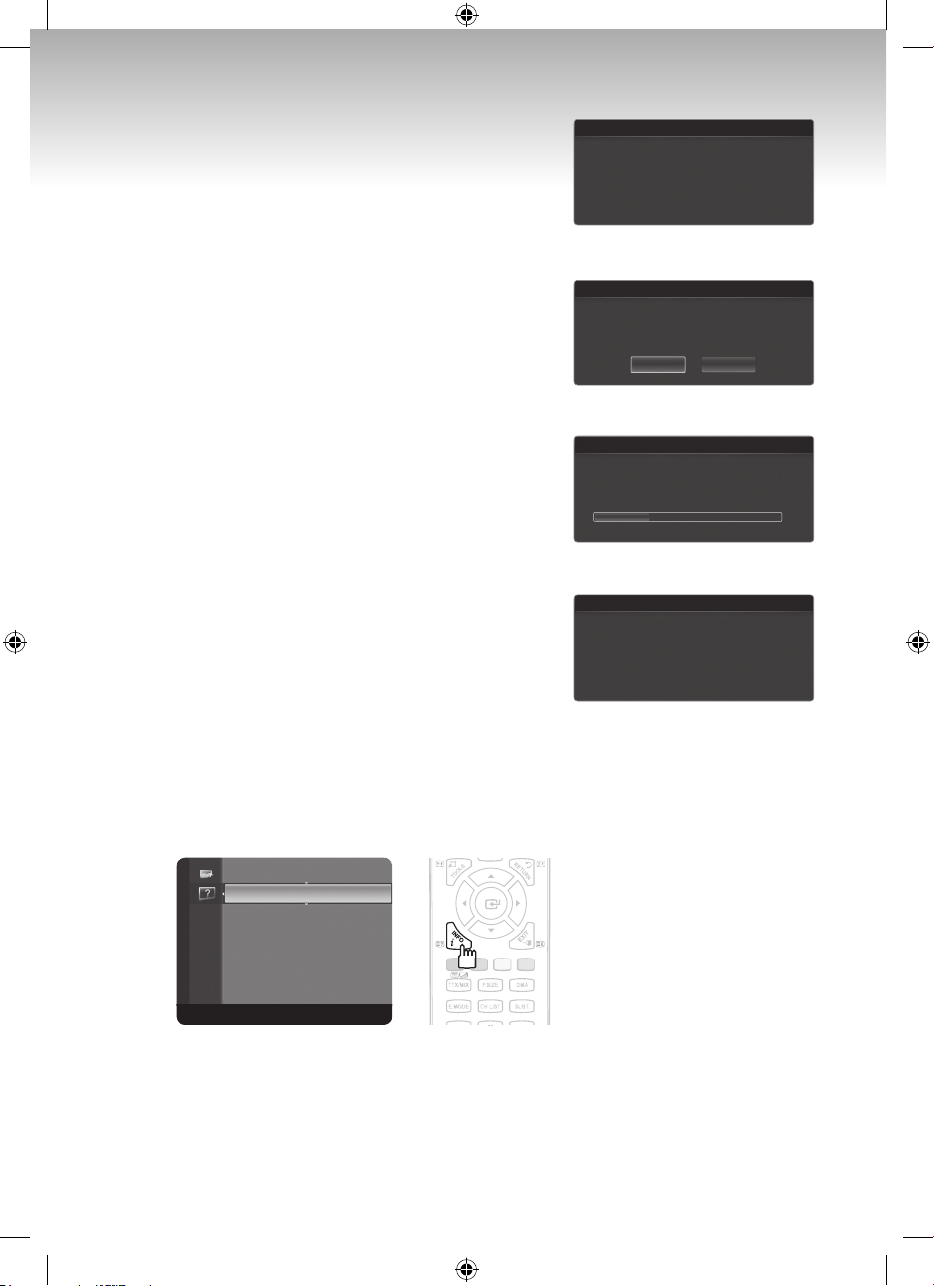
9. Teleriekraanil kuvatakse joonis 4 (Tarkvarauuendus).
Tarkvarauuendus
10. Teler otsib USB-mäluseadmelt tarkvara.
11. Teleriekraanil kuvatakse joonis 5 (Tarkvarauuendus).
12. Valige kaugjuhtimispuldi vasakule ja paremale liikumise
E
nuppude abil OK ning seejärel vajutage nuppu ENTER
.
13. Teleriekraanil kuvatakse joonis 6 (Tarkvarauuendus), mis
näitab värskendamise olekut/edenemist.
14. Teleri tarkvara värskendatakse. ÄRGE LÜLITAGE SEADET
SELLE TOIMINGU AJAL VÄLJA EGA EEMALDAGE USBDRAIVI.
15. Värskendamine võtab aega umbes 2–3 minutit.
16. Kui värskendamine on lõpule viidud, kuvatakse joonis 7
(Tarkvarauuendus).
N Kui värskendamine peaks ebaõnnestuma, mis on
ebatõenäoline, lülitage teler välja, eemaldage toitejuhe
vooluvõrgust ja ühendage uuesti ning lülitage teler sisse
ja korrake samme 5–15.
Otsib USB-d.....
See võib võtta kuni 30 sekundit.
Joonis 4. Tarkvara värskendamine
Tarkvarauuendus
Uuendada versioon XXXX versioonile XXXX? Pärast
uuendamist süsteem lähtestatakse.
OK Tühista
Joonis 5. Tarkvara värskendamine
Tarkvarauuendus
Värskendab… Palun ärge eemaldage USB-d enne kui
värskendamine on lõppenud.
Joonis 6. Tarkvara värskendamine
Tarkvarauuendus
Värskendamine lõpetatud. Toide lülitub 3 sekundi pärast
välja ja seejärel automaatselt uuesti sisse.
Joonis 7. Tarkvara värskendamine
17. Teler lülitub automaatselt välja ja uuesti sisse.
N Kontrollige püsivara versiooni ekraanimenüüst:
Tugi → Tarkvarauuendus ekraanimenüü →
vajutage kaugjuhtimispuldil nuppu INFO →
Versiooni kuvatakse ekraanimenüü alumises servas.
Enesetest
Tugi
Tarkvarauuendus ►
HD-ühenduste juhend
Võtke Samsungiga ühendust
T-CRLPEUFC-1000.4 T-CRLPEUS-0022 2009/01/28
2010-02-21 오후 7:10:36
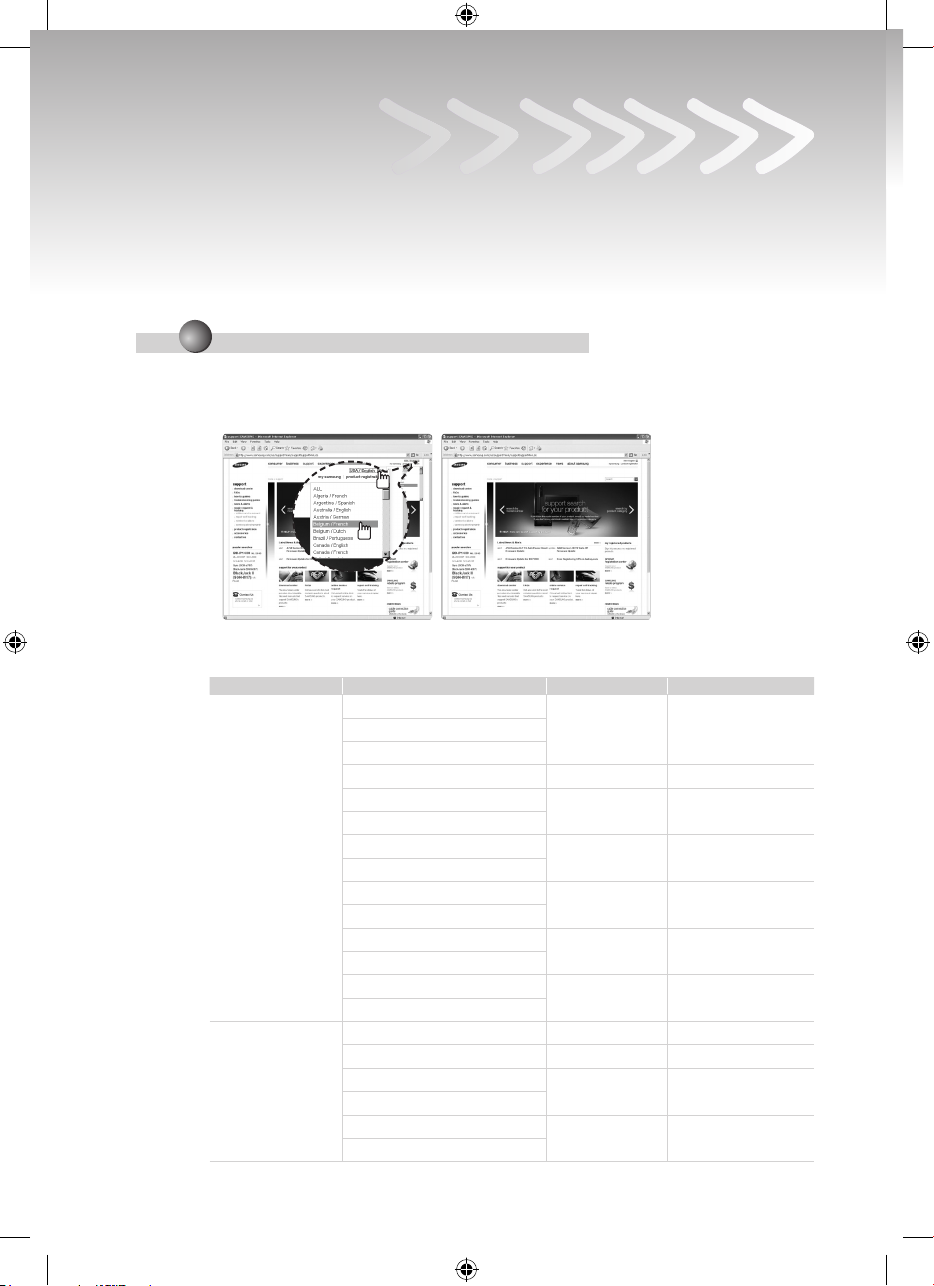
Ohjelmiston päivitysopas
Soveltuu malleihin: Euroopan mallit julkaistaan vuonna 2009
– NESTEKIDETELEVISIO : LE**B4* / LE**B5* / LE**B6* / LE**B7* / LE**B8* / LE**B9*
LED-TELEVISIO : UE**B6* / UE**B7* / UE**B8*
PLASMATELEVISIO : PS**B4* / PS**B5* / PS**B6* / PS**B7* / PS**B8*
Television ja kaukosäätimen ulkomuoto saattaa vaihdella television mallista riippuen.
➣
Ohjelmiston lataaminen.
1
Lataa uusi ohjelmisto verkosta (www.samsung.com/support/download)
✔
– Mene verkko-osoitteeseen www.samsung.com ja valitse ylhäällä oikealla olevasta painikkeesta
haluamasi maa.
– USB-kansion nimi saattaa vaihdella mallista riippuen.
Tuote Malli USB-kansion nimi Ohjelmistoversio
LE**B46*-sarja
LE19B65* / LE22B65*
LE**B53* / LE**B54* T-CRLPEUFC T-CRLPEUFC-exe
LE**B55*
LE**B62*
NESTEKIDETELEVISIO
LED-TELEVISIO
LE**B55***P*
LE**B62***P*
LE**B55****Q*
LE**B62****Q*
LE**B65*
LE**B75*
LE**B65***P*
LE**B65***P*
UE**B6* T-CHL5DEUC T-CHL5DEUC-exe
UE**B6***P* T-CHL5CIPDEUC T-CHL5CIPDEUC-exe
UE**B7*
UE**B8*
UE**B7***P*
UE**B8***P*
T-CHL5CIPDEUC T-CHL5CIPDEUC-exe
T-CRLPEUHC T-CRLPEUHC-exeLE**B45* / LE19B54* / LE22B54*
T-CHL5DEUC T-CHL5DEUC-exe
T-CRLPEUWC T-CRLPEUWC-exe
T-CHL7DEUC T-CHL7DEUC-exe
T-CHLCIPDEUC T-CHLCIPDEUC-exe
T-CHU7DEUC T-CHU7DEUC-exe
T-CHUCIPDEUC T-CHUCIPDEUC-exe
2010-02-21 오후 7:10:50
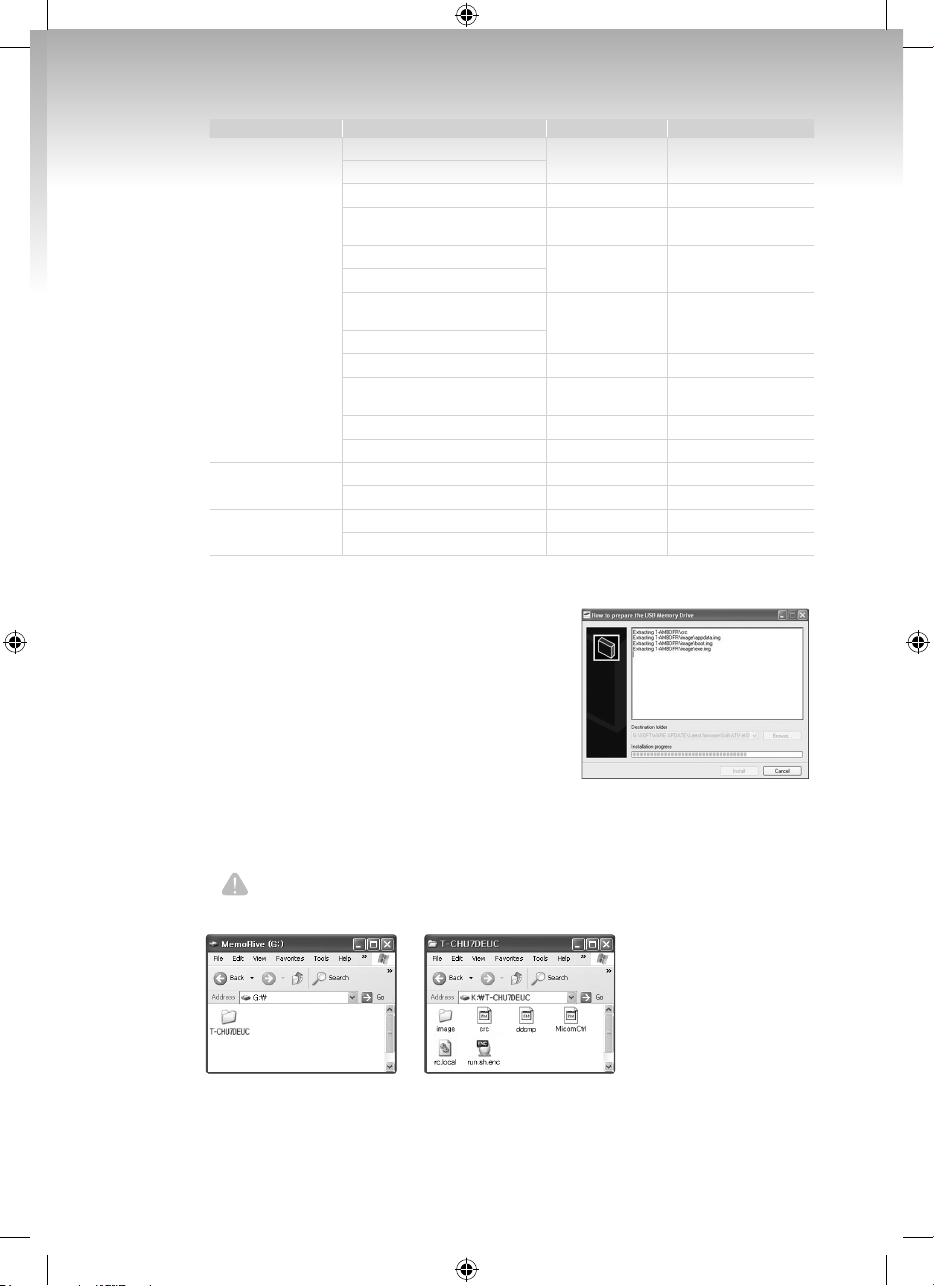
Tuote Malli USB-kansion nimi Ohjelmistoversio
PS**B43*
PS**B45*
PS**B53* T-CRLPEUFC T-CRLPEUFC-exe
PS**B55****Q* / PS**B56****Q* /
PS**B57**** Q*
PS**B55* / PS**B56* / PS**B57*
PLASMATELEVISIO
Hotellitelevisio
Satelliittitelevisio
USB-muistin luominen
✔
PS**B65* / PS**B67* / PS**B68* T-CHL7DEUC T-CHL7DEUC-exe
PS**B61*
PS**B55***P* / PS**B56***P* /
PS**B57***P*
PS**B61***P*
PS**B65***P* / PS**B67***P* /
PS**B68***P*
PS**B8* T-CHU7DEUC T-CHU7DEUC-exe
PS**B8***P* T-CHUCIPDEUC T-CHUCIPDEUC-exe
LE**B45***H* T-CRLHPEUHC T-CRLHPEUHC-exe
LE**B550M2H* T-CRLHPEUFC T-CRLHPEUFC-exe
LE**B579A5S* T-CHL5CIPDSEUC T-CHL5CIPDSEUC-exe
LE**B679T2S* T-CHL6CIPDSEUC T-CHL6CIPDSEUC-exe
1. Tallenna "Samsung.com"-osoitteesta ladattu
laiteohjelmiston tiedosto tietokoneelle.
2. Kytke USB-muisti tietokoneen USB-porttiin.
Kopioi tiedosto USB-muistiin.
3. Siirry USB-muistiin ja kaksoisnapsauta tiedostoa.
4. Paina "Install (Asenna)"-painiketta.
5. Pakkausta puretaan. Ohjelma sulkeutuu
automaattisesti, kun asennus on valmis.
T-CRLPEUHC T-CRLPEUHC-exe
T-CRLPEUWC T-CRLPEUWC-exe
T-CHL5DEUC T-CHL5DEUC-exe
T-CHL5CIPDEUC T-CHL5CIPDEUC-exe
T-CHLCIPDEUC T-CHLCIPDEUC-exe
6. USB-muistiin lisättiin laiteohjelmiston tiedostot sisältävä kansio.
7. Irrota USB-muisti napsauttamalla tehtäväpalkissa näkyvää vihreää tarkistusmerkkiä
ja napsauta hiiren kakkospainikkeella kohtaa "Safely Remove (Poista turvallisesti)".
Varoitus!!
USB-laitteella saa olla vain yksi hakemisto.
2010-02-21 오후 7:10:50
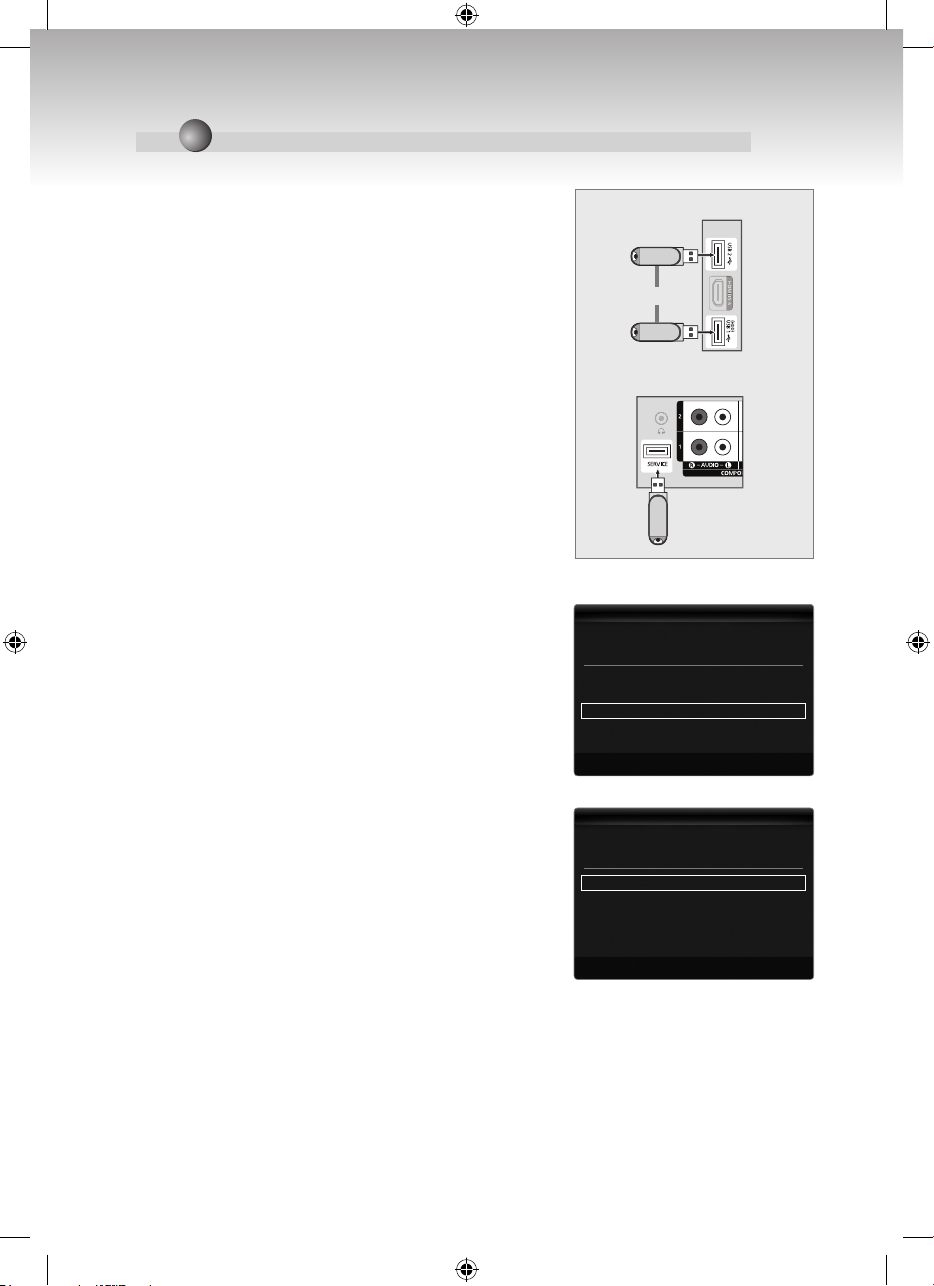
Samsung-television ohjelmistopäivitys
2
1. Päivitä ohjelmisto käyttämällä USB-muistia.
2. Noudata alla annettuja vaiheittaisia ohjeita.
3. Television sivupaneeli ei ole välttämättä samanlainen
kuin kuvassa 1 näkyvä paneeli (television sivu- tai
takapaneeli).
Kytke USB-muistitikku USB-liitäntään.
N USB-portin paikka ja muoto ovat erilaisia eri
malleissa.
4. Kytke televisioon virta päälle.
5. Televisioruudulle ilmestyy kuvassa 2 näkyvä näyttö
(Kytke kannettavaan laitteeseen).
N Jos kuvan 2 näyttöä ei näy, paina kaukosäätimen
MENU-painiketta. Valitse ylös- ja alaspäinpainikkeilla, valitse Tuki ja paina ENTER
E
-
painiketta.
6. Valitse kaukosäätimen ylös- ja alaspäin-painikkeilla
Ohjelm. päivitys ja paina ENTERE-painiketta.
7. Televisioruudulle ilmestyy kuvassa 3 näkyvä näyttö
(Ohjelm. päivitys).
8. Valitse kaukosäätimen ylös- ja alaspäin-painikkeilla
USB:lla ja paina ENTERE-painiketta.
Television sivupaneeli
tai
USB-muisti
TV:n takapaneeli
Kuva 1: Television paneeli
Kytke kannettavaan laitteeseen
Uusi kannettava laite on kytketty.
Laite: SUM
Media Play
Content Library
Ohjelm. päivitys
U
Siirrä E Hyväksy R Palaa
Kuva 2: Kytkeminen kannettavaan laitteeseen
Nykyinen versio 2009/01/18_000001
USB:lla ▶
kanavalta
Valmiustilan päivitys : 45 min
Vaihtoehtoinen ohjelmisto 2009/01/15_00000
Ohjelm. päivitys
U
Siirrä E Hyväksy R Palaa
Kuva 3: Ohjelmiston päivitys
2010-02-21 오후 7:10:50
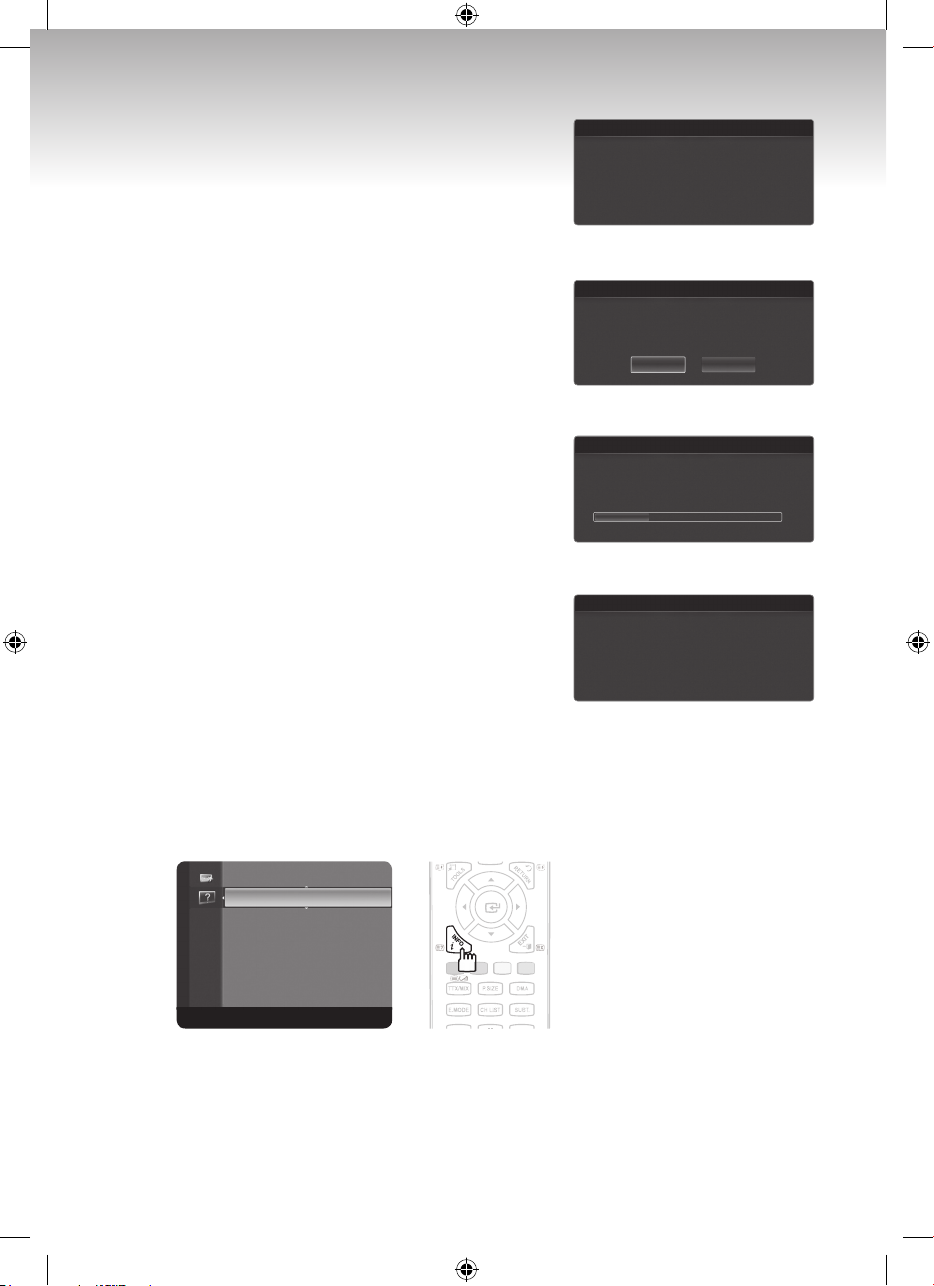
9. Televisioruudulle ilmestyy kuvassa 4 näkyvä näyttö (Ohjelm.
päivitys).
10. Televisio etsii nyt ohjelmiston USB-muistilta.
Ohjelm. päivitys
Etsitään USB:tä.....
Tämä voi kestää 30 sekuntia.
Kuva 4: Ohjelmiston päivitys
11. Televisioruudulle ilmestyy kuvassa 5 näkyvä näyttö (Ohjelm.
päivitys).
12. Valitse kaukosäätimen vasemmalle- ja oikealle-painikkeilla
E
OK ja paina ENTER
-painiketta.
13. Televisioruudulle ilmestyy kuvassa 6 näkyvä näyttö (Ohjelm.
päivitys) ja päivityksen tila ja eteneminen näkyvät näytöllä.
14. Television ohjelmisto päivitetään. ÄLÄ SAMMUTA VIRTAA
TAI IRROTA USB-MUISTIA MISSÄÄN VAIHEESSA TÄMÄN
PROSESSIN OLLESSA KÄYNNISSÄ.
15. Päivitykseen kuluu aikaa noin 2–3 minuuttia.
16. Kun päivitys on valmis, televisioruudulle ilmestyy kuvassa 7
näkyvä näyttö (Ohjelm. päivitys).
N On hyvin epätodennäköistä, että päivitys epäonnistuisi,
mutta jos näin käy, sammuta television virta, irrota
virtajohto pistorasiasta, kytke johto uudelleen, käynnistä
televisio ja toista vaiheet 5–15.
17. Televisio sammuu ja käynnistyy uudelleen automaattisesti.
N Tarkista laiteohjelmiston versio kuvaruutuvalikosta:
Tuki → Ohjelm. päivitys -kuvaruutuvalikko →
Paina kaukosäätimen INFO-painiketta →
Version numero näkyy kuvaruutuvalikon alaosassa.
Ohjelm. päivitys
Päivitetäänkö XXXX versioon XXXX? Järjestelmä
käynnistetään päivityksen jälkeen uudelleen.
OK Peruuta
Kuva 5: Ohjelmiston päivitys
Ohjelm. päivitys
Päivitetään. Älä irrota USB:tä, ennen kuin päivitys on
valmis.
Kuva 6: Ohjelmiston päivitys
Ohjelm. päivitys
Päivitys on valmis. Virta katkaistaan 3 sekunnin kuluttua
ja kytketään takaisin automaattisesti.
Kuva 7: Ohjelmiston päivitys
Itsediagnoosi
Tuki
Ohjelm. päivitys ►
HD-liitäntäopas
Samsung-yhteystiedot
T-CRLPEUFC-1000.4 T-CRLPEUS-0022 2009/01/28
2010-02-21 오후 7:10:51
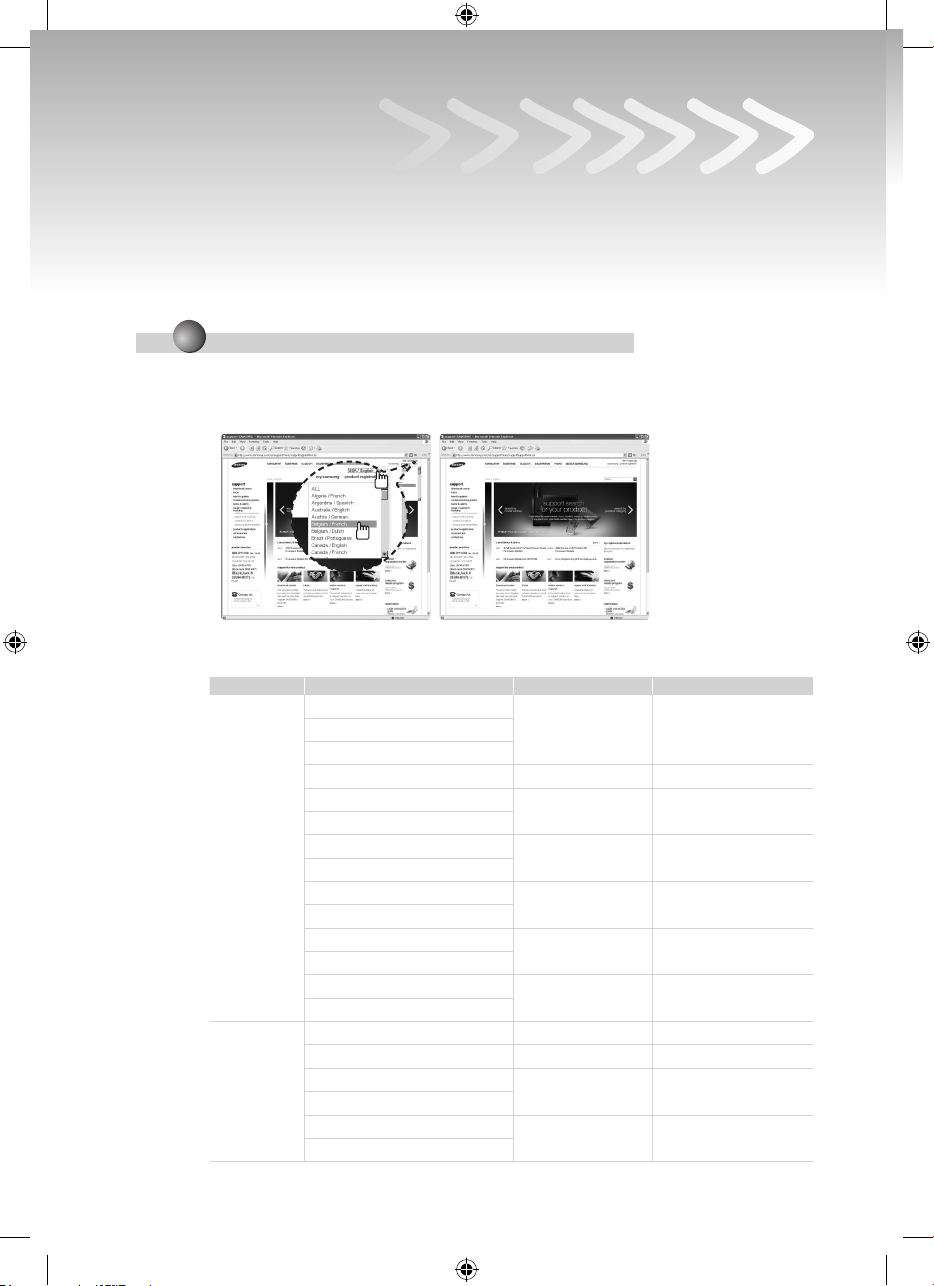
Guide de mise à niveau avancée du logiciel
Modèles concernés : Modèles européens sortis en 2009
– TELEVISEUR LCD : LE**B4* / LE**B5* / LE**B6* / LE**B7* / LE**B8* / LE**B9*
TELEVISEUR A RETROECLAIRAGE LED : UE**B6* / UE**B7* / UE**B8*
TELEVISEUR A ECRAN PLASMA : PS**B4* / PS**B5* / PS**B6* / PS**B7* / PS**B8*
L'apparence du téléviseur et de la télécommande peut être différente en fonction du modèle de téléviseur.
➣
Téléchargement du logiciel.
1
Téléchargez le nouveau logiciel en ligne (www.samsung.com/support/download)
✔
– Connectez-vous à www.samsung.com et appuyez sur le bouton situé en haut à droite pour accéder au site
Web du pays approprié.
– Le nom du dossier USB peut varier en fonction du modèle.
Produit Modèle Nom du dossier USB Version du logiciel
LE**B46* Seies
T-CRLPEUHC T-CRLPEUHC-exeLE**B45* / LE19B54* / LE22B54*
LE19B65* / LE22B65*
LE**B53* / LE**B54* T-CRLPEUFC T-CRLPEUFC-exe
Téléviseur
LCD
Téléviseur à
rétroéclairage
LED
LE**B55*
LE**B62*
LE**B55***P*
LE**B62***P*
LE**B55****Q*
LE**B62****Q*
LE**B65*
LE**B75*
LE**B65***P*
LE**B65***P*
UE**B6* T-CHL5DEUC T-CHL5DEUC-exe
UE**B6***P* T-CHL5CIPDEUC T-CHL5CIPDEUC-exe
UE**B7*
UE**B8*
UE**B7***P*
UE**B8***P*
T-CHL5DEUC T-CHL5DEUC-exe
T-CHL5CIPDEUC T-CHL5CIPDEUC-exe
T-CRLPEUWC T-CRLPEUWC-exe
T-CHL7DEUC T-CHL7DEUC-exe
T-CHLCIPDEUC T-CHLCIPDEUC-exe
T-CHU7DEUC T-CHU7DEUC-exe
T-CHUCIPDEUC T-CHUCIPDEUC-exe
2010-02-21 오후 7:11:05
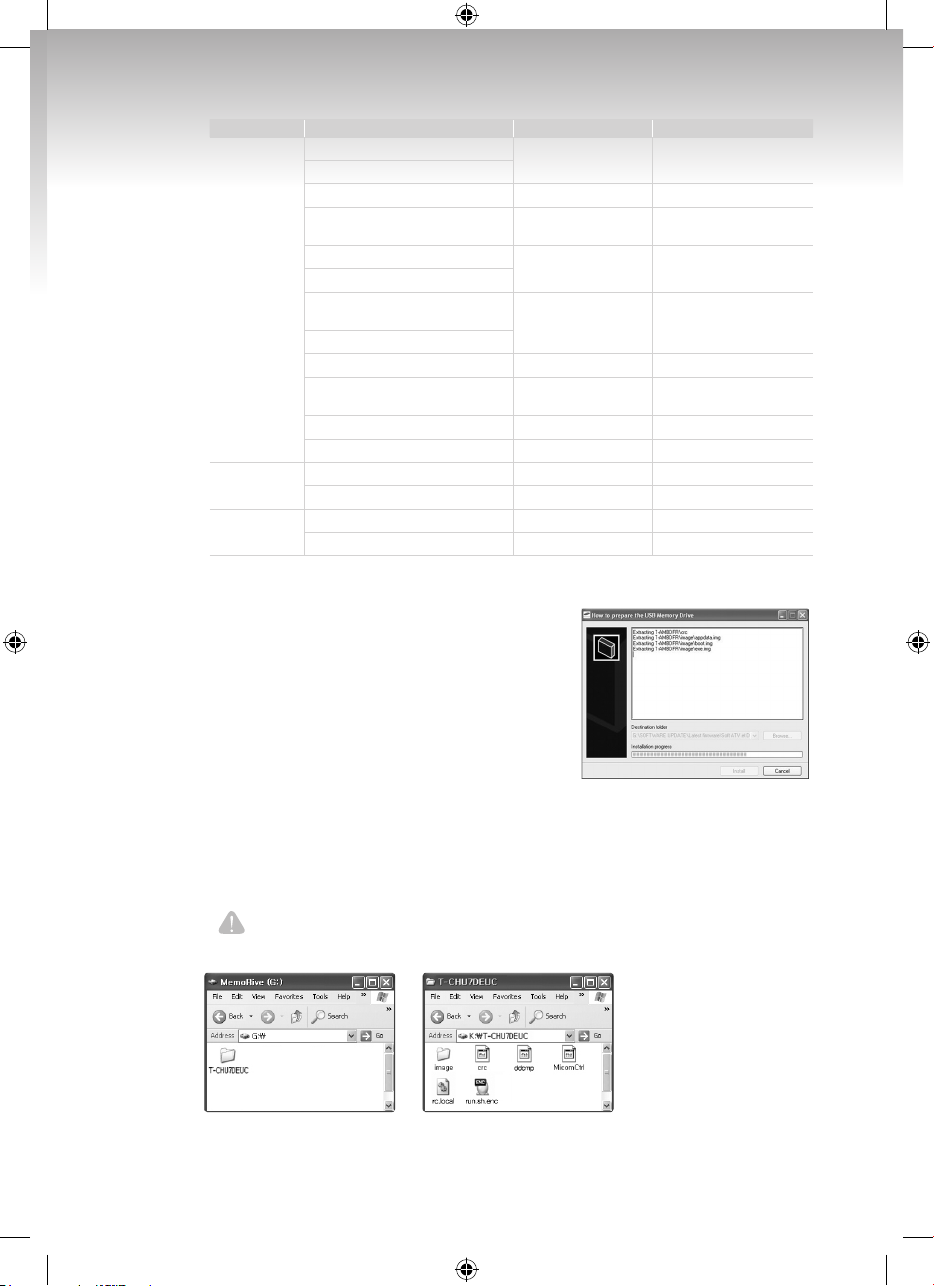
Produit Modèle Nom du dossier USB Version du logiciel
PS**B43*
PS**B45*
PS**B53* T-CRLPEUFC T-CRLPEUFC-exe
PS**B55****Q* / PS**B56****Q* /
PS**B57**** Q*
PS**B55* / PS**B56* / PS**B57*
Téléviseur à
écran plasma
PS**B65* / PS**B67* / PS**B68* T-CHL7DEUC T-CHL7DEUC-exe
TV hôtel
Téléviseur par
satellite
Comment préparer la clé USB
✔
PS**B61*
PS**B55***P* / PS**B56***P* /
PS**B57***P*
PS**B61***P*
PS**B65***P* / PS**B67***P* /
PS**B68***P*
PS**B8* T-CHU7DEUC T-CHU7DEUC-exe
PS**B8***P* T-CHUCIPDEUC T-CHUCIPDEUC-exe
LE**B45***H* T-CRLHPEUHC T-CRLHPEUHC-exe
LE**B550M2H* T-CRLHPEUFC T-CRLHPEUFC-exe
LE**B579A5S* T-CHL5CIPDSEUC T-CHL5CIPDSEUC-exe
LE**B679T2S* T-CHL6CIPDSEUC T-CHL6CIPDSEUC-exe
T-CHL5CIPDEUC T-CHL5CIPDEUC-exe
1. Enregistrez le micrologiciel du site "Samsung.com" sur
votre ordinateur.
2. Branchez la clé USB sur le port USB de votre PC.
Copiez le chier sur la clé USB.
3. Afchez le contenu de la clé USB et double-cliquez sur
le chier.
4. Appuyez sur le bouton "Install".
5. La décompression est en cours. Le programme se
fermera automatiquement lorsque l’installation sera
terminée.
T-CRLPEUHC T-CRLPEUHC-exe
T-CRLPEUWC T-CRLPEUWC-exe
T-CHL5DEUC T-CHL5DEUC-exe
T-CHLCIPDEUC T-CHLCIPDEUC-exe
6. Un dossier contenant les chiers du micrologiciel a été ajouté à la clé USB.
7. Débranchez la clé USB en sécurité en cliquant avec le bouton droit sur la coche verte dans la
barre des tâches, puis en cliquant sur "Retirer le périphérique en toute sécurité".
Attention !!
La clé USB ne doit contenir qu’un seul dossier.
2010-02-21 오후 7:11:05

Mise à niveau du logiciel pour téléviseur Samsung
2
1. Mettez à niveau le logiciel à l'aide de la clé USB.
2. Suivez les instructions détaillées ci-dessous.
3. Il est possible que le panneau latéral du téléviseur ne
ressemble pas parfaitement à celui décrit par la figure 1
(panneau latéral ou panneau arrière du téléviseur).
Insérez la clé USB dans le port USB.
N La position et la forme du port USB diffèrent selon
les modèles.
4. Allumez le téléviseur.
5. L'écran du téléviseur est tel que sur la figure 2 (Conn.
au périphérique portable).
N Si la figure 2 n'est pas affichée, appuyez sur le
bouton MENU de la télécommande. Grâce aux
touches Haut et Bas, sélectionnez l'assistance,
puis appuyez sur le bouton ENTER
E
.
6. En utilisant les touches Haut et Bas de la
télécommande, sélectionnez Mise à niveau du logiciel
puis appuyez sur le bouton ENTERE.
7. L'écran du téléviseur est tel que sur la figure 3 (Mise à
niveau du logiciel).
Panneau latéral du téléviseur
ou
Lecteur USB
Panneau arrière du téléviseur
Figure 1 : Panneau du téléviseur
Conn. au périphérique portable
Nouveau périphérique portable connecté.
Périphérique: SUM
Media Play
Content Library
Mise à niveau du logiciel
U
Déplacer E Entrer R Retour
Figure 2 : Conn. au périphérique
Mise à niveau du logiciel
Version actuelle 2009/01/18_000001
portable
8. En utilisant les touches Haut et Bas de la
télécommande, sélectionnez USB puis appuyez sur le
bouton ENTERE.
USB ▶
Canal
Mise à niveau en mode veille : 45 min
Autre logiciel 2009/01/15_00000
U
Déplacer E Entrer R Retour
Figure 3 : Mise à niveau du logiciel
2010-02-21 오후 7:11:06

9. L'écran du téléviseur est tel que sur la figure 4 (Mise à
niveau du logiciel).
10. Le téléviseur analyse la clé USB pour trouver le logiciel.
Mise à niveau du logiciel
Recherche de port USB.....
Cela peut prendre 30 secondes.
Figure 4 : Mise à niveau du logiciel
11. L'écran du téléviseur est tel que sur la figure 5 (Mise à
niveau du logiciel).
12. En utilisant les touches Gauche et Droite de la
télécommande, sélectionnez OK puis appuyez sur le bouton
E
ENTER
.
13. L'écran du téléviseur est tel que sur la figure 6 (Mise à
niveau du logiciel), qui affiche l'état/la progression de la mise
à niveau.
14. Le téléviseur est désormais mis à niveau. NE RETIREZ PAS
LE CORDON D'ALIMENTATION NI LA CLE USB AU COURS
DE CE PROCESSUS.
15. La mise à niveau devrait durer environ 2 à 3 minutes.
16. Lorsque la mise à niveau est terminée, un écran tel que la
figure 7 (Mise à niveau du logiciel) s'affiche.
N Si la mise à niveau ne réussit pas, éteignez le téléviseur,
débranchez le câble de l'alimentation secteur puis
rebranchez-le et allumez le téléviseur. Répétez ensuite
les étapes 5 à 15.
17. Le téléviseur s'éteint et se rallume automatiquement.
N Vérifiez la version du micrologiciel à l'écran :
Assistance → Mise à niveau du logiciel OSD →
Appuyez sur le bouton INFO de la télécommande →
La version s'affiche en bas de l'écran.
Mise à niveau du logiciel
Mettre à niveau la version XXXX avec XXXX? Le système sera
réinitialisé après la mise à niveau.
OK Annuler
Figure 5 : Mise à niveau du logiciel
Mise à niveau du logiciel
Mise à niveau en cours. Ne déconnectez pas le port USB
avant la fin de la mise à niveau.
Figure 6 : Mise à niveau du logiciel
Mise à niveau du logiciel
La mise à niveau est terminée. Le produit se mettra
hors tension dans 3 secondes avant de se remettre sous
tension automatiquement.
Figure 7 : Mise à niveau du logiciel
Diagnostic automatique
Assistance
Mise à niveau du logiciel ►
Guide de connexion HD
Contacter Samsung
T-CRLPEUFC-1000.4 T-CRLPEUS-0022 2009/01/28
2010-02-21 오후 7:11:06

Handbuch für das Update auf die
erweiterte Software
Relevante Modelle: Die Modelle für Europa werden 2009 auf den Markt gebracht
– LCD-Fernseher: LE**B4* / LE**B5* / LE**B6* / LE**B7* / LE**B8* / LE**B9*
LED Fernseher: UE**B6* / UE**B7* / UE**B8*
Plasmafernseher: PS**B4* / PS**B5* / PS**B6* / PS**B7* / PS**B8*
Das Aussehen der Fernsehgeräts und der Fernbedienung sind vom jeweiligen Gerätemodell abhängig.
➣
Herunterladen der Software
1
Laden Sie die neue Software aus dem Internet (www.samsung.com/support/download) herunter.
✔
– Verbinden Sie sich mit www.samsung.com und klicken Sie auf die Schaltäche oben rechts, um zu der Website für
das entsprechende Land zu wechseln.
– Der Name des USB-Ordners ist modellabhängig.
Produkt Modell USB-Ordnername Softwareversion
LCD-Fernseher
LED Fernseher
Serie LE**B46*
T-CRLPEUHC T-CRLPEUHC-exeLE**B45* / LE19B54* / LE22B54*
LE19B65* / LE22B65*
LE**B53* / LE**B54* T-CRLPEUFC T-CRLPEUFC-exe
LE**B55*
LE**B62*
LE**B55***P*
LE**B62***P*
LE**B55****Q*
LE**B62****Q*
LE**B65*
LE**B75*
LE**B65***P*
LE**B65***P*
UE**B6* T-CHL5DEUC T-CHL5DEUC-exe
UE**B6***P* T-CHL5CIPDEUC T-CHL5CIPDEUC-exe
UE**B7*
UE**B8*
UE**B7***P*
UE**B8***P*
T-CHL5DEUC T-CHL5DEUC-exe
T-CHL5CIPDEUC T-CHL5CIPDEUC-exe
T-CRLPEUWC T-CRLPEUWC-exe
T-CHL7DEUC T-CHL7DEUC-exe
T-CHLCIPDEUC T-CHLCIPDEUC-exe
T-CHU7DEUC T-CHU7DEUC-exe
T-CHUCIPDEUC T-CHUCIPDEUC-exe
2010-02-21 오후 7:11:18

Produkt Modell USB-Ordnername Softwareversion
PS**B55****Q* / PS**B56****Q* /
PS**B55* / PS**B56* / PS**B57*
Plasmafernseher
PS**B65* / PS**B67* / PS**B68* T-CHL7DEUC T-CHL7DEUC-exe
Hotelfernseher
Satellitenfernseher
Vorbereiten des USB-Speicherlaufwerks
✔
PS**B43*
PS**B45*
PS**B53* T-CRLPEUFC T-CRLPEUFC-exe
PS**B57**** Q*
PS**B61*
PS**B55***P* / PS**B56***P* /
PS**B57***P*
PS**B61***P*
PS**B65***P* / PS**B67***P* /
PS**B68***P*
PS**B8* T-CHU7DEUC T-CHU7DEUC-exe
PS**B8***P* T-CHUCIPDEUC T-CHUCIPDEUC-exe
LE**B45***H* T-CRLHPEUHC T-CRLHPEUHC-exe
LE**B550M2H* T-CRLHPEUFC T-CRLHPEUFC-exe
LE**B579A5S* T-CHL5CIPDSEUC T-CHL5CIPDSEUC-exe
LE**B679T2S* T-CHL6CIPDSEUC T-CHL6CIPDSEUC-exe
T-CRLPEUHC T-CRLPEUHC-exe
T-CRLPEUWC T-CRLPEUWC-exe
T-CHL5DEUC T-CHL5DEUC-exe
T-CHL5CIPDEUC T-CHL5CIPDEUC-exe
T-CHLCIPDEUC T-CHLCIPDEUC-exe
1. Speichern Sie die von „Samsung.com“ heruntergeladene
Firmwaredatei auf Ihrem Computer.
2. Schließen Sie den USB-Speicher an den USB-Anschluss
Ihres PCs an. Kopieren Sie die Datei auf den USBSpeicher.
3. Wechseln Sie zum USB-Speicherlaufwerk und
doppelklicken Sie auf die Datei.
4. Klicken Sie auf die Schaltäche „Installieren“.
5. Das Entpacken läuft und das Programm wird automatisch
beendet, sobald die Installation abgeschlossen ist.
6. Nun wurde ein Ordner mit den Firmwaredateien auf dem USB-Speicherlaufwerk angelegt.
7. Sie können das USB-Speicherlaufwerk sicher entfernen, indem Sie mit der rechten Maustaste auf
das grüne Häkchen im Infobereich der Taskleiste und dann auf „Sicher entfernen“ klicken.
Achtung!
Auf dem USB-Speicher sollte es nur einen Ordner geben.
2010-02-21 오후 7:11:18

Softwareaktualisierung für Samsung-Fernsehgerät
2
1. Aktualisieren Sie die Software über den USB-Speicher.
2. Befolgen Sie die Schritte in den nachfolgenden
Anweisungen.
3. Möglicherweise weicht das seitliche Bedienteil des
Fernsehgeräts von dem in Abb. 1 gezeigten ab
(Anschlussfeld seitlich oder auf der Rückseite).
Setzen Sie den USB-Stick in den USB-Steckplatz ein.
N Lage und Form des USB-Anschlusses sind
geräteabhängig.
4. Schalten Sie das Fernsehgerät ein.
5. Auf dem Fernsehgerät wird Abbildung 2 Anschließen an
tragbare Geräte angezeigt.
N Wenn Abbildung 2 nicht angezeigt wird, drücken
Sie Taste MENU auf der Fernbedienung.
Wählen Sie mit den Auf-/Ab-Tasten die Option
„Unterstützung“ und drücken Sie auf die
ENTERE-Taste.
6. Wählen Sie mit den Auf-/Ab-Tasten auf der Fernbedienung
die Option Software-Update und drücken Sie auf die Taste
ENTERE.
7. Auf dem Fernsehgerät wird Abbildung 3 angezeigt
Software-Update.
8. Wählen Sie mit den Auf-/Ab-Tasten auf der Fernbedienung
die Option PER USB und drücken Sie auf die Taste
ENTERE.
Seitenverkleidung des Fernsehgeräts
oder
USB-Laufwerk
Rückseite des Fernsehgeräts
Abbildung 1: Bedienfeld des Fernsehgeräts
Mit tragbarem Gerät verbinden
Neues USB-Gerät angeschlossen.
Gerät: SUM
Media Play
Content Library
Software-Update
U
Verschieben E Eingabe R Zurück
Abbildung 2: Anschließen an tragbare Geräte
Aktuelle Version 2009/01/18_000001
PER USB ▶
PER Channel
Update im Standby : 45 Min.
Alternative Software 2009/01/15_00000
Software-Update
U
Verschieben E Eingabe R Zurück
Abbildung 3: Software-Update
2010-02-21 오후 7:11:19

9. Auf dem Fernsehgerät wird Abbildung 4 angezeigt (SoftwareUpdate).
10. Das Fernsehgerät überprüft nun, ob Software auf dem USBStick gespeichert ist.
Software-Update
Suchen nach USB.....
Dies kann bis zu 30 Sekunden dauern.
Abbildung 4: Softwareaktualisierung
11. Auf dem Fernsehgerät wird Abbildung 5 angezeigt (SoftwareUpdate).
12. Wählen Sie mit den Links-/Rechts-Tasten auf der Fernbedienung
E
die Option OK und drücken Sie auf die Taste ENTER
.
13. Auf dem Fernsehgerät wird Abbildung 6 angezeigt (SoftwareUpdate), in dem der Status/Fortschritt der Aktualisierung
angezeigt wird.
14. Das Fernsehgerät wird aktualisiert. Trennen Sie während dieses
Vorgangs weder die Stromversorgung noch den USB-Anschluss.
15. Die Aktualisierung dauert ca. 2 – 3 Minuten.
16. Sobald die Aktualisierung abgeschlossen ist, wird Abbildung 7
(Software-Update) angezeigt.
N Im unwahrscheinlichen Fall, dass die Aktualisierung
fehlschlägt, schalten Sie das Fernsehgerät aus
und trennen Sie die Verbindung zum Stromnetz.
Wiederholen Sie dann die Schritte 5 – 15, nachdem Sie
die Verbindung zum Stromnetz wieder hergestellt und
das Gerät wieder angeschaltet haben.
17. Das Fernsehgerät wird automatisch aus- und wieder
angeschaltet.
N Kontrollieren Sie die Version der Firmware im
Bildschirmmenü:
Unterstützung → Software-Update OSD →
Drücken Sie die Taste INFO auf der Fernbedienung →
Sie sehen die Version unten im Bildschirmmenü.
Software-Update
Version XXXX auf Version XXXX aktualisieren? Das System
wird nach dem Update zurückgesetzt.
OK Abbr.
Abbildung 5: Softwareaktualisierung
Software-Update
Update wird durchgeführt. USB-Gerät keinesfalls trennen,
ehe das Update abgeschlossen ist.
Abbildung 6: Softwareaktualisierung
Software-Update
Update abgeschlossen. Stromversorgung wird in 3
Sekunden unterbrochen und dann automatisch wieder
angeschaltet
Abbildung 7: Softwareaktualisierung
Eigendiagnose
Unterstützung
Software-Update ►
HD-Anschlussplan
Samsung kontaktieren
T-CRLPEUFC-1000.4 T-CRLPEUS-0022 2009/01/28
2010-02-21 오후 7:11:19

Vejledning til avanceret softwareopgradering
Relevante modeller: De europæiske modeller lanceret i 2009
– LCD-TV: LE**B4* / LE**B5* / LE**B6* / LE**B7* / LE**B8* / LE**B9*
LED-TV: UE**B6* / UE**B7* / UE**B8*
PLASMA-TV: PS**B4* / PS**B5* / PS**B6* / PS**B7* / PS**B8*
Udseendet af dit tv og din fjernbetjening kan variere, afhængigt af din tv-model.
➣
Download af softwaren.
1
Download den nye software online (www.samsung.com/support/download)
✔
– Tilslut til www.samsung.com, og tryk på knappen i øverste højre hjørne for at ytte til websitet for
den pågældende land.
– Navnet på USB-mappen kan variere, afhængigt af modellen.
Produkt Model USB-mappenavn Softwareversion
LE**B46*-serien
T-CRLPEUHC T-CRLPEUHC-exeLE**B45* / LE19B54* / LE22B54*
LE19B65* / LE22B65*
LE**B53* / LE**B54* T-CRLPEUFC T-CRLPEUFC-exe
LCD-TV
LED-TV
LE**B55*
LE**B62*
LE**B55***P*
LE**B62***P*
LE**B55****Q*
LE**B62****Q*
LE**B65*
LE**B75*
LE**B65***P*
LE**B65***P*
UE**B6* T-CHL5DEUC T-CHL5DEUC-exe
UE**B6***P* T-CHL5CIPDEUC T-CHL5CIPDEUC-exe
UE**B7*
UE**B8*
UE**B7***P*
UE**B8***P*
T-CHL5DEUC T-CHL5DEUC-exe
T-CHL5CIPDEUC T-CHL5CIPDEUC-exe
T-CRLPEUWC T-CRLPEUWC-exe
T-CHL7DEUC T-CHL7DEUC-exe
T-CHLCIPDEUC T-CHLCIPDEUC-exe
T-CHU7DEUC T-CHU7DEUC-exe
T-CHUCIPDEUC T-CHUCIPDEUC-exe
2010-02-21 오후 7:09:55

Produkt Model USB-mappenavn Softwareversion
PS**B43*
PS**B45*
PS**B53* T-CRLPEUFC T-CRLPEUFC-exe
PS**B55****Q* / PS**B56****Q* /
PS**B57**** Q*
PS**B55* / PS**B56* / PS**B57*
PLASMA
PS**B65* / PS**B67* / PS**B68* T-CHL7DEUC T-CHL7DEUC-exe
Hotel-tv
Satellit-tv
Sådan klargøres USB-hukommelsesdrevet
✔
PS**B61*
PS**B55***P* / PS**B56***P* /
PS**B57***P*
PS**B61***P*
PS**B65***P* / PS**B67***P* /
PS**B68***P*
PS**B8* T-CHU7DEUC T-CHU7DEUC-exe
PS**B8***P* T-CHUCIPDEUC T-CHUCIPDEUC-exe
LE**B45***H* T-CRLHPEUHC T-CRLHPEUHC-exe
LE**B550M2H* T-CRLHPEUFC T-CRLHPEUFC-exe
LE**B579A5S* T-CHL5CIPDSEUC T-CHL5CIPDSEUC-exe
LE**B679T2S* T-CHL6CIPDSEUC T-CHL6CIPDSEUC-exe
1. Gem rmwarelen fra ‘Samsung.com’ på din
computer.
2. Tilslut USB-hukommelsesdrevet til USBporten på din pc. Kopiér len til USBhukommelsesdrevet.
3. Gå til USB-hukommelsesdrevet, og dobbeltklik
derefter på len.
4. Klik på knappen ‘Install’.
5. Udpakning er i gang, og programmet lukker
automatisk, når installationen er udført.
T-CRLPEUHC T-CRLPEUHC-exe
T-CRLPEUWC T-CRLPEUWC-exe
T-CHL5DEUC T-CHL5DEUC-exe
T-CHL5CIPDEUC T-CHL5CIPDEUC-exe
T-CHLCIPDEUC T-CHLCIPDEUC-exe
6. Den mappe, der indeholder rmwarelerne, er blevet oprettet på USBhukommelsesdrevet.
7. Fjern sikkert USB-hukommelsesdrevet ved at højreklikke på det grønne ikon på
proceslinjen, og højreklik derefter på ‘Safely Remove’ (‘Sikker fjernelse’).
Forsigtig!!
USB-hukommelsesdrevet har nu kun én mappe.
2010-02-21 오후 7:09:56

Softwareopgradering til Samsung-tv
2
1. Opgrader softwaren ved hjælp af USBhukommelsesdrevet.
2. Følg trin-for-trin-anvisningerne nedenunder.
3. Tv'ets sidepanel er muligvis ikke det samme som vist i
fig. 1 (tv med sidepanel eller tv'ets bagside).
Indsæt USB-nøglen i USB-slottet.
N USB-portens placering og form er ikke den samme
på de forskellige modeller.
4. Tænd for tv'et.
5. Tv'et viser fig. 2 (Tilslutning til transportabel enhed).
N Hvis fig. 2 ikke vises, skal du trykke på knappen
MENU på fjernbetjeningen. Brug op- og nedtasterne, vælg Support, og tryk derefter på
knappen ENTER
E
.
6. Brug op- og nedtasterne på fjernbetjeningen til at vælge
Softwareopgradering, og tryk derefter på knappen
ENTERE.
7. Tv'et viser fig. 3 (Softwareopgradering).
8. Brug op- og nedtasterne på fjernbetjeningen til at vælge
Via USB, og tryk derefter på knappen ENTERE.
Tv'ets sidepanel
eller
USB-drev
Tv’et set bagfra
Figur 1: Tv-panel
Tilslut til transportabel enhed
Ny bærbar enhed er tilsluttet.
Enhed: SUM
Media Play
Content Library
Softwareopgradering
U
Flyt E Enter R Retur
Figur 2: Tilslutter til transportabel enhed
Aktuel version 2009/01/18_000001
Via USB ▶
Via kanal
Ventetilstand Opgradering : 45 min
Alternativt software 2009/01/15_00000
Softwareopgradering
U
Flyt E Enter R Retur
Figur 3: Softwareopgradering
2010-02-21 오후 7:09:56

9. Tv'et viser fig. 4 (Softwareopgradering).
Softwareopgradering
10. Tv'et kontrollerer nu USB-nøglen for software.
11. Tv'et viser fig. 5 (Softwareopgradering).
12. Brug venstre- og højretasterne på fjernbetjeningen til at
E
vælge OK, og tryk derefter på knappen ENTER
.
13. Tv'et viser fig. 6 (Softwareopgradering), der viser status/
fremskridt for opgraderingen.
14. Nu opgraderer tv'et. DU MÅ IKKE SLUKKE FOR
STRØMMEN ELLER FJERNE USB-STIKKET PÅ NOGET
TIDSPUNKT UNDER PROCESSEN.
15. Opgraderingen tager ca. 2-3 minutter.
16. Når opgraderingen er gennemført, vises fig. 7
(Softwareopgradering).
N Hvis det usandsynlige skulle ske, at opgraderingen
mislykkes, skal du slukke for tv'et, frakoble
hovedkontakten og derpå tilslutte strømmen til tv'et igen
og gentage trin 5-15.
Scanner for USB.....
Det kan tage op til 30 sekunder.
Figur 4: Softwareopgradering
Softwareopgradering
Opgrader version XXXX til version XXXX? Systemet bliver
nulstillet efter opgradering.
OK Annuller
Figur 5: Softwareopgradering
Softwareopgradering
Opgraderer nu. Afbryd ikke USB før opgradering er
gennemført.
Figur 6: Softwareopgradering
Softwareopgradering
Opgraderingen er fuldført. Slukker automatisk efter 3
sekunder og tænder derefter igen automatisk.
Figur 7: Softwareopgradering
17. Tv'et slukkes og tændes igen automatisk.
N Kontroller firmwareversionen på OSD:
Support → Softwareopgradering OSD (OSD) →
Tryk på knappen INFO på fjernbetjeningen →
Du kan se versionen nederst på OSD.Du kan se
versionen nederst på OSD.
Selvdiagnose
Support
Softwareopgradering ►
HD-tilslutningsvejledning
Kontakt Samsung
T-CRLPEUFC-1000.4 T-CRLPEUS-0022 2009/01/28
2010-02-21 오후 7:09:57

Εγχειρίδιο αναβάθμισης λογισμικού
για προχωρημένους
Μοντέλα για τα οποία ισχύει: Ευρωπαϊκά μοντέλα που κυκλοφόρησαν το 2009
– Τηλεόραση LCD: LE**B4* / LE**B5* / LE**B6* / LE**B7* / LE**B8* / LE**B9*
Τηλεόραση LED: UE**B6* / UE**B7* / UE**B8*
Τηλεόραση PDP: PS**B4* / PS**B5* / PS**B6* / PS**B7* / PS**B8*
Η όψη της τηλεόρασης και του τηλεχειριστηρίου ενδέχεται να διαφέρουν, ανάλογα με το μοντέλο της
➣
τηλεόρασης που διαθέτετε.
Λήψη του λογισμικού.
1
Λήψη νέου λογισμικού από το Διαδίκτυο (www.samsung.com/support/download)
✔
– Συνδεθείτε στο www.samsung.com και πατήστε το κουμπί στο επάνω δεξιό μέρος για να μεταφερθείτε στην
τοποθεσία web της αντίστοιχης χώρας.
– Το όνομα του φακέλου USB ενδέχεται να διαφέρει, ανάλογα με το μοντέλο.
Προϊόν Μοντέλο Όνομα φακέλου USB Έκδοση λογισμικού
Τηλεόραση
LCD
Τηλεόραση
LED
LE**B46* Seies
LE19B65* / LE22B65*
LE**B53* / LE**B54* T-CRLPEUFC T-CRLPEUFC-exe
LE**B55*
LE**B62*
LE**B55***P*
LE**B62***P*
LE**B55****Q*
LE**B62****Q*
LE**B65*
LE**B75*
LE**B65***P*
LE**B65***P*
UE**B6* T-CHL5DEUC T-CHL5DEUC-exe
UE**B6***P* T-CHL5CIPDEUC T-CHL5CIPDEUC-exe
UE**B7*
UE**B8*
UE**B7***P*
UE**B8***P*
T-CRLPEUHC T-CRLPEUHC-exeLE**B45* / LE19B54* / LE22B54*
T-CHL5DEUC T-CHL5DEUC-exe
T-CHL5CIPDEUC T-CHL5CIPDEUC-exe
T-CRLPEUWC T-CRLPEUWC-exe
T-CHL7DEUC T-CHL7DEUC-exe
T-CHLCIPDEUC T-CHLCIPDEUC-exe
T-CHU7DEUC T-CHU7DEUC-exe
T-CHUCIPDEUC T-CHUCIPDEUC-exe
2010-02-21 오후 7:11:32

Προϊόν Μοντέλο Όνομα φακέλου USB Έκδοση λογισμικού
PS**B55****Q* / PS**B56****Q* /
PS**B55* / PS**B56* / PS**B57*
PDP
PS**B65* / PS**B67* / PS**B68* T-CHL7DEUC T-CHL7DEUC-exe
Τηλεόραση για
ξενοδοχείο
Δορυφορική
τηλεόραση
Πώς να προετοιμάσετε τη Μονάδα μνήμης USB
✔
PS**B43*
PS**B45*
PS**B53* T-CRLPEUFC T-CRLPEUFC-exe
PS**B57**** Q*
PS**B61*
PS**B55***P* / PS**B56***P* /
PS**B57***P*
PS**B61***P*
PS**B65***P* / PS**B67***P* /
PS**B68***P*
PS**B8* T-CHU7DEUC T-CHU7DEUC-exe
PS**B8***P* T-CHUCIPDEUC T-CHUCIPDEUC-exe
LE**B45***H* T-CRLHPEUHC T-CRLHPEUHC-exe
LE**B550M2H* T-CRLHPEUFC T-CRLHPEUFC-exe
LE**B579A5S* T-CHL5CIPDSEUC T-CHL5CIPDSEUC-exe
LE**B679T2S* T-CHL6CIPDSEUC T-CHL6CIPDSEUC-exe
1. Αποθηκεύστε το αρχείο υλικολογισμικού από τη
διεύθυνση ‘Samsung.com’ στον υπολογιστή σας.
2. Συνδέστε τη Μονάδα μνήμης USB στη θύρα USB του
υπολογιστή σας. Αντιγράψτε το αρχείο στη Μονάδα
μνήμης USB.
3. Μεταβείτε στη Μονάδα μνήμης USB και, στη συνέχεια,
κάντε διπλό κλικ στο αρχείο.
4. Πατήστε το κουμπί ‘Install’ (Εγκατάσταση).
5. Η αποσυμπίεση του αρχείου βρίσκεται σε εξέλιξη και το
πρόγραμμα θα κλείσει αυτόματα αφού ολοκληρωθεί η
εγκατάσταση.
T-CRLPEUHC T-CRLPEUHC-exe
T-CRLPEUWC T-CRLPEUWC-exe
T-CHL5DEUC T-CHL5DEUC-exe
T-CHL5CIPDEUC T-CHL5CIPDEUC-exe
T-CHLCIPDEUC T-CHLCIPDEUC-exe
6. Στη μονάδα μνήμης USB έχει προστεθεί ένας φάκελος που περιέχει τα αρχεία του
υλικολογισμικού.
7. Αποσυνδέστε με ασφάλεια τη μονάδα μνήμης USB, κάνοντας δεξί κλικ στο πράσινο σύμβολο
επιλογής στη γραμμή εργαλείων και, στη συνέχεια, κάντε κλικ στο ‘Safely Remove’ (Ασφαλής
κατάργηση).
Προσοχή!!
Η μονάδα USB πρέπει να διαθέτει μόνον έναν φάκελο.
2010-02-21 오후 7:11:32

Αναβάθμιση λογισμικού για τηλεοράσεις Samsung
2
1. Κάντε αναβάθμιση του λογισμικού χρησιμοποιώντας τη
μονάδα μνήμης USB.
2. Ακολουθήστε τις αναλυτικές οδηγίες παρακάτω.
3. Το πλευρικό πάνελ της τηλεόρασης ενδέχεται να μην
είναι όπως φαίνεται στην εικόνα 1 (Πλευρικό πάνελ
τηλεόρασης ή Πίσω πάνελ τηλεόρασης).
Τοποθετήστε τη μονάδα USB στην υποδοχή USB.
N Η θέση και το σχήμα της θύρας USB διαφέρουν,
ανάλογα με το μοντέλο.
4. Ανάψτε την τηλεόραση.
5. Η τηλεόραση προβάλλει την οθόνη της εικόνας 2
(Σύνδεση στη φορητή συσκευή).
N Αν δεν εμφανιστεί η οθόνη της εικόνας 2,
πατήστε το κουμπί MENU στο τηλεχειριστήριο.
Χρησιμοποιώντας τα πλήκτρα επάνω και κάτω
βέλους, επιλέξτε Support (Υποστήριξη) και, στη
συνέχεια, πατήστε το κουμπί ENTER
E
.
6. Χρησιμοποιώντας τα πλήκτρα επάνω και κάτω βέλους
στο τηλεχειριστήριο, επιλέξτε Αναβάθμιση Λογισμικού
και, στη συνέχεια, πατήστε το κουμπί ENTERE.
7. Η τηλεόραση προβάλλει την οθόνη της εικόνας 3
(Αναβάθμιση Λογισμικού).
8. Χρησιμοποιώντας τα πλήκτρα επάνω και κάτω βέλους
στο τηλεχειριστήριο, επιλέξτε Μέσω USB και, στη
συνέχεια, πατήστε το κουμπί ENTERE.
Πλευρικό πάνελ τηλεόρασης
ή
Μονάδα USB
Πίσω πάνελ τηλεόρασης
Εικόνα 1: Πάνελ τηλεόρασης
Σύνδεση στη φορητή συσκευή
Συνδέθηκε νέα φορητή συσκευή.
Συσκευή: SUM
Media Play
Content Library
Αναβάθμιση Λογισμικού
U
Μετακίνηση E Καταχώρηση R Επιστροφή
Εικόνα 2: Σύνδεση με φορητή συσκευή
Αναβάθμιση Λογισμικού
Τρέχουσα έκδοση 2009/01/18_000001
Μέσω USB ▶
Μέσω εκπομπής
Αναβ. σε κατ. αναμονής : 45 λεπτά
Εναλλακτικό λογισμικό 2009/01/15_00000
U
Μετακίνηση E Καταχώρηση R Επιστροφή
Εικόνα 3: Αναβάθμιση λογισμικού
2010-02-21 오후 7:11:32

9. Η τηλεόραση προβάλλει την οθόνη της εικόνας 4
(Αναβάθμιση Λογισμικού).
10. Η τηλεόραση ελέγχει τη μονάδα USB για λογισμικό.
Αναβάθμιση Λογισμικού
Σάρωση για σύνδεση USB.....
Ίσως διαρκέσει έως και 30 δευτερόλεπτα.
Εικόνα 4: Αναβάθμιση λογισμικού
11. Η τηλεόραση προβάλλει την οθόνη της εικόνας 5
(Αναβάθμιση Λογισμικού).
12. Χρησιμοποιώντας τα πλήκτρα επάνω και κάτω βέλους στο
τηλεχειριστήριο, επιλέξτε OK και, στη συνέχεια, πατήστε το
E
κουμπί ENTER
.
13. Η τηλεόραση προβάλλει την οθόνη της εικόνας 6
(Αναβάθμιση Λογισμικού), που εμφανίζει την κατάσταση/
πρόοδο της αναβάθμισης.
14. Η τηλεόραση εκτελεί αναβάθμιση. ΜΗ ΔΙΑΚΟΠΤΕΤΕ ΤΗΝ
ΤΡΟΦΟΔΟΣΙΑ ΚΑΙ ΜΗΝ ΑΠΟΣΥΝΔΕΕΤΕ ΤΗ ΜΟΝΑΔΑ USB
ΚΑΤΑ ΤΗ ΔΙΑΡΚΕΙΑ ΑΥΤΗΣ ΤΗΣ ΔΙΑΔΙΚΑΣΙΑΣ.
15. Η αναβάθμιση θα πρέπει να διαρκέσει περίπου 2 ~ 3 λεπτά.
16. Μόλις ολοκληρωθεί η αναβάθμιση, προβάλλεται η οθόνη της
εικόνας 7 (Αναβάθμιση Λογισμικού).
N Στη απίθανη περίπτωση που αποτύχει η αναβάθμιση,
σβήστε την τηλεόραση, αποσυνδέστε το καλώδιο
ρεύματος από την πρίζα και, στη συνέχεια,
επανασυνδέστε το καλώδιο, ανάψτε την τηλεόραση και
επαναλάβετε τα βήματα 5 ~ 15.
17. Η τηλεόραση σβήνει και θα ανάβει ξανά αυτόματα.
N Έλεγχος της έκδοσης υλικολογισμικού από τις ενδείξεις
οθόνης:
Υποστήριξη → Αναβάθμιση Λογισμικού OSD →
Πατήστε το κουμπί INFO στο τηλεχειριστήριο →
Η έκδοση εμφανίζεται στο κάτω μέρος των ενδείξεων
οθόνης.
Αναβάθμιση Λογισμικού
Αναβάθμιση έκδοσης XXXX σε XXXX; Θα γίνει
επαναφορά συστήματος μετά την αναβάθμιση.
OK Ακύρωση
Εικόνα 5: Αναβάθμιση λογισμικού
Αναβάθμιση Λογισμικού
Αναβάθμιση σε εξέλιξη. Μην αποσυνδέετε το καλώδιο
USB προτού ολοκληρωθεί η αναβάθμιση.
Εικόνα 6: Αναβάθμιση λογισμικού
Αναβάθμιση Λογισμικού
Η αναβάθμιση ολοκληρώθηκε. Θα γίνει
απενεργοποίηση σε 3 δευτ. και, κατόπιν, αυτόματη
επανενεργοποίηση.
Εικόνα 7: Αναβάθμιση λογισμικού
Αυτοδιάγνωση
Υποστήριξη
Αναβάθμιση Λογισμικού ►
Οδηγός σύνδεσης HD
Επικοινωνήστε με τη Samsung
T-CRLPEUFC-1000.4 T-CRLPEUS-0022 2009/01/28
2010-02-21 오후 7:11:33

Speciális szoftverfrissítési útmutató
Érintett típusok: A 2009-ben forgalomba hozott európai modellek
– LCD TV : LE**B4* / LE**B5* / LE**B6* / LE**B7* / LE**B8* / LE**B9*
LED TV : UE**B6* / UE**B7* / UE**B8*
PDP TV : PS**B4* / PS**B5* / PS**B6* / PS**B7* / PS**B8*
A TV-készülék és a távirányító kivitele a TV típusától függően eltérhet.
➣
A szoftver letöltése
1
Töltse le az új szoftvert az internetről (www.samsung.com/support/download)
✔
– Látogasson el a www.samsung.com honlapra, és a jobb felső sarokban található gomb
segítségével állítsa be a megfelelő országot.
– Az USB-mappa neve a típustól függően változhat.
Termék Típus USB mappa neve Szoftververzió
LE**B46* sorozat
T-CRLPEUHC T-CRLPEUHC-exeLE**B45* / LE19B54* / LE22B54*
LE19B65* / LE22B65*
LE**B53* / LE**B54* T-CRLPEUFC T-CRLPEUFC-exe
LCD TV
LED TV
LE**B55*
LE**B62*
LE**B55***P*
LE**B62***P*
LE**B55****Q*
LE**B62****Q*
LE**B65*
LE**B75*
LE**B65***P*
LE**B65***P*
UE**B6* T-CHL5DEUC T-CHL5DEUC-exe
UE**B6***P* T-CHL5CIPDEUC T-CHL5CIPDEUC-exe
UE**B7*
UE**B8*
UE**B7***P*
UE**B8***P*
T-CHL5DEUC T-CHL5DEUC-exe
T-CHL5CIPDEUC T-CHL5CIPDEUC-exe
T-CRLPEUWC T-CRLPEUWC-exe
T-CHL7DEUC T-CHL7DEUC-exe
T-CHLCIPDEUC T-CHLCIPDEUC-exe
T-CHU7DEUC T-CHU7DEUC-exe
T-CHUCIPDEUC T-CHUCIPDEUC-exe
2010-02-21 오후 7:11:49

Termék Típus USB mappa neve Szoftververzió
PS**B43*
PS**B45*
PS**B53* T-CRLPEUFC T-CRLPEUFC-exe
PS**B55****Q* / PS**B56****Q* /
PS**B57**** Q*
PS**B55* / PS**B56* / PS**B57*
PDP
PS**B65* / PS**B67* / PS**B68* T-CHL7DEUC T-CHL7DEUC-exe
Szállodai TV
Műholdas TV
Az USB-memória előkészítése
✔
PS**B61*
PS**B55***P* / PS**B56***P* /
PS**B57***P*
PS**B61***P*
PS**B65***P* / PS**B67***P* /
PS**B68***P*
PS**B8* T-CHU7DEUC T-CHU7DEUC-exe
PS**B8***P* T-CHUCIPDEUC T-CHUCIPDEUC-exe
LE**B45***H* T-CRLHPEUHC T-CRLHPEUHC-exe
LE**B550M2H* T-CRLHPEUFC T-CRLHPEUFC-exe
LE**B579A5S* T-CHL5CIPDSEUC T-CHL5CIPDSEUC-exe
LE**B679T2S* T-CHL6CIPDSEUC T-CHL6CIPDSEUC-exe
1. Mentse le a termékszoftvert a számítógépre a
„Samsung.com” honlapról.
2. Csatlakoztassa az USB-memóriát a számítógép
USB csatlakozójához. Másolja rá a fájlt az USBmemóriára.
3. Nyissa meg az USB-memóriát, és kattintson
duplán a fájlra.
4. Kattintson a „Telepítés” gombra.
5. A kicsomagolás folyamatban van. A telepítés
végeztével a program automatikus bezáródik.
T-CRLPEUHC T-CRLPEUHC-exe
T-CRLPEUWC T-CRLPEUWC-exe
T-CHL5DEUC T-CHL5DEUC-exe
T-CHL5CIPDEUC T-CHL5CIPDEUC-exe
T-CHLCIPDEUC T-CHLCIPDEUC-exe
6. Az USB-memóriára felkerült egy, a termékszoftvert tartalmazó mappa.
7. Biztonságosan távolítsa el az USB-memóriát: jobb gombbal kattintson a tálcán
található zöld pipára, majd bal gombbal a „Hardver biztonságos eltávolítása”
feliratra.
Figyelem!
Az USB-eszköz csak egy mappát tartalmazhat.
2010-02-21 오후 7:11:49

Szoftverfrissítés a Samsung TV-hez
2
1. A szoftvert az USB-memória segítségével frissítheti.
2. Lépésről lépésre kövesse az alábbi utasításokat.
3. A TV-készülék oldallapja különbözhet az 1. ábrán
láthatótól (a TV oldallapja vagy a TV hátlapja).
Helyezze az USB-memóriát az USB-nyílásba.
N Az USB-csatlakozó helye és formája típusonként
eltérő.
4. Kapcsolja be a TV-t.
5. A TV-n megjelenik a 2. ábrán látható képernyő
(Csatlakoztatás hordozható eszközhöz).
N Ha nem jelenik meg a 2. ábra, nyomja meg a
MENU gombot a távirányítón. A le és fel gombbal
válassza ki a terméktámogatás pontot, majd
nyomja meg az ENTER
E
gombot.
6. A távirányító le és fel gombjával válassza ki a
Szoftverfrissítés elemet, majd nyomja meg az
ENTERE gombot.
7. A TV-n megjelenik az 3. ábrán látható képernyő
(Szoftverfrissítés).
A TV-készülék oldallapja
vagy
USB-meghajtó
A TV hátlapja
1. ábra A TV csatlakozópanelje
Csatlakozzon a hordozható eszközhöz
Új hordozható eszköz van csatlakoztatva.
Eszköz: SUM
Media Play
Content Library
Szoftverfrissítés
U
Mozgat E Belépés R Vissza
2. ábra Csatlakoztatás hordozható eszközhöz
Jelenlegi verzió 2009/01/18_000001
Szoftverfrissítés
8. A távirányító le és fel gombjával válassza ki az USB-n
elemet, majd nyomja meg az ENTERE gombot.
USB-n ▶
Csatornán
Készenléti frissítés : 45 perc
Másik szoftver 2009/01/15_00000
U
Mozgat E Belépés R Vissza
3. ábra Szoftverfrissítés
2010-02-21 오후 7:11:50

9. A TV-n megjelenik az 4. ábrán látható képernyő
(Szoftverfrissítés).
10. A TV megkeresi az USB-eszközön található szoftvert.
Szoftverfrissítés
USB keresése.....
Legfeljebb 30 másodpercig tart.
4. ábra Szoftverfrissítés
11. A TV-n megjelenik az 5. ábrán látható képernyő
(Szoftverfrissítés).
12. A távirányító le és fel gombjával válassza ki az OK gombot,
E
majd nyomja meg az ENTER
gombot.
13. A TV-n megjelenik a 6. ábrán látható képernyő
(Szoftverfrissítés), amelyen a frissítés állapota látható.
14. A TV elvégzi a frissítést. A FRISSÍTÉS ALATT SEMMIKÉPP
NE HÚZZA KI A TÁPKÁBELT VAGY AZ USB-ESZKÖZT.
15. A frissítés körülbelül 2–3 percet vesz igénybe.
16. A frissítés végeztével megjelenik a 7. ábrán látható képernyő
(Szoftverfrissítés).
N Ha a frissítés valamilyen okból nem volt sikeres,
kapcsolja ki a TV-készüléket, húzza ki a tápkábelt, majd
csatlakoztassa újra, kapcsolja be a TV-t, és ismételje
meg az 5.–15. lépést.
17. A TV automatikusan ki- majd újra bekapcsol.
N A képernyőmenüben ellenőrizze a termékszoftver
verzióját.
Terméktámogatás → Szoftverfrissítés
Képernyőmenü →
Nyomja meg a távirányítón az INFO gombot →
A verziószám a képernyő alján látható.
Szoftverfrissítés
Frissít XXXX verzióról XXXX verzióra? A frissítés után
visszaállnak a rendszer alapértékei.
OK Mégse
5. ábra Szoftverfrissítés
Szoftverfrissítés
Frissítés folyamatban. A befejezésig ne szakítsa meg az
USB-kapcsolatot.
6. ábra Szoftverfrissítés
Szoftverfrissítés
A frissítés kész. Az áramellátás 3 másodperc múlva
kikapcsol, majd automatikusan újra bekapcsol.
7. ábra Szoftverfrissítés
Öndiagnosztika
Terméktámogatás
Szoftverfrissítés ►
HD csatlakoztatási útmutató
Samsung ügyfélszolgálat
T-CRLPEUFC-1000.4 T-CRLPEUS-0022 2009/01/28
2010-02-21 오후 7:11:50

Guida avanzata all'aggiornamento software
Modelli applicabili: I modelli per il mercato europeo sono disponibili dal 2009
– LCD TV : LE**B4* / LE**B5* / LE**B6* / LE**B7* / LE**B8* / LE**B9*
LED TV : UE**B6* / UE**B7* / UE**B8*
PDP TV : PS**B4* / PS**B5* / PS**B6* / PS**B7* / PS**B8*
L'aspetto del televisore e del telecomando possono differire in base al modello.
➣
Scaricamento del software.
1
Scaricamento nuovo S/W on-line (www.samsung.com/support/download)
✔
– Accedere al sito www.samsung.com e premere il pulsante in alto a destra per spostarsi sulla pagina web
della nazione desiderata.
– Il nome della cartella USB può differire in base al modello.
Prodotto Modello Nome cartella USB Versione SW
Serie LE**B46*
T-CRLPEUHC T-CRLPEUHC-exeLE**B45* / LE19B54* / LE22B54*
LE19B65* / LE22B65*
LE**B53* / LE**B54* T-CRLPEUFC T-CRLPEUFC-exe
TV LCD
TV LED
LE**B55*
LE**B62*
LE**B55***P*
LE**B62***P*
LE**B55****Q*
LE**B62****Q*
LE**B65*
LE**B75*
LE**B65***P*
LE**B65***P*
UE**B6* T-CHL5DEUC T-CHL5DEUC-exe
UE**B6***P* T-CHL5CIPDEUC T-CHL5CIPDEUC-exe
UE**B7*
UE**B8*
UE**B7***P*
UE**B8***P*
T-CHL5DEUC T-CHL5DEUC-exe
T-CHL5CIPDEUC T-CHL5CIPDEUC-exe
T-CRLPEUWC T-CRLPEUWC-exe
T-CHL7DEUC T-CHL7DEUC-exe
T-CHLCIPDEUC T-CHLCIPDEUC-exe
T-CHU7DEUC T-CHU7DEUC-exe
T-CHUCIPDEUC T-CHUCIPDEUC-exe
2010-02-21 오후 7:12:01

Prodotto Modello Nome cartella USB Versione SW
PS**B43*
PS**B45*
PS**B53* T-CRLPEUFC T-CRLPEUFC-exe
PS**B55****Q* / PS**B56****Q* /
PS**B57**** Q*
PS**B55* / PS**B56* / PS**B57*
PDP
PS**B65* / PS**B67* / PS**B68* T-CHL7DEUC T-CHL7DEUC-exe
TV per hotel
TV per
trasmissioni
satellitari
Istruzioni per la preparazione della memoria USB
✔
PS**B61*
PS**B55***P* / PS**B56***P* /
PS**B57***P*
PS**B61***P*
PS**B65***P* / PS**B67***P* /
PS**B68***P*
PS**B8* T-CHU7DEUC T-CHU7DEUC-exe
PS**B8***P* T-CHUCIPDEUC T-CHUCIPDEUC-exe
LE**B45***H* T-CRLHPEUHC T-CRLHPEUHC-exe
LE**B550M2H* T-CRLHPEUFC T-CRLHPEUFC-exe
LE**B579A5S* T-CHL5CIPDSEUC T-CHL5CIPDSEUC-exe
LE**B679T2S* T-CHL6CIPDSEUC T-CHL6CIPDSEUC-exe
1. Salvare il le del rmware dal sito ‘Samsung.com’ sul
proprio computer.
2. Collegare la memoria USB alla porta USB del PC.
Copiare il le sulla memoria USB.
3. Accedere alla memoria USB e fare doppio clic sul le.
4. Premere il tasto 'Install' (Installa).
5. Unzip in corso; il programma si chiuderà
automaticamente al termine dell'installazione.
T-CRLPEUHC T-CRLPEUHC-exe
T-CRLPEUWC T-CRLPEUWC-exe
T-CHL5DEUC T-CHL5DEUC-exe
T-CHL5CIPDEUC T-CHL5CIPDEUC-exe
T-CHLCIPDEUC T-CHLCIPDEUC-exe
6. Sulla memoria USB è stata aggiunta una cartella contenente i le del rmware.
7. Scollegare la memoria USB cliccando con il tasto destro sul segno di spunta verde sulla barra
delle applicazioni, quindi cliccare su ‘Safely Remove’ (Rimozione sicura).
Attenzione!!
Il dispositivo USB deve contenere solo una cartella.
2010-02-21 오후 7:12:02

Aggiornamento software per il televisore Samsung
2
1. Aggiornamento del software mediante memoria USB.
2. Seguire le istruzioni passo-passo indicate di seguito.
3. Il pannello laterale del televisore potrebbe essere
diverso da quello riprodotto nella figura 1 (pannello
laterale del televisore o pannello posteriore del
televisore).
Inserire la chiavetta USB nell’alloggiamento USB.
N La posizione e la forma della porta USB sono
diverse in base al modello.
4. Accendere il televisore.
5. Sul televisore comparirà la figura 2 (Collega a
dispositivo mobile).
N Se la figura 2 non viene visualizzata, premere il
tasto MENU sul telecomando. Utilizzando i tasti
su e giù, selezionare Supporto, quindi premere
ENTER
E
.
6. Utilizzando i tasti su e giù del telecomando, selezionare
Aggiornamento software, quindi premere ENTERE.
7. Sul televisore comparirà la figura 3 (Aggiornamento
software).
8. Utilizzando i tasti su e giù del telecomando, selezionare
Tramite USB, quindi premere ENTERE.
Pannello laterale del televisore
o
Unità USB
Pannello posteriore del televisore
Figura 1: Pannello del televisore
Collega a dispositivo mobile
Collegata nuova periferica portatile.
Dispositivo: SUM
Media Play
Content Library
Aggiornamento software
U
Sposta E Conferma R Ritorna
Figura 2: Collega a dispositivo mobile
Aggiornamento software
Versione corrente 2009/01/18_000001
Tramite USB ▶
Tramite canale
Aggiornamento mod Standby : 45 min
Software alternativo 2009/01/15_00000
U
Sposta E Conferma R Ritorna
Figura 3: Aggiornamento software
2010-02-21 오후 7:12:02

9. Sul televisore comparirà la figura 4 (Aggiornamento
software).
10. Il televisore verifica la chiavetta USB per il software.
Aggiornamento software
Ricerca USB.....
potrebbe richiedere fino a 30 secondi.
Figura 4: Aggiornamento software
11. Sul televisore comparirà la figura 5 (Aggiornamento
software).
12. Utilizzando i tasti su e giù del telecomando, selezionare OK,
E
quindi premere ENTER
.
13. Sul televisore comparirà la figura 6 (Aggiornamento
software) in cui verrà visualizzato lo stato/l’avanzamento
dell’aggiornamento.
14. Il televisore è ora in fase di aggiornamento. DURANTE
L’AGGIORNAMENTO, NON SCOLLEGARE IN NESSUN
CASO L’ALIMENTAZIONE NE’ L’USB.
15. L’aggiornamento richiederà circa 2 ~ 3 minuti.
16. Al termine dell’aggiornamento comparirà la figura 7
(Aggiornamento software).
N Nell’eventualità che la procedura di aggiornamento
fallisca, spegnere il televisore, scollegare il cavo di
alimentazione dalla presa elettrica, quindi ricollegare il
cavo e riaccendere il televisore, ripetendo i passaggi 5
~ 15.
17. Il televisore si spegnerà e riaccenderà automaticamente.
N Verificare la versione del firmware sull’OSD:
Supporto → Aggiornamento software OSD →
Premere INFO sul telecomando →
La versione è visibile in fondo alla schermata dell’OSD.
Aggiornamento software
Aggiornare la versione XXXX alla versione XXXX? Il sistema
sarà resettato dopo l’aggiornamento.
OK Annulla
Figura 5: Aggiornamento software
Aggiornamento software
Aggiorna ora. Non scollegare l’USB prima che
l’aggiornamento sia stato completato.
Figura 6: Aggiornamento software
Aggiornamento software
Aggiornamento completato. L’alimentazione si disattiverà
in 3 secondi dopodiché si riattiverà automaticamente.
Figura 7: Aggiornamento software
Auto diagnosi
Supporto
Aggiornamento software ►
Guida alla connessione HD
Contattare Samsung
T-CRLPEUFC-1000.4 T-CRLPEUS-0022 2009/01/28
2010-02-21 오후 7:12:03

Бағдарламалық жасақтаманы
жаңартуға арналған толық нұсқаулық
Мына үлгілерге қатысты: Еуропалық үлгілер 2009 жылы шығарылған
– СКБ теледидар : LE**B4* / LE**B5* / LE**B6* / LE**B7* / LE**B8* / LE**B9*
LED жарықтамасы бар теледидар : UE**B6* / UE**B7* / UE**B8*
ПБП теледидар : PS**B4* / PS**B5* / PS**B6* / PS**B7* / PS**B8*
Теледидар мен қашықтан басқару пультінің сыртқы көрінісі, теледидар түріне қарай әр түрлі болуы
➣
мүмкін.
Бағдарламалық жасақтаманы түсіріп алу
1
Жаңа бағдарламаны желіден түсіріп алыңыз (www.samsung.com/support/download)
✔
– www.samsung.com торабына барыңыз да, үстіңгі оң жақтағы түймешікті басып қажетті елге тиесілі веб-
сайтқа барыңыз.
– USB қалтасының атауы үлгі түріне байланысты әр түрлі болуы мүмкін.
Өнім Үлгісі USB Қалтасының атауы SW нұсқасы
СКБ теледидар
LED
жарықтамасы
бар теледидар
LE**B46* үлгілері
LE19B65* / LE22B65*
LE**B53* / LE**B54* T-CRLPEUFC T-CRLPEUFC-exe
LE**B55*
LE**B62*
LE**B55***P*
LE**B62***P*
LE**B55****Q*
LE**B62****Q*
LE**B65*
LE**B75*
LE**B65***P*
LE**B65***P*
UE**B6* T-CHL5DEUC T-CHL5DEUC-exe
UE**B6***P* T-CHL5CIPDEUC T-CHL5CIPDEUC-exe
UE**B7*
UE**B8*
UE**B7***P*
UE**B8***P*
T-CRLPEUHC T-CRLPEUHC-exeLE**B45* / LE19B54* / LE22B54*
T-CHL5DEUC T-CHL5DEUC-exe
T-CHL5CIPDEUC T-CHL5CIPDEUC-exe
T-CRLPEUWC T-CRLPEUWC-exe
T-CHL7DEUC T-CHL7DEUC-exe
T-CHLCIPDEUC T-CHLCIPDEUC-exe
T-CHU7DEUC T-CHU7DEUC-exe
T-CHUCIPDEUC T-CHUCIPDEUC-exe
2010-02-21 오후 7:12:17

Өнім Үлгісі USB Қалтасының атауы SW нұсқасы
ПБП
Қонақ үй
теледидары
Спутниктік
теледидар
USB жады құралын қалай дайындауға болады
✔
PS**B43*
PS**B45*
PS**B53* T-CRLPEUFC T-CRLPEUFC-exe
PS**B55****Q* / PS**B56****Q* /
PS**B57**** Q*
PS**B55* / PS**B56* / PS**B57*
PS**B61*
PS**B55***P* / PS**B56***P* /
PS**B57***P*
PS**B61***P*
PS**B65* / PS**B67* / PS**B68* T-CHL7DEUC T-CHL7DEUC-exe
PS**B65***P* / PS**B67***P* /
PS**B68***P*
PS**B8* T-CHU7DEUC T-CHU7DEUC-exe
PS**B8***P* T-CHUCIPDEUC T-CHUCIPDEUC-exe
LE**B45***H* T-CRLHPEUHC T-CRLHPEUHC-exe
LE**B550M2H* T-CRLHPEUFC T-CRLHPEUFC-exe
LE**B579A5S* T-CHL5CIPDSEUC T-CHL5CIPDSEUC-exe
LE**B679T2S* T-CHL6CIPDSEUC T-CHL6CIPDSEUC-exe
1. Бағдарламаның нұсқасын ‘Samsung.com’ торабынан
компьютеріңізге түсіріп алыңыз.
2. USB жады құралын ДК-дің USB ұяшығына жалғаңыз.
Файлды USB жады құралына көшіріңіз.
3. USB жады құралына барып, файлдың бар-жоғын қайта
тексеріңіз.
4. ‘Install’ түймешігін басыңыз.
5. Файл мұрағаттан шығарылып жатыр және орнатылып
болғаннан кейін, бағдарлама автоматты түрде
жабылады.
T-CRLPEUHC T-CRLPEUHC-exe
T-CRLPEUWC T-CRLPEUWC-exe
T-CHL5DEUC T-CHL5DEUC-exe
T-CHL5CIPDEUC T-CHL5CIPDEUC-exe
T-CHLCIPDEUC T-CHLCIPDEUC-exe
6. USB жады құралына бағдарламаның атауы берілген қалта көшірілді.
7. USB жады құралын, құралдар тақтасындағы жасыл жалаушаны басып, содан кейін тінтуірдің
сол жағымен ‘Safely Remove’ басу арқылы қауіпсіз түрде шығарып алыңыз.
Абай болыңыз!!
USB жады құралында тек бір ғана қалта сақталып тұруға тиіс.
2010-02-21 오후 7:12:17

Samsung теледидары үшін бағдарламалық жасақтаманы жаңарту
2
1. Бағдарламаны USB жады құралының көмегімен
жаңарту.
2. Төмендегі қадамдық нұсқауларды орындаңыз.
3. Теледидардың бүйір панелі тура 1-ші суретте
(Теледидардың бүйір панелі немесе теледидардың
артқы панелі) көрсетілгендей болмауы мүмкін.
USB құралын USB ұяшығына салыңыз.
N USB ұяшығы орналасатын жер мен оның пішімі
әр үлгіде әр түрлі болуы мүмкін.
4. Теледидарды іске қосыңыз.
5. Теледидарда 2-ші сурет (Connecting to portable device)
көрсетіледі.
N Егер 2-ші сурет көрсетілмесе, қашықтан басқару
пультіндегі MENU түймешігін басыңыз. Жоғары
және төмен түймешелерінің көмегімен "support"
тармағын таңдаңыз да, содан кейін ENTERE
түймешігін басыңыз.
6. Қашықтан басқару пультіндегі жоғары және төмен
түймешелерінің көмегімен Software Upgrade таңдаңыз
да, содан кейін ENTERE түймешігін басыңыз.
7. Теледидарда 3-ші сурет (Software Upgrade) пайда
болады.
8. Қашықтан басқару пультіндегі жоғары және төмен
түймешелерінің көмегімен By USB таңдаңыз да, содан
кейін ENTERE түймешігін басыңыз.
Теледидардың бүйір панелі
немесе
USB драйвер
Tеледидардың артқы панелі
1-ші сурет: Теледидар панелі
Connecting to portable device
New portable device is connected.
Device: SUM
Media Play
Content Library
Software Upgrade
U
Move E Enter R Return
2-ші сурет: Алынбалы құрылғыны жалғау
Current Version 2009/01/18_000001
By USB ▶
By Channel
Standby Mode Upgrade : 45 Min
Alternative Software 2009/01/15_00000
3-ші сурет: Бағдарламалық жасақтаманы жаңарту
Software Upgrade
U
Move E Enter R Return
2010-02-21 오후 7:12:18

9. Теледидарда 4-ші сурет (Software Upgrade) пайда болады.
Software Upgrade
10. Теледидар қазір USB құралына арналған бағдарламаның
бар-жоғын тексеріп жатыр.
11. Теледидарда 5-ші сурет (Software Upgrade) көрсетіледі.
12. Қашықтан басқару пультіндегі жоғары және төмен
түймешелерінің көмегімен OK таңдаңыз да, содан кейін
E
ENTER
түймешігін басыңыз.
13. Теледидарда бағдарламаны жаңарту үрдісі/қалып-күйі
көрсетілетін 6-шы (Software Upgrade) сурет пайда болады.
14. Теледидарда жаңарту үрдісі жүргізіліп жатыр. ОСЫ ҮРДІС
ЖҮЗЕГЕ АСЫРЫЛЫП ЖАТҚАН КЕЗДЕ ТЕЛЕДИДАРДЫ
ҚУАТ КӨЗІНЕН АЖЫРАТПАҢЫЗ НЕМЕСЕ USB ҚҰРАЛЫН
АҒЫТПАҢЫЗ.
15. Бағдарламаны жаңартуға шамамен 2 ~ 3 минут уақыт кетеді.
16. Жаңарту үрдісі аяқталған кезде 7-ші (Software Upgrade) сурет
пайда болады.
N Жаңарту үрдісі кейбір сирек жағдайларда сәтсіз
аяқталса, теледидарды сөндіріп, қорек сымын
желіден суырып алыңыз да, қайта жалғап,
теледидарды қайта іске қосыңыз, 5 ~ 15 қадамдарын
қайталаңыз.
Scanning for USB.....
It may take up to 30 seconds.
4-ші сурет: Бағдарламалық жасақтаманы жаңарту
Software Upgrade
Upgrade version XXXX to version XXXX? The system will
be reset after upgrade.
OK Cancel
5-ші сурет: Бағдарламалық жасақтаманы жаңарту
Software Upgrade
Upgrading now. Please do not disconnect USB before
upgrade is completed.
6-шы сурет: Бағдарламалық жасақтаманы жаңарту
Software Upgrade
Upgrade is completed. Power will turn off in 3 seconds and
turn on again automatically.
7-ші сурет: Бағдарламалық жасақтаманы жаңарту
17. Теледидар автоматты түрде сөніп, қайта іске қосылады.
N Бейнебеттегі мәзірден бағдарламалық жасақтама
нұсқасын тексеріңіз:
Support → Software Upgrade OSD →
Қашықтан басқару пультіндегі INFO түймешігін
басыңыз → Бейнебет мәзірінің астыңғы жағынан
бағдарламаның нұсқасын көре аласыз.
Self Diagnosis
Support
Software Upgrade ►
HD Connection Guide
Contact Samsung
T-CRLPEUFC-1000.4 T-CRLPEUS-0022 2009/01/28
2010-02-21 오후 7:12:18

Uzlabota programmatūras
jauninājumu rokasgrāmata
Atbilstošie modeļi: Eiropas modeļi tiek izlaisti 2009. gadā
– LCD TV : LE**B4* / LE**B5* / LE**B6* / LE**B7* / LE**B8* / LE**B9*
LED TV : UE**B6* / UE**B7* / UE**B8*
PDP TV : PS**B4* / PS**B5* / PS**B6* / PS**B7* / PS**B8*
TV un tālvadības pults izskats var atšķirties atkarībā no modeļa.
➣
Programmatūras lejupielāde.
1
Lejupielādējot jaunāko programmatūru tiešsaistē (www.samsung.com/support/download)
✔
– Lai pārietu uz attiecīgās valsts mājas lapu, pieslēdzieties www.samsung.com un nospiediet pogu augšdaļas
labajā pusē.
– USB mapes nosaukums var būt atšķirīgs atkarībā no modeļa.
Izstrādājums Modelis
LE**B46* sērija
LE19B65* / LE22B65*
LE**B53* / LE**B54* T-CRLPEUFC T-CRLPEUFC-exe
LE**B55*
LE**B62*
LCD TV
LED TV
LE**B55***P*
LE**B62***P*
LE**B55****Q*
LE**B62****Q*
LE**B65*
LE**B75*
LE**B65***P*
LE**B65***P*
UE**B6* T-CHL5DEUC T-CHL5DEUC-exe
UE**B6***P* T-CHL5CIPDEUC T-CHL5CIPDEUC-exe
UE**B7*
UE**B8*
UE**B7***P*
UE**B8***P*
USB mapes
nosaukums
T-CRLPEUHC T-CRLPEUHC-exeLE**B45* / LE19B54* / LE22B54*
T-CHL5DEUC T-CHL5DEUC-exe
T-CHL5CIPDEUC T-CHL5CIPDEUC-exe
T-CRLPEUWC T-CRLPEUWC-exe
T-CHL7DEUC T-CHL7DEUC-exe
T-CHLCIPDEUC T-CHLCIPDEUC-exe
T-CHU7DEUC T-CHU7DEUC-exe
T-CHUCIPDEUC T-CHUCIPDEUC-exe
Programmatūras versija
2010-02-21 오후 7:56:47

Izstrādājums Modelis
PS**B43*
PS**B45*
PS**B55****Q* / PS**B56****Q* /
PS**B55* / PS**B56* / PS**B57*
PDP
PS**B65* / PS**B67* / PS**B68* T-CHL7DEUC T-CHL7DEUC-exe
Viesnīcas TV
Satelīttelevīzija
USB atmiņas diska sagatavošana
✔
PS**B53* T-CRLPEUFC T-CRLPEUFC-exe
PS**B57**** Q*
PS**B61*
PS**B55***P* / PS**B56***P* /
PS**B57***P*
PS**B61***P*
PS**B65***P* / PS**B67***P* /
PS**B68***P*
PS**B8* T-CHU7DEUC T-CHU7DEUC-exe
PS**B8***P* T-CHUCIPDEUC T-CHUCIPDEUC-exe
LE**B45***H* T-CRLHPEUHC T-CRLHPEUHC-exe
LE**B550M2H* T-CRLHPEUFC T-CRLHPEUFC-exe
LE**B579A5S* T-CHL5CIPDSEUC T-CHL5CIPDSEUC-exe
LE**B679T2S* T-CHL6CIPDSEUC T-CHL6CIPDSEUC-exe
1. Saglabājiet ‘Samsung.com’ programmaparatūras failu
savā datorā.
2. Pievienojiet USB atmiņas disku USB pieslēgvietai
personālajā datorā. Iekopējiet failu USB atmiņas diskā.
3. Pārejiet uz USB atmiņas disku un divreiz noklikšķiniet
uz faila.
4. Nospiediet pogu ‘Install’.
5. Notiek tilpatspiede un, kad instalēšana būs pabeigta,
programma aizvērsies automātiski.
USB mapes
nosaukums
T-CRLPEUHC T-CRLPEUHC-exe
T-CRLPEUWC T-CRLPEUWC-exe
T-CHL5DEUC T-CHL5DEUC-exe
T-CHL5CIPDEUC T-CHL5CIPDEUC-exe
T-CHLCIPDEUC T-CHLCIPDEUC-exe
Programmatūras versija
6. USB atmiņas diskam ir pievienota mape, kurā ir programmaparatūras faili.
7. Droši atvienojiet USB atmiņas disku, uzdevumjoslā noklikšķinot ar peles labo pogu uz zaļās
kontrolzīmes un pēc tam noklikšķiniet ar peles kreiso pogu uz ‘Droši noņemt’.
Uzmanību!
USB ierīcei jābūt tikai vienai mapei.
2010-02-21 오후 7:56:47

Samsung TV programmatūras jaunināšana
2
1. Atjauniniet programmatūru, izmantojot USB atmiņas
disku.
2. Lūdzu, pa soļiem ievērojiet zemāk norādītās
instrukcijas.
3. TV sānu panelis var atšķirties no 1. att. norādītā (TV
sānu panelis vai TV aizmugures panelis).
Ievietojiet USB karti USB slotā.
N USB porta novietojums un forma dažādiem
modeļiem atšķiras.
4. Ieslēdziet TV.
5. TV tiks parādīts 2. att. (Pievienojiet portatīvajai ierīcei).
N Ja 2. att. netiek parādīts, nospiediet tālvadības
pults pogu MENU. Izmantojot pogas uz augšu un
uz leju, izvēlieties atbalsta sadaļu un tad nospiediet
pogu ENTER
E
.
6. Izmantojot tālvadības pults pogas uz augšu un uz
leju, izvēlieties Programmatūras jaunināšana un tad
nospiediet pogu ENTERE.
7. TV tiks parādīts 3. att. (Programmatūras jaunināšana).
8. Izmantojot tālvadības pults pogas uz augšu un uz leju,
izvēlieties Ar USB un tad nospiediet pogu ENTERE.
TV sānu panelis
vai
USB dzinis
TV aizmugures panelis
1. attēls: TV panelis
Pievienojiet portatīvajai ierīcei
Ir pievienota jauna pārnēsājamā ierīce.
Ierīce: SUM
Media Play
Content Library
Programmatūras jaunināšana
U
Pārvietot E Ievadīt R Atgriezties
2. attēls: Pievienojiet portatīvajai ierīcei
Programmatūras jaunināšana
Pašreizējā versija 2009/01/18_000001
Ar USB ▶
Ar kanālu
Gaidstāves rež. jaunināš. : 45 min
Alternatīva programmatūra 2009/01/15_00000
U
Pārvietot E Ievadīt R Atgriezties
3. attēls: Programmatūras jaunināšana
2010-02-21 오후 7:56:48

9. TV tiks parādīts 4. att. (Programmatūras jaunināšana).
Programmatūras jaunināšana
10. TV tagad meklē USB kartē programmatūru.
11. TV tiks parādīts 5. att. (Programmatūras jaunināšana).
12. Izmantojot tālvadības pults pogas pa kreisi un pa labi,
E
izvēlieties OK un tad nospiediet pogu ENTER
.
13. TV tiks parādīts 6. att. (Programmatūras jaunināšana), kas
parāda jauninājuma statusu/progresu.
14. Tiek veikta TV jaunināšana. NEKĀDĀ GADĪJUMĀ ŠĪ
PROCESA LAIKĀ NEATVIENOJIET ELEKTRĪBU VAI USB.
15. Jauninājums tiks veikts aptuveni 2 ~ 3 minūšu laikā.
16. Kad jauninājums ir pabeigts, tiks parādīts 7. att.
(Programmatūras jaunināšana).
N Neveiksmīga jauninājuma gadījuma (šāda situācija ir
maz ticama), izslēdziet TV, atvienojiet to no elektrotīkla,
tad no jauna pievienojiet tam un pēc tam no jauna
ieslēdziet TV, atkārtojot 5. - 15. soļus.
17. TV automātiski izslēgsies un no jauna ieslēgsies.
N Pārbaudiet programmaparatūras versiju OSD:
Atbalsts → Programmatūras jaunināšana OSD →
Nospiediet INFO pogu uz tālvadības pults →
Jūs varat aplūkot versiju OSD apakšējā daļā.
Meklē USB.....
Tas var ilgt līdz pat 30 sekundēm.
4. attēls: Programmatūras jaunināšana
Programmatūras jaunināšana
Vai jaunināt versiju XXXX uz versiju XXXX? Pēc jaunināšanas
sistēma tiks atiestatīta.
OK Atcelt
5. attēls: Programmatūras jaunināšana
Programmatūras jaunināšana
Jaunina… Lūdzu, neatvienojiet USB, kamēr nav pabeigta
jaunināšana.
6. attēls: Programmatūras jaunināšana
Programmatūras jaunināšana
Jaunināšana ir pabeigta. Strāva tiks atslēgta pēc 3
sekundēm un atkal tiks ieslēgta.
7. attēls: Programmatūras jaunināšana
Pašdiagnostika
Atbalsts
Programmatūras jaunināšana ►
HD savienošanas rokasgrāmata
Sazinieties ar Samsung
T-CRLPEUFC-1000.4 T-CRLPEUS-0022 2009/01/28
2010-02-21 오후 7:56:48

Išsamus programinės įrangos
plėtojimo vadovas
Taikomas modeliams: europiniams modeliams, kurie išleisti 2009 m.
– LCD televizoriai: LE**B4* / LE**B5* / LE**B6* / LE**B7* / LE**B8* / LE**B9*
LED televizoriai: UE**B6* / UE**B7* / UE**B8*
PDP televizoriai: : PS**B4* / PS**B5* / PS**B6* / PS**B7* / PS**B8*
Priklausomai nuo jūsų televizoriaus modelio televizoriaus ir nuotolinio valdymo pultelio išvaizda gali
➣
skirtis.
Programinės įrangos atsisiuntimas.
1
Atsisiųskite naują programinę įrangą internetu (www.samsung.com/support/download)
✔
– Prisijunkite prie www.samsung.com ir paspauskite viršuje dešinėje esantį mygtuką, kad galėtumėte pereiti į
atitinkamos šalies interneto svetainę.
– USB aplanko pavadinimas gali skirtis priklausomai nuo modelio.
Gaminys Modelis
LE**B46* serijos
LE19B65* / LE22B65*
LE**B53* / LE**B54* T-CRLPEUFC T-CRLPEUFC-exe
LCD televizoriai
LED televizoriai
LE**B55***P*
LE**B62***P*
LE**B55****Q*
LE**B62****Q*
LE**B65***P*
LE**B65***P*
UE**B6***P* T-CHL5CIPDEUC T-CHL5CIPDEUC-exe
UE**B7***P*
UE**B8***P*
LE**B55*
LE**B62*
LE**B65*
LE**B75*
UE**B6* T-CHL5DEUC T-CHL5DEUC-exe
UE**B7*
UE**B8*
USB aplanko
pavadinimas
T-CRLPEUHC T-CRLPEUHC-exeLE**B45* / LE19B54* / LE22B54*
T-CHL5DEUC T-CHL5DEUC-exe
T-CHL5CIPDEUC T-CHL5CIPDEUC-exe
T-CRLPEUWC T-CRLPEUWC-exe
T-CHL7DEUC T-CHL7DEUC-exe
T-CHLCIPDEUC T-CHLCIPDEUC-exe
T-CHU7DEUC T-CHU7DEUC-exe
T-CHUCIPDEUC T-CHUCIPDEUC-exe
Programinės įrangos versija
2010-02-21 오후 7:12:59

Gaminys Modelis
PS**B43*
PS**B45*
PS**B53* T-CRLPEUFC T-CRLPEUFC-exe
PS**B55****Q* / PS**B56****Q* /
PS**B57**** Q*
PS**B55* / PS**B56* / PS**B57*
PDP
Viešbučių
televizoriai
Palydovinis
televizorius
Nurodymai paruošti USB atminties įrenginį
✔
PS**B61*
PS**B55***P* / PS**B56***P* /
PS**B57***P*
PS**B61***P*
PS**B65* / PS**B67* / PS**B68* T-CHL7DEUC T-CHL7DEUC-exe
PS**B65***P* / PS**B67***P* /
PS**B68***P*
PS**B8* T-CHU7DEUC T-CHU7DEUC-exe
PS**B8***P* T-CHUCIPDEUC T-CHUCIPDEUC-exe
LE**B45***H* T-CRLHPEUHC T-CRLHPEUHC-exe
LE**B550M2H* T-CRLHPEUFC T-CRLHPEUFC-exe
LE**B579A5S* T-CHL5CIPDSEUC T-CHL5CIPDSEUC-exe
LE**B679T2S* T-CHL6CIPDSEUC T-CHL6CIPDSEUC-exe
1. Savo kompiuteryje išsaugokite programinės aparatinės
įrangos failą iš “Samsung.com“.
2. Prijunkite USB atminties įrenginį prie savo kompiuterio
USB prievado. Nukopijuokite failą į USB atminties
įrenginį.
3. Įeikite į USB atminties įrenginį ir dukart spustelėkite
failą.
4. Paspauskite mygtuką “Install” (Diegti).
5. Kai programa išarchyvinama ir baigiama diegti,
automatiškai užsidarys.
USB aplanko
pavadinimas
T-CRLPEUHC T-CRLPEUHC-exe
T-CRLPEUWC T-CRLPEUWC-exe
T-CHL5DEUC T-CHL5DEUC-exe
T-CHL5CIPDEUC T-CHL5CIPDEUC-exe
T-CHLCIPDEUC T-CHLCIPDEUC-exe
Programinės įrangos versija
6. Į USB atminties įrenginį įdėtas aplankas su programinės aparatinės įrangos failais.
7. Saugiai atjunkite USB atminties įrenginį dešiniu pelės klavišu spustelėdami žalią žymės
langelį užduočių juostoje, tada spustelėkite kairiu pelės klavišu “Safely Remove” (Saugus
pašalinimas).
Dėmesio!!
USB įrenginyje turi būti tik vienas aplankas.
2010-02-21 오후 7:12:59

“Samsung” televizoriaus programinės įrangos plėtotė
2
1. Plėtokite programinę įrangą naudodami USB atminties
įrenginį.
2. Žingsnis po žingsnio laikykitės toliau pateiktų instrukcijų.
3. Televizoriaus šoninis skydelis gali būti kitoks nei
pavaizduotas 1 pav. (televizoriaus šoninis skydelis arba
televizoriaus galinis skydelis).
Įkiškite USB atmintinę į USB lizdą.
N Priklausomai nuo modelio USB lizdo padėtis ir
forma skiriasi.
4. Įjunkite televizorių.
5. Televizorius rodys 2 pav. (Prijunkite prie nešiojamo
įrenginio).
N Jei 2 pav. nerodomas, spauskite nuotolinio pultelio
mygtuką MENU. Slinkimo aukštyn ir žemyn
mygtukais pasirinkite Pagalba, tada spauskite
mygtuką ENTERE.
6. Nuotolinio valdymo pulto slinkimo aukštyn ir žemyn
mygtukais pasirinkite Progr. atnaujin., tada spauskite
mygtuką ENTERE.
2 pav.: Jungiasi prie nešiojamo įrenginio
7. Televizorius rodys 3 pav. (Progr. atnaujin.).
8. Nuotolinio valdymo pulto slinkimo aukštyn ir žemyn
mygtukais pasirinkite USB, tada spauskite mygtuką
ENTERE.
Šoninis televizoriaus skydelis
arba
USB įrenginys
Galinis televizoriaus skydelis
1 pav.: Televizoriaus skydelis
Prijunkite prie nešiojamo įrenginio
Prijungtas naujas nešiojamas įrenginys.
Įrenginys: SUM
Media Play
Content Library
Progr. atnaujin.
U
Perkelti E Įvesti R Grįžti
Dabartinė versija 2009/01/18_000001
USB ▶
Kanalu
Parengties rež. atnauj. : 45 min.
Alternatyvi progr. įranga 2009/01/15_00000
Progr. atnaujin.
U
Perkelti E Įvesti R Grįžti
3 pav.: Programinės įrangos plėtotė
2010-02-21 오후 7:12:59

9. Televizorius rodys 4 pav. (Progr. atnaujin.).
Progr. atnaujin.
10. Televizorius dabar ieško programinės įrangos USB atmintinės.
11. Televizorius rodys 5 pav. (Progr. atnaujin.).
12. Nuotolinio valdymo pulto slinkimo aukštyn ir žemyn mygtukais
E
pasirinkite OK, tada spauskite mygtuką ENTER
.
13. Televizorius rodys 6 pav. (Progr. atnaujin.), rodantį plėtojimo
būseną / progresą.
14. Dabar atliekamas televizoriaus plėtojimas. KOL VYKSTA ŠIS
PROCESAS, NEATJUNKITE MAITINIMO ARBA USB.
15. Plėtojimo procesas tęsis maždaug 2–3 minutes.
16. Kai bus baigta plėtoti, bus rodomas 7 pav. (Progr. atnaujin.).
N Nelabai tikėtinu atveju, jei plėtojimas bus nesėkmingas,
išjunkite televizorių, ištraukite maitinimo kabelį iš elektros
lizdo, tada iš naujo prijunkite ir įjunkite televizorių, o tada
pakartokite 5–15 žingsnius.
17. Televizorius išsijungs ir vėl įsijungs automatiškai.
N Ieškokite programinės aparatinės įrangos versijos OSD.
Pagalba → Progr. atnaujin. OSD →
Spauskite nuotolinio valdymo mygtuką INFO →
Galite matyti versiją OSD apačioje.
Ieškoma USB.....
Gali užtrukti iki 30 sek.
4 pav.: Programinės įrangos plėtotė
Progr. atnaujin.
Atnaujinti versiją XXXX į versiją XXXX? Po atnaujinimo
sistema bus nustatyta iš naujo.
OK Atšaukti
5 pav.: Programinės įrangos plėtotė
Progr. atnaujin.
Atnaujinama… Neišjunkite USB, kol nesibaigė
atnaujinimas.
6 pav.: Programinės įrangos plėtotė
Progr. atnaujin.
Atnaujinimas baigtas. Maitinimas išsijungs po 3 sek. ir
automatiškai įsijungs iš naujo.
7 pav.: Programinės įrangos plėtotė
Savidiagnostika
Pagalba
Progr. atnaujin. ►
HD prijungimo vadovas
Susisiekti su „Samsung“
T-CRLPEUFC-1000.4 T-CRLPEUS-0022 2009/01/28
2010-02-21 오후 7:13:00

Veiledning for avansert
programvareoppgradering
Gjelder for modellene: Europamodeller lanseres i 2009
– LCD TV : LE**B4* / LE**B5* / LE**B6* / LE**B7* / LE**B8* / LE**B9*
LED TV : UE**B6* / UE**B7* / UE**B8*
PDP TV : PS**B4* / PS**B5* / PS**B6* / PS**B7* / PS**B8*
TVens og fjernkontrollens utseende kan variere noe avhengig av TV-modellen.
➣
Laste ned programvaren
1
Last ned ny programvare fra nettet (www.samsung.com/support/download)
✔
– Koble deg til www.samsung.com og trykk på knappen øverst til høyre for å gå til nettsiden for
tilsvarende land.
– Navnet på USB-mappen kan variere avhengig av modellen.
Produkt Modell USB-mappenavn Programvareversjon
LCD-TV
LED-TV
LE**B46*-serien
LE19B65* / LE22B65*
LE**B53* / LE**B54* T-CRLPEUFC T-CRLPEUFC-exe
LE**B55*
LE**B62*
LE**B55***P*
LE**B62***P*
LE**B55****Q*
LE**B62****Q*
LE**B65*
LE**B75*
LE**B65***P*
LE**B65***P*
UE**B6* T-CHL5DEUC T-CHL5DEUC-exe
UE**B6***P* T-CHL5CIPDEUC T-CHL5CIPDEUC-exe
UE**B7*
UE**B8*
UE**B7***P*
UE**B8***P*
T-CRLPEUHC T-CRLPEUHC-exeLE**B45* / LE19B54* / LE22B54*
T-CHL5DEUC T-CHL5DEUC-exe
T-CHL5CIPDEUC T-CHL5CIPDEUC-exe
T-CRLPEUWC T-CRLPEUWC-exe
T-CHL7DEUC T-CHL7DEUC-exe
T-CHLCIPDEUC T-CHLCIPDEUC-exe
T-CHU7DEUC T-CHU7DEUC-exe
T-CHUCIPDEUC T-CHUCIPDEUC-exe
2010-02-21 오후 7:13:14

Produkt Modell USB-mappenavn Programvareversjon
PS**B55****Q* / PS**B56****Q* /
PS**B55* / PS**B56* / PS**B57*
PDP
PS**B65* / PS**B67* / PS**B68* T-CHL7DEUC T-CHL7DEUC-exe
Hotell-TV
Satellitt-TV
Slik klargjør du USB-minnepinnen
✔
PS**B43*
PS**B45*
PS**B53* T-CRLPEUFC T-CRLPEUFC-exe
PS**B57**** Q*
PS**B61*
PS**B55***P* / PS**B56***P* /
PS**B57***P*
PS**B61***P*
PS**B65***P* / PS**B67***P* /
PS**B68***P*
PS**B8* T-CHU7DEUC T-CHU7DEUC-exe
PS**B8***P* T-CHUCIPDEUC T-CHUCIPDEUC-exe
LE**B45***H* T-CRLHPEUHC T-CRLHPEUHC-exe
LE**B550M2H* T-CRLHPEUFC T-CRLHPEUFC-exe
LE**B579A5S* T-CHL5CIPDSEUC T-CHL5CIPDSEUC-exe
LE**B679T2S* T-CHL6CIPDSEUC T-CHL6CIPDSEUC-exe
1. Lagre fastvarelen fra Samsung.com på
datamaskinen.
2. Koble USB-minnepinnen til USB-porten på PCen.
Kopier len til USB-minnepinnen.
3. Gå til USB-minnepinnen, og dobbeltklikk på len.
4. Trykk på Install (Installer).
5. Utpakking foregår, og programmet lukkes
automatisk når installasjonen er fullført.
T-CRLPEUHC T-CRLPEUHC-exe
T-CRLPEUWC T-CRLPEUWC-exe
T-CHL5DEUC T-CHL5DEUC-exe
T-CHL5CIPDEUC T-CHL5CIPDEUC-exe
T-CHLCIPDEUC T-CHLCIPDEUC-exe
6. Det er lagt inn en mappe med fastvarelene på USB-minnepinnen.
7. Koble fra USB-minnepinnen på en trygg måte ved å høyreklikke den grønne haken
på oppgavelinjen og så venstreklikke Safely Remove (Trygg fjerning).
Forsiktig!!
USB-enheten kan bare inneholde en mappe.
2010-02-21 오후 7:13:14

Programvareoppgradering for Samsung-TV
2
1. Oppgrader programvaren med USB-minnepinnen.
2. Følg de trinnvise instruksjonene nedenfor.
3. Sidepanelet på TVen er kanskje ikke likt som på bildet
på fig 1 (TV-sidepanel eller TV-bakpanel).
Sett inn USB-pinnen i USB-åpningen.
N Posisjonen og fasongen til USB-porten varierer fra
modell til modell.
4. Slå på TVen.
5. TVen viser fig 2 (Koble til den bærbare enheten).
N Hvis fig 2 ikke vises, trykker du på MENU-knappen
på fjernkontrollen. Med opp- og ned-tastene velger
du Støtte og deretter trykker du på ENTER
E
-
knappen.
6. Bruk opp- og ned-tastene på fjernkontrollen og
velg Programvareoppgradering før du trykker på
ENTERE-knappen.
7. TVen viser fig 3 (Programvareoppgradering).
8. Bruk opp- og ned-tastene på fjernkontrollen og velg By
USB (Via USB) før du trykker på ENTERE-knappen.
TV-sidepanel
eller
USB-stasjon
TV-bakpanel
Figur 1: TV-panel
Koble til den bærbare enheten
Ny bærbar enhet er koblet til.
Enhet: SUM
Media Play
Content Library
Programvareoppgradering
U
Move E Enter R Return
Figur 2: Koble til bærbar enhet
Programvareoppgradering
Current Version 2009/01/18_000001
By USB ▶
By Channel
Standby Mode Upgrade : 45 Min
Alternative Software 2009/01/15_00000
U
Move E Enter R Return
Figur 3: Programvareoppgradering
2010-02-21 오후 7:13:15

9. TVen viser fig 4 (Programvareoppgradering).
Programvareoppgradering
10. TVen kontrollerer nå USB-pinnen for programvare.
11. TVen viser fig 5 (Programvareoppgradering).
12. Bruk venstre og høyre tast på fjernkontrollen og velg OK før
E
du trykker på ENTER
-knappen.
13. TVen viser fig 6 (Programvareoppgradering) som viser
oppgraderingssatusen/-fremdriften.
14. TVen oppgraderes nå. IKKE KOBLE FRA STRØMMEN
ELLER USB-KABELEN MENS DENNE PROSESSEN
PÅGÅR.
15. Oppgraderingen bør ta omtrent 2 ~ 3 minutter.
16. Når oppgraderingen er fullført, vises fig 7
(Programvareoppgradering).
N Hvis oppgraderingen mot formodning mislykkes, slår du
av TVen og kobler fra strømmen før du kobler til og slår
på TVen igjen og gjentar trinn 5 ~ 15.
17. TVen slår seg av og på igjen automatisk.
N Kontroller fastvareversjonen på skjermmenyen:
Kundesupport → Programvareoppgradering
Skjermmeny →
Trykk på INFO-knappen på fjernkontrollen →
Du kan se versjonen nederst på skjermmenyen.
Søker etter USB.....
Det kan ta opp til 30 sekunder.
Figur 4: Programvareoppgradering
Programvareoppgradering
Oppgradere versjon XXXX med XXXX? Systemet tilbakestilles
etter erstatningen.
OK Avbryt
Figur 5: Programvareoppgradering
Programvareoppgradering
Oppgraderer. Ikke koble USB-en fra før oppgraderingen er
fullført.
Figur 6: Programvareoppgradering
Programvareoppgradering
Oppgraderingen er fullført. Strømmen skrus av om 3
sekunder og skrus automatisk på etterpå.
Figur 7: Programvareoppgradering
Egendiagnose
Kundesupport
Programvareoppgradering ►
Veiledning for HD-tilkobling
Kontakt Samsung
T-CRLPEUFC-1000.4 T-CRLPEUS-0022 2009/01/28
2010-02-21 오후 7:13:15

Zaawansowany Podręcznik
Użytkownika Oprogramowania
Dostępne modele: Modele europejskie wprowadzone w 2009 r.
– Telewizory LCD :LE**B4* / LE**B5* / LE**B6* / LE**B7* / LE**B8* / LE**B9*
Telewizory LED : UE**B6* / UE**B7* / UE**B8*
Telewizory plazmowe : PS**B4* / PS**B5* / PS**B6* / PS**B7* / PS**B8*
Wygląd telewizora oraz pilota zdalnego sterowania mogą się różnić w zależności od modelu.
➣
Pobieranie oprogramowania.
1
Pobieranie nowego oprogramowania z Internetu (www.samsung.com/support/download)
✔
– Wejdź na stronę i kliknij przycisk w prawym górnym rogu, aby przejść do strony wybranego kraju.
– Nazwa folderu USB może się różnić w zależności od modelu.
Produkt Model Nazwa folderu USB Wersja SW
Telewizor LCD
Telewizory
LED
Seria LE**B46*
T-CRLPEUHC T-CRLPEUHC-exeLE**B45* / LE19B54* / LE22B54*
LE19B65* / LE22B65*
LE**B53* / LE**B54* T-CRLPEUFC T-CRLPEUFC-exe
LE**B55*
LE**B62*
LE**B55***P*
LE**B62***P*
LE**B55****Q*
LE**B62****Q*
LE**B65*
LE**B75*
LE**B65***P*
LE**B65***P*
UE**B6* T-CHL5DEUC T-CHL5DEUC-exe
UE**B6***P* T-CHL5CIPDEUC T-CHL5CIPDEUC-exe
UE**B7*
UE**B8*
UE**B7***P*
UE**B8***P*
T-CHL5DEUC T-CHL5DEUC-exe
T-CHL5CIPDEUC T-CHL5CIPDEUC-exe
T-CRLPEUWC T-CRLPEUWC-exe
T-CHL7DEUC T-CHL7DEUC-exe
T-CHLCIPDEUC T-CHLCIPDEUC-exe
T-CHU7DEUC T-CHU7DEUC-exe
T-CHUCIPDEUC T-CHUCIPDEUC-exe
2010-02-21 오후 7:13:27

Produkt Model Nazwa folderu USB Wersja SW
PS**B55****Q* / PS**B56****Q* /
PS**B55* / PS**B56* / PS**B57*
Telewizor
plazmowy
PS**B65* / PS**B67* / PS**B68* T-CHL7DEUC T-CHL7DEUC-exe
Telewizory do
hoteli
Telewizory
satelitarne
Jak przygotować Dysk Pamięci USB
✔
PS**B43*
PS**B45*
PS**B53* T-CRLPEUFC T-CRLPEUFC-exe
PS**B57**** Q*
PS**B61*
PS**B55***P* / PS**B56***P* /
PS**B57***P*
PS**B61***P*
PS**B65***P* / PS**B67***P* /
PS**B68***P*
PS**B8* T-CHU7DEUC T-CHU7DEUC-exe
PS**B8***P* T-CHUCIPDEUC T-CHUCIPDEUC-exe
LE**B45***H* T-CRLHPEUHC T-CRLHPEUHC-exe
LE**B550M2H* T-CRLHPEUFC T-CRLHPEUFC-exe
LE**B579A5S* T-CHL5CIPDSEUC T-CHL5CIPDSEUC-exe
LE**B679T2S* T-CHL6CIPDSEUC T-CHL6CIPDSEUC-exe
1. Zapisz oprogramowanie sprzętowe pobrane z
‘Samsung.com’ na swoim komputerze.
2. Podłącz Dysk Pamięci USB to gniazda USB w
komputerze. Skopiuj plik na Dysk Pamięci USB.
3. Dwukrotnie kliknij plik na Dysku Pamięci USB.
4. Naciśnij przycisk ‘Install’.
5. Trwa rozpakowywanie. Program zamknie się
automatycznie po ukończeniu instalacji.
T-CRLPEUHC T-CRLPEUHC-exe
T-CRLPEUWC T-CRLPEUWC-exe
T-CHL5DEUC T-CHL5DEUC-exe
T-CHL5CIPDEUC T-CHL5CIPDEUC-exe
T-CHLCIPDEUC T-CHLCIPDEUC-exe
6. Folder zawierający oprogramowanie sprzętowe został dodany do dysku USB.
7. Bezpiecznie odłącz dysk pamięci USB poprzez kliknięcie prawym przyciskiem myszki na
zielone okno na pasku zadań, a następnie kliknij 'Safely Remove’.
Uwaga!!
Urządzenie USB powinno posiadać tylko jeden folder.
2010-02-21 오후 7:13:27

Aktualizacja oprogramowania dla telewizorów rmy Samsung
2
1. Aktualizację należy przeprowadzić za pomocą
urządzenia USB.
2. Podczas procesu należy postępować dokładnie według
poniższych instrukcji.
3. Panel boczny telewizora może różnić się od panelu
przestawionego na rys. 1 (Panel boczny telewizora lub
Panel tylny telewizora).
Podłącz urządzenie USB do gniazda USB.
N Umiejscowienie i kształt gniazda USB różni się
zależnie od modelu.
4. Włącz telewizor.
5. W telewizorze zostanie wyświetlony ekran pokazany na
rys. 2 (Połącz z urządzeniem przenośnym).
N Jeżeli ekran nie zostanie wyświetlony, naciśnij
przycisk MENU na pilocie zdalnego sterowania.
Za pomocą przycisków w górę/w dół wybierz opcję
Pomoc techniczna, a następnie naciśnij przycisk
ENTER
E
.
6. Za pomocą przycisków w górę/w dół wybierz opcję
Aktualizacja oprogramowania, a następnie naciśnij
Rysunek 2: Połączenie z urządzeniem przenośnym
przycisk ENTERE.
7. Na ekranie zostanie wyświetlona zawartość rys. 3
(Aktualizacja oprogramowania).
8. Za pomocą przycisków w górę/w dół wybierz opcję
PRZEZ USB, a następnie naciśnij przycisk ENTERE.
Panel boczny telewizora
lub
Urządzenie USB
Panel tylny telewizora
Rysunek 1: Panel telewizora
Połącz z urządzeniem przenośnym
Podłączono nowe urządzenie przenośne.
Urządzenie: SUM
Media Play
Content Library
Aktualizacja oprogramowania
U
Przesuń E Wejdź R Wróć
Aktualizacja oprogramowania
Obecna wersja 2009/01/18_000001
PRZEZ USB ▶
PRZEZ kanał
Tryb gotow. do aktualizacji : 45 min
Alternat. oprogramowanie 2009/01/15_00000
U
Przesuń E Wejdź R Wróć
Rysunek 3: aktualizacja oprogramowania
2010-02-21 오후 7:13:28

9. Na ekranie zostanie wyświetlona zawartość rys. 4
(Aktualizacja oprogramowania).
10. Telewizor przeprowadzi skanowanie urządzenia USB w
poszukiwaniu oprogramowania.
Aktualizacja oprogramowania
Wyszukiwanie urządzenia USB.....
Może to potrwać maks. 30 sekund.
Rysunek 4: aktualizacja oprogramowania
11. Na ekranie zostanie wyświetlona zawartość rys. 5
(Aktualizacja oprogramowania).
12. Za pomocą przycisków w prawo/w lewo wybierz opcję OK, a
E
następnie naciśnij przycisk ENTER
.
13. Na ekranie zostanie wyświetla zawartość rys. 6 (Aktualizacja
oprogramowania) wraz ze wskaźnikiem stanu/postępu
aktualizacji.
14. Zostanie przeprowadzona aktualizacja. NIE ODŁĄCZAJ
ZASILANIA ANI URZĄDZENIA USB PODCZAS TEGO
PROCESU.
15. Aktualizacja zajmie około 2–3 minut.
16. Po zakończeniu aktualizacji zostanie wyświetlona zawartość
rys. 7 (Aktualizacja oprogramowania).
N W przypadku gdy aktualizacja nie powiedzie się,
wyłącz telewizor, odłącz kabel zasilania od gniazdka
elektrycznego, po czym ponownie podłącz go do prądu
i włącz telewizor. Następnie powtórz czynności w
punktach 5–15.
17. Telewizor wyłączy się i włączy automatycznie.
N Sprawdź wersję oprogramowania sprzętowego w menu
ekranowym:
Wybierz Pomoc techniczna →
Aktualizacja oprogramowania OSD →
Naciśnij przycisk INFO na pilocie zdalnego sterowania
→ Numer wersji zostanie wyświetlony u dołu menu
ekranowego.
Aktualizacja oprogramowania
Zaktualizować wersję XXXX do wersji XXXX? Po wykonaniu
aktualizacji system zostanie uruchomiony ponownie.
OK Anuluj
Rysunek 5: aktualizacja oprogramowania
Aktualizacja oprogramowania
Trwa aktualizacja. Nie należy odłączać urządzenia USB
przed zakończeniem aktualizacji.
Rysunek 6: aktualizacja oprogramowania
Aktualizacja oprogramowania
Aktualizacja zakończona pomyślnie. Za 3 sekundy nastąpi
automatyczne wyłączenie, a następnie włączenie zasilania.
Rysunek 7: aktualizacja oprogramowania
Test diagnostyczny
Pomoc techniczna
Aktualizacja oprogramowania ►
Instrukcja Połączeń HD
Kontakt z fi rmą Samsung
T-CRLPEUFC-1000.4 T-CRLPEUS-0022 2009/01/28
2010-02-21 오후 7:13:28

Guia avançado de actualização do
software
Modelos aplicáveis: Modelos europeus lançados em 2009
– LCD TV : LE**B4* / LE**B5* / LE**B6* / LE**B7* / LE**B8* / LE**B9*
LED TV : UE**B6* / UE**B7* / UE**B8*
PDP TV : PS**B4* / PS**B5* / PS**B6* / PS**B7* / PS**B8*
O aspecto do televisor e do telecomando podem variar consoante o seu modelo de televisor.
➣
Transferir o software.
1
Transra novo S/W online (www.samsung.com/support/download)
✔
– Aceda a www.samsung.com e carregue no botão no lado superior direito para ir para o website do país
correspondente.
– O nome da pasta USB pode variar consoante o modelo.
Produto Modelo Nome da pasta USB Versão de SW
LCD-TV
LED-TV
Série LE**B46*
LE19B65* / LE22B65*
LE**B53* / LE**B54* T-CRLPEUFC T-CRLPEUFC-exe
LE**B55*
LE**B62*
LE**B55***P*
LE**B62***P*
LE**B55****Q*
LE**B62****Q*
LE**B65*
LE**B75*
LE**B65***P*
LE**B65***P*
UE**B6* T-CHL5DEUC T-CHL5DEUC-exe
UE**B6***P* T-CHL5CIPDEUC T-CHL5CIPDEUC-exe
UE**B7*
UE**B8*
UE**B7***P*
UE**B8***P*
T-CRLPEUHC T-CRLPEUHC-exeLE**B45* / LE19B54* / LE22B54*
T-CHL5DEUC T-CHL5DEUC-exe
T-CHL5CIPDEUC T-CHL5CIPDEUC-exe
T-CRLPEUWC T-CRLPEUWC-exe
T-CHL7DEUC T-CHL7DEUC-exe
T-CHLCIPDEUC T-CHLCIPDEUC-exe
T-CHU7DEUC T-CHU7DEUC-exe
T-CHUCIPDEUC T-CHUCIPDEUC-exe
2010-02-21 오후 7:13:39

Produto Modelo Nome da pasta USB Versão de SW
Plasma
TV Hotel
TV Satélite
Como preparar a unidade de memória USB
✔
PS**B43*
PS**B45*
PS**B53* T-CRLPEUFC T-CRLPEUFC-exe
PS**B55****Q* / PS**B56****Q* /
PS**B57**** Q*
PS**B55* / PS**B56* / PS**B57*
PS**B61*
PS**B55***P* / PS**B56***P* /
PS**B57***P*
PS**B61***P*
PS**B65* / PS**B67* / PS**B68* T-CHL7DEUC T-CHL7DEUC-exe
PS**B65***P* / PS**B67***P* /
PS**B68***P*
PS**B8* T-CHU7DEUC T-CHU7DEUC-exe
PS**B8***P* T-CHUCIPDEUC T-CHUCIPDEUC-exe
LE**B45***H* T-CRLHPEUHC T-CRLHPEUHC-exe
LE**B550M2H* T-CRLHPEUFC T-CRLHPEUFC-exe
LE**B579A5S* T-CHL5CIPDSEUC T-CHL5CIPDSEUC-exe
LE**B679T2S* T-CHL6CIPDSEUC T-CHL6CIPDSEUC-exe
1. Guarde o cheiro de rmware do site ‘Samsung.com’
no seu computador.
2. Ligue a unidade de memória USB à porta USB do seu
PC. Copie o cheiro para a unidade de memória USB.
3. Aceda à unidade de memória USB e clique duas
vezes sobre o cheiro.
4. Carregue no botão ‘Install’.
5. A descompactação está em curso e o programa
fecha automaticamente quando a instalação estiver
concluída.
T-CRLPEUHC T-CRLPEUHC-exe
T-CRLPEUWC T-CRLPEUWC-exe
T-CHL5DEUC T-CHL5DEUC-exe
T-CHL5CIPDEUC T-CHL5CIPDEUC-exe
T-CHLCIPDEUC T-CHLCIPDEUC-exe
6. Uma pasta com os cheiros de rmware foi adicionada à unidade de memória USB.
7. Remova a unidade de memória USB em segurança, clicando com o botão direito sobre a
marca de vericação verde na barra de tarefas e depois em ‘Remover com segurança’.
Atenção!!
O dispositivo USB deve ter apenas uma pasta.
2010-02-21 오후 7:13:39

Actualização do Software do televisor Samsung
2
1. Actualize o software utilizando a unidade de memória
USB.
2. Siga as instruções passo a passo abaixo.
3. O painel lateral do televisor pode não ser igual ao
apresentado na fig. 1 (painel lateral do televisor ou painel
posterior do televisor).
Introduza a unidade USB na ranhura USB.
N A posição e formato da porta USB variam
consoante os modelos.
4. Ligue o televisor.
5. O televisor irá apresentar a fig. 2 (Dispositivo portátil
ligado).
N Se a fig. 2 não aparecer carregue no botão MENU
do telecomando. Com os botões cima/baixo,
seleccione assistência, e depois carregue no botão
ENTERE.
6. Com os botões cima/baixo do telecomando, seleccione
Actualização do Software e depois carregue no botão
ENTERE.
7. O televisor apresenta a fig. 3 (Actualização do Software).
8. Com os botões cima/baixo do telecomando, seleccione
Por USB, e depois carregue no botão ENTERE.
Painel lateral do televisor
ou
Unidade USB
Painel posterior do televisor
Figura 1: Painel do televisor
Dispositivo portátil ligado
Novo dispositivo portátil ligado.
Dispositivo: SUM
Media Play
Content Library
Actualização do Software
U
Mover E Enter R Regressar
Figura 2: Dispositivo portátil ligado
Actualização do Software
Versão Actual 2009/01/18_000001
Por USB ▶
Por Canal
Actual. no Modo de Espera : 45 min.
Software Alternativo 2009/01/15_00000
U
Mover E Enter R Regressar
Figura 3: Actualização do Software
2010-02-21 오후 7:13:40

9. O televisor apresenta a fig. 4 (Actualização do Software).
Actualização do Software
10. O televisor está a procurar software na unidade USB.
11. O televisor apresenta a fig. 5 (Actualização do Software).
12. Com os botões esquerda/direita do telecomando, seleccione OK
E
e depois carregue no botão ENTER
.
13. O televisor apresenta a fig. 6 (Actualização do Software) que
ilustra o estado/progresso da actualização.
14. O televisor está a actualizar. NÃO DESLIGUE A ALIMENTAÇÃO
OU O USB EM QUALQUER MOMENTO DURANTE ESTE
PROCESSO.
15. A actualização deve demorar aproximadamente 2 a 3 minutos.
16. Assim que a actualização estiver concluída, a fig. 7
(Actualização do Software) é apresentada.
N Na eventualidade remota de a actualização não ser bem
sucedida, desligue o televisor, desligue a alimentação
da corrente eléctrica e volte a ligar a alimentação e o
televisor, repetindo os passos 5 a 15.
A pesquisar USB.....
Pode demorar até 30 segundos.
Figura 4: Actualização do Software
Actualização do Software
Actualizar a versão XXXX para a versão XXXX? O sistema
será reposto após a actualização.
OK Cancelar
Figura 5: Actualização do Software
Actualização do Software
A actualizar. Não desligue o USB até a actualização estar
concluída.
Figura 6: Actualização do Software
Actualização do Software
Actualização concluída. O sistema desligar-se-á dentro de
3 segundos e ligar-se-á novamente de forma automática.
Figura 7: Actualização do Software
17. O televisor desliga e liga automaticamente.
N Verifique a versão de Firmware na visualização do ecrã:
Assistência → Visualização do ecrã
Actualização do Software →
Carregue no botão INFO do telecomando →
Pode ver a versão na parte inferior da visualização do
ecrã.
Auto-diagnóstico
Assistência
Actualização do Software ►
Guia de Ligação HD
Contactar a Samsung
T-CRLPEUFC-1000.4 T-CRLPEUS-0022 2009/01/28
2010-02-21 오후 7:13:40

Ghid avansat pentru upgrade de
software
Modele aplicabile: Modelele pentru Europa sunt lansate în 2009
– Televizor LCD: LE**B4* / LE**B5* / LE**B6* / LE**B7* / LE**B8* / LE**B9*
Televizor LED: UE**B6* / UE**B7* / UE**B8*
Televizor PDP: PS**B4* / PS**B5* / PS**B6* / PS**B7* / PS**B8*
Aspectul televizorului şi cel al telecomenzii pot diferite, în funcţie de modelul televizorului.
➣
Descărcarea software-ului.
1
Descărcaţi online noul software (www.samsung.com/support/download)
✔
– Accesaţi www.samsung.com şi apăsaţi butonul din dreapta sus pentru a vă deplasa la site-ul Web pentru
ţara dorită.
– Numele folderului USB poate diferit, în funcţie de model.
Produs Model Nume folder de pe USB Versiune software
Televizor LCD
Televizor LED
Seria LE**B46*
LE19B65* / LE22B65*
LE**B53* / LE**B54* T-CRLPEUFC T-CRLPEUFC-exe
LE**B55*
LE**B62*
LE**B55***P*
LE**B62***P*
LE**B55****Q*
LE**B62****Q*
LE**B65*
LE**B75*
LE**B65***P*
LE**B65***P*
UE**B6* T-CHL5DEUC T-CHL5DEUC-exe
UE**B6***P* T-CHL5CIPDEUC T-CHL5CIPDEUC-exe
UE**B7*
UE**B8*
UE**B7***P*
UE**B8***P*
T-CHL5CIPDEUC T-CHL5CIPDEUC-exe
T-CHLCIPDEUC T-CHLCIPDEUC-exe
T-CHUCIPDEUC T-CHUCIPDEUC-exe
T-CRLPEUHC T-CRLPEUHC-exeLE**B45* / LE19B54* / LE22B54*
T-CHL5DEUC T-CHL5DEUC-exe
T-CRLPEUWC T-CRLPEUWC-exe
T-CHL7DEUC T-CHL7DEUC-exe
T-CHU7DEUC T-CHU7DEUC-exe
2010-02-21 오후 7:13:51

Produs Model Nume folder de pe USB Versiune software
PS**B55****Q* / PS**B56****Q* /
PS**B55* / PS**B56* / PS**B57*
PDP
PS**B65* / PS**B67* / PS**B68* T-CHL7DEUC T-CHL7DEUC-exe
Televizor
pentru
industria
hotelieră
Televizor cu
satelit
Pregătirea unităţii de memorie USB
✔
PS**B43*
PS**B45*
PS**B53* T-CRLPEUFC T-CRLPEUFC-exe
PS**B57**** Q*
PS**B61*
PS**B55***P* / PS**B56***P* /
PS**B57***P*
PS**B61***P*
PS**B65***P* / PS**B67***P* /
PS**B68***P*
PS**B8* T-CHU7DEUC T-CHU7DEUC-exe
PS**B8***P* T-CHUCIPDEUC T-CHUCIPDEUC-exe
LE**B45***H* T-CRLHPEUHC T-CRLHPEUHC-exe
LE**B550M2H* T-CRLHPEUFC T-CRLHPEUFC-exe
LE**B579A5S* T-CHL5CIPDSEUC T-CHL5CIPDSEUC-exe
LE**B679T2S* T-CHL6CIPDSEUC T-CHL6CIPDSEUC-exe
1. Salvaţi şierul de rmware de pe „Samsung.com” pe
computer.
2. Conectaţi unitatea de memorie USB la portul USB al
PC-ului. Copiaţi şierul pe unitatea de memorie USB.
3. Deplasaţi-vă la unitatea de memorie USB şi faceţi
dublu clic pe şier.
4. Apăsaţi butonul „Install” (Instalare).
5. Dezarhivarea este în curs; programul se va închide
automat la terminarea instalării.
T-CRLPEUHC T-CRLPEUHC-exe
T-CRLPEUWC T-CRLPEUWC-exe
T-CHL5DEUC T-CHL5DEUC-exe
T-CHL5CIPDEUC T-CHL5CIPDEUC-exe
T-CHLCIPDEUC T-CHLCIPDEUC-exe
6. Un folder ce conţine şierele de rmware a fost adăugat pe unitatea de memorie USB.
7. Deconectaţi în siguranţă unitatea de memorie USB făcând clic dreapta pe bifa verde de pe
bara de sarcini, apoi faceţi clic pe „Safely Remove” (Eliminare în siguranţă).
Atenţie!!
Dispozitivul USB trebuie să aibă doar un singur folder.
2010-02-21 오후 7:13:51

Upgrade de software pentru televizorul Samsung
2
1. Realizaţi un upgrade al software-ului utilizând unitatea
de memorie USB.
2. Vă rugăm să respectaţi instrucţiunile pas cu pas de mai
jos.
3. Panoul lateral al televizorului poate să nu fie la fel cu
cel ilustrat în figura 1 (Panoul lateral al televizorului sau
Panoul posterior al televizorului).
Introduceţi unitatea USB în slotul USB.
N Poziţia şi forma portului USB diferă în funcţie de
model.
4. Porniţi televizorul.
5. Televizorul va afişa figura 2 (Conectare la dispozitivul
portabil).
N Dacă figura 2 nu este afişată, apăsaţi butonul
MENU de pe telecomandă. Utilizând tastele sus
şi jos, selectaţi Asistenţă, apoi apăsaţi butonul
ENTER
E
.
6. Utilizând tastele sus şi jos de pe telecomandă, selectaţi
Upgrade software, apoi apăsaţi butonul ENTERE.
7. Televizorul va afişa figura 3 (Upgrade de software).
8. Utilizând tastele sus şi jos de pe telecomandă, selectaţi
Prin USB, apoi apăsaţi butonul ENTERE.
Panoul lateral al televizorului
sau
Unitatea USB
Panoul posterior al televizorului
Figura 1: Panoul televizorului
Conectaţi la dispozitivul portabil
Este conectat un dispozitiv portabil nou.
Dispozitiv: SUM
Media Play
Content Library
Upgrade software
U
Mutare E Intrare R Revenire
Figura 2: Conectare la dispozitivul portabil
Versiune actuală 2009/01/18_000001
Prin USB ▶
Prin canal
Upgrade în mod Aşteptare : 45 min
Software alternativ 2009/01/15_00000
Upgrade software
U
Mutare E Intrare R Revenire
Figura 3: Upgrade de software
2010-02-21 오후 7:13:52

9. Televizorul va afişa figura 4 (Upgrade software).
Upgrade software
10. Televizorul verifică acum unitatea USB pentru software.
11. Televizorul va afişa figura 5 (Upgrade software).
12. Utilizând tastele stânga şi dreapta de pe telecomandă,
E
selectaţi OK, apoi apăsaţi butonul ENTER
.
13. Televizorul va afişa figura 6 (Upgrade software), indicând
starea/evoluţia upgrade-ului.
14. Televizorul este acum în curs de upgrade. NU
DECONECTAŢI ALIMENTAREA SAU UNITATEA USB ÎN
NICIUN MOMENT ÎN TIMPUL ACESTUI PROCES.
15. Procesul de upgrade trebuie să dureze aproximativ 2 ~ 3
minute.
16. Odată finalizat upgrade-ul, se va afişa figura 7 (Upgrade
software).
N În eventualitatea puţin probabilă în care upgrade-
ul eşuează, opriţi televizorul, deconectaţi cablul de
alimentare de la reţea, apoi reconectaţi-l şi porniţi
televizorul, repetând paşii 5 ~ 15.
Se caută USB.....
Procesul poate dura până la 30 de secunde.
Figura 4: Upgrade de software
Upgrade software
Faceţi upgrade de la versiunea XXXX la versiunea XXXX?
Sistemul se va reseta după upgrade.
OK Anulare
Figura 5: Upgrade de software
Upgrade software
Upgrade în curs... Nu scoateţi dispozitivul USB înainte de
terminarea upgrade-ului.
Figura 6: Upgrade de software
Upgrade software
Upgrade terminat. Aparatul se va opri în 3 secunde şi va
reporni automat.
Figura 7: Upgrade de software
17. Televizorul se va opri şi va reporni automat.
N Verificaţi versiunea de firmware pe afişajul de pe ecran:
meniul
Asistenţă → Upgrade software →
Apăsaţi butonul INFO de pe telecomandă →
Puteţi vedea versiunea în partea inferioară a afişajului
de pe ecran.
Autodiagnosticare
Asistenţă
Upgrade software ►
Ghid de conectare HD
Contactare Samsung
T-CRLPEUFC-1000.4 T-CRLPEUS-0022 2009/01/28
2010-02-21 오후 7:13:52

Расширенное руководство по
обновлению программного обеспечения
Относится к моделям, выпущенным для Европы в 2009 г.
- ЖК-телевизоры: LE**B4* / LE**B5* / LE**B6* / LE**B7* / LE**B8* / LE**B9*
Светодиодные телевизоры: UE**B6* / UE**B7* / UE**B8*
Плазменные телевизоры: PS**B4* / PS**B5* / PS**B6* / PS**B7* / PS**B8*
Внешний вид телевизора и пульта дистанционного управления может различаться в зависимости от
➣
модели.
Загрузка программного обеспечения.
1
Загрузите новое программное обеспечение через Интернет (www.samsung.com/support/
✔
download).
– Выполните подключение к веб-узлу www.samsung.com и нажмите кнопку справа вверху, чтобы перейти на
веб-узел соответствующей страны.
– Имя папки USB может отличаться в зависимости от модели.
Продукт Модель Имя папки USB Версия ПО
ЖК-телевизоры
Светодиодные
ТВ
Серия LE**B46*
LE19B65* / LE22B65*
LE**B53* / LE**B54* T-CRLPEUFC T-CRLPEUFC-exe
LE**B55*
LE**B62*
LE**B55***P*
LE**B62***P*
LE**B55****Q*
LE**B62****Q*
LE**B65*
LE**B75*
LE**B65***P*
LE**B65***P*
UE**B6* T-CHL5DEUC T-CHL5DEUC-exe
UE**B6***P* T-CHL5CIPDEUC T-CHL5CIPDEUC-exe
UE**B7*
UE**B8*
UE**B7***P*
UE**B8***P*
T-CRLPEUHC T-CRLPEUHC-exeLE**B45* / LE19B54* / LE22B54*
T-CHL5DEUC T-CHL5DEUC-exe
T-CHL5CIPDEUC T-CHL5CIPDEUC-exe
T-CRLPEUWC T-CRLPEUWC-exe
T-CHL7DEUC T-CHL7DEUC-exe
T-CHLCIPDEUC T-CHLCIPDEUC-exe
T-CHU7DEUC T-CHU7DEUC-exe
T-CHUCIPDEUC T-CHUCIPDEUC-exe
2010-02-21 오후 7:14:03

Продукт Модель Имя папки USB Версия ПО
Плазменные ТВ
ТВ для отелей
Спутниковое ТВ
Подготовка диска USB
✔
PS**B43*
PS**B45*
PS**B53* T-CRLPEUFC T-CRLPEUFC-exe
PS**B55****Q* / PS**B56****Q* /
PS**B57**** Q*
PS**B55* / PS**B56* / PS**B57*
PS**B61*
PS**B55***P* / PS**B56***P* /
PS**B57***P*
PS**B61***P*
PS**B65* / PS**B67* / PS**B68* T-CHL7DEUC T-CHL7DEUC-exe
PS**B65***P* / PS**B67***P* /
PS**B68***P*
PS**B8* T-CHU7DEUC T-CHU7DEUC-exe
PS**B8***P* T-CHUCIPDEUC T-CHUCIPDEUC-exe
LE**B45***H* T-CRLHPEUHC T-CRLHPEUHC-exe
LE**B550M2H* T-CRLHPEUFC T-CRLHPEUFC-exe
LE**B579A5S* T-CHL5CIPDSEUC T-CHL5CIPDSEUC-exe
LE**B679T2S* T-CHL6CIPDSEUC T-CHL6CIPDSEUC-exe
1. Сохраните файл с микропрограммой, загрузив его с
веб-узла Samsung.com на свой компьютер.
2. Подключите диск USB к порту USB компьютера.
Скопируйте файл на диск USB.
3. Перейдите на диск USB и дважды щелкните файл.
4. Нажмите кнопку «Установить».
5. Начнется распаковка архива. По завершении
установки программа автоматически закроется.
T-CRLPEUHC T-CRLPEUHC-exe
T-CRLPEUWC T-CRLPEUWC-exe
T-CHL5DEUC T-CHL5DEUC-exe
T-CHL5CIPDEUC T-CHL5CIPDEUC-exe
T-CHLCIPDEUC T-CHLCIPDEUC-exe
6. На диск USB будет добавлена папка с файлами микропрограммы.
7. Отсоедините диск USB безопасным способом, щелкнув правой кнопкой мыши зеленую
галочку на панели задач и с помощью левой кнопки мыши выбрав «Безопасно извлечь».
Внимание!
Диск USB должен иметь только одну папку.
2010-02-21 오후 7:14:03

Обновление программного обеспечения для телевизора Samsung
2
1. Обновите программное обеспечение, используя диск USB.
2. Выполните следующие пошаговые инструкции.
3. Боковая панель телевизора может отличаться от той, что
показана на рис. 1 («Боковая панель телевизора» или
«Задняя панель телевизора»).
Вставьте диск USB в порт USB.
N Местоположение и форма порта USB зависит
от модели.
4. Включите телевизор.
5. На телевизоре отобразится экран (Подключение к
переносному уст-ву), показанный на рис. 2.
N Если экран, показанный на рис. 2, не
отображается, нажмите кнопку MENU на пульте
дистанционного управления. С помощью кнопок
со стрелками вверх и вниз выберите поддержку
и нажмите кнопку ENTERE.
6. С помощью кнопок со стрелками вверх и вниз на пульте
дистанционного управления выберите пункт Обновление
ПО и нажмите кнопку ENTERE.
7. На телевизоре отобразится экран (Обновление ПО),
показанный на рис. 3.
8. С помощью кнопок со стрелками вверх и вниз на пульте
дистанционного управления выберите пункт По USB и
нажмите кнопку ENTERE.
Боковая панель телевизора
или
Диск USB
Задняя панель телевизора
Рис. 1. Панель телевизора
Подключение к переносному уст-ву
Подключено новое перен.уст-во.
Устр.: SUM
Media Play
Content Library
Обновление ПО
U
Переместить E Ввод R Возврат
Рис. 2. Подключение к переносному уст-ву
Текущая версия 2009/01/18_000001
По USB ▶
По каналу
Обновление в реж. ожидан. : 45 мин
Альтернативное ПО 2009/01/15_00000
Обновление ПО
U
Переместить E Ввод R Возврат
Рис. 3. Обновление ПО
2010-02-21 오후 7:14:04

9. На телевизоре отобразится экран (Обновление ПО), показанный
на рис. 4.
10. Телевизор выполняет поиск программного обеспечения на диске
USB.
Обновление ПО
Сканирование USB.....
Может занять до 30 секунд.
Рис. 4. Обновление ПО
11. На телевизоре отобразится экран (Обновление ПО), показанный
на рис. 5.
12. С помощью кнопок со стрелками влево и вправо на пульте
дистанционного управления выберите пункт OK и нажмите
E
кнопку ENTER
.
13. Отобразится показанный на рис. 6 экран (Обновление ПО),
сообщающий о состоянии (ходе выполнения) обновления.
14. Идет обновление программного обеспечения телевизора. НЕ
ОТСОЕДИНЯЙТЕ КАБЕЛЬ ПИТАНИЯ ИЛИ ДИСК USB ВО
ВРЕМЯ ЭТОГО ПРОЦЕССА.
15. Обновление займет около 2-3 минут.
16. После обновления появится экран (Обновление ПО),
показанный на рис. 7.
N Если обновление выполнить не удастся (что очень
маловероятно), выключите телевизор, отсоедините
кабель питания от электросети, затем повторно
подсоедините и включите телевизор, повторив
действия с 5 по 15.
17. Телевизор выключится и снова включится автоматически.
N Проверьте версию микропрограммы в экранном
меню:
выберите Поддержка → Обновление ПО →
нажмите кнопку INFO на пульте дистанционного
управления → версия появится в нижней части
экранного меню.
Обновление ПО
Обновить версию XXXX до версии XXXX? После
обновления произойдет сброс системы.
OK Отмена
Рис. 5. Обновление ПО
Обновление ПО
Идет обновление. Не отсоединяйте USB до завершения
процесса обновления.
Рис. 6. Обновление ПО
Обновление ПО
Обновление завершено. Питание отключится через 3
секунды и включится автоматически.
Рис. 7. Обновление ПО
Самодиагностика
Поддержка
Обновление ПО ►
Руководство по соединению c ТВЧ
Обращение в Samsung
T-CRLPEUFC-1000.4 T-CRLPEUS-0022 2009/01/28
2010-02-21 오후 7:14:04

Napredni vodič za nadogradnju
softvera
Važi za sledeće modele: Modeli za Evropu koji su se pojavili tokom 2009.
– LCD televizor: LE**B4* / LE**B5* / LE**B6* / LE**B7* / LE**B8* / LE**B9*
LED televizor: UE**B6* / UE**B7* / UE**B8*
PDP televizor: PS**B4* / PS**B5* / PS**B6* / PS**B7* / PS**B8*
Izgled televizora i daljinskog upravljača može se razlikovati u zavisnosti od modela televizora.
➣
Preuzimanje softvera.
1
Preuzmite novi softver sa Interneta (www.samsung.com/support/download)
✔
– Posetite lokaciju www.samsung.com i kliknite na dugme u gornjem desnom uglu da biste prešli na Web
lokaciju za željenu državu.
– Naziv fascikle na USB uređaju može da se razlikuje u zavisnosti od modela.
Proizvod Model
Serija LE**B46*
LE19B65* / LE22B65*
LE**B53* / LE**B54* T-CRLPEUFC T-CRLPEUFC-exe
LE**B55*
LE**B62*
LCD televizor
LED televizor
LE**B55***P*
LE**B62***P*
LE**B55****Q*
LE**B62****Q*
LE**B65*
LE**B75*
LE**B65***P*
LE**B65***P*
UE**B6* T-CHL5DEUC T-CHL5DEUC-exe
UE**B6***P* T-CHL5CIPDEUC T-CHL5CIPDEUC-exe
UE**B7*
UE**B8*
UE**B7***P*
UE**B8***P*
Naziv fascikle na USB
T-CRLPEUHC T-CRLPEUHC-exeLE**B45* / LE19B54* / LE22B54*
T-CHL5DEUC T-CHL5DEUC-exe
T-CHL5CIPDEUC T-CHL5CIPDEUC-exe
T-CRLPEUWC T-CRLPEUWC-exe
T-CHL7DEUC T-CHL7DEUC-exe
T-CHLCIPDEUC T-CHLCIPDEUC-exe
T-CHU7DEUC T-CHU7DEUC-exe
T-CHUCIPDEUC T-CHUCIPDEUC-exe
uređaju
Verzija softvera
2010-02-21 오후 7:14:15

Proizvod Model
PS**B43*
PS**B45*
PS**B53* T-CRLPEUFC T-CRLPEUFC-exe
PS**B55****Q* / PS**B56****Q* /
PS**B57**** Q*
PS**B55* / PS**B56* / PS**B57*
PDP
Hotelski TV
Satelitski TV
Kako pripremiti USB memorijski uređaj
✔
PS**B61*
PS**B55***P* / PS**B56***P* /
PS**B57***P*
PS**B61***P*
PS**B65* / PS**B67* / PS**B68* T-CHL7DEUC T-CHL7DEUC-exe
PS**B65***P* / PS**B67***P* /
PS**B68***P*
PS**B8* T-CHU7DEUC T-CHU7DEUC-exe
PS**B8***P* T-CHUCIPDEUC T-CHUCIPDEUC-exe
LE**B45***H* T-CRLHPEUHC T-CRLHPEUHC-exe
LE**B550M2H* T-CRLHPEUFC T-CRLHPEUFC-exe
LE**B579A5S* T-CHL5CIPDSEUC T-CHL5CIPDSEUC-exe
LE**B679T2S* T-CHL6CIPDSEUC T-CHL6CIPDSEUC-exe
Naziv fascikle na USB
1. Sačuvajte datoteku rmvera sa lokacije „Samsung.
com“ na računar.
2. Povežite USB memorijski uređaj na USB priključak
računara. Kopirajte datoteku na USB memorijski
uređaj.
3. Idite na USB memorijski uređaj, a zatim dvaput kliknite
na datoteku.
4. Pritisnite dugme „Instaliraj“.
5. U toku je otpakivanje, a program će se automatski
zatvoriti po završetku instalacije.
uređaju
T-CRLPEUHC T-CRLPEUHC-exe
T-CRLPEUWC T-CRLPEUWC-exe
T-CHL5DEUC T-CHL5DEUC-exe
T-CHL5CIPDEUC T-CHL5CIPDEUC-exe
T-CHLCIPDEUC T-CHLCIPDEUC-exe
Verzija softvera
6. Na USB memorijski uređaj dodata je fascikla sa datotekama rmvera.
7. Bezbedno uklonite USB memorijski uređaj tako što ćete desnim tasterom miša kliknuti na
zeleni znak potvrde na traci sa zadacima, a zatim levim tasterom miša kliknuti na „Bezbedno
ukloni“.
Oprez!!
Na USB uređaju mora se nalaziti samo jedna fascikla.
2010-02-21 오후 7:14:15

Nadogradnja softvera za Samsung televizor
2
1. Nadogradite softver pomoću USB memorijskog uređaja.
Tabla na bočnoj strani televizora
2. Pratite postupna uputstva koja su navedena dole.
3. Tabla na bočnoj strani televizora može da se razlikuje od
onoga što je prikazano na slici 1 (tabla na bočnoj ili na
zadnjoj strani televizora).
Priključite USB uređaj na USB priključak.
N Položaj i oblik USB priključka razlikuju se u
zavisnosti od modela.
Tabla na zadnjoj strani televizora
4. Uključite televizor.
5. Na ekranu televizora prikazaće se ono što je prikazano na
slici 2 (Poveži se sa prenosivim uređajem).
N Ako se ne prikaže ono što je prikazano na slici 2,
pritisnite dugme MENU na daljinskom upravljaču.
Pomoću dugmadi sa strelicama nagore i nadole
izaberite Podrška, a zatim pritisnite dugme
Povezan je novi prenosni uređaj.
Uređaj: SUM
Media Play
Content Library
Nadogradnja softvera
ENTERE.
6. Pomoću dugmadi sa strelicama nagore i nadole na
daljinskom upravljaču izaberite Nadogradnja softvera, a
Slika 2: Povezivanje sa prenosnim uređajem
zatim pritisnite dugme ENTERE.
7. Na ekranu televizora prikazaće se ono što je prikazano na
Trenutna verzija 2009/01/18_000001
slici 3 (Nadogradnja softvera).
Preko USB veze ▶
8. Pomoću dugmadi sa strelicama nagore i nadole na
daljinskom upravljaču izaberite Preko USB veze, a zatim
pritisnite dugme ENTERE.
Preko kanala
Režim mirovanja : 45 min
Alternativni softver 2009/01/15_00000
ili
USB uređaj
Slika 1: Tabla na televizoru
Poveži se sa prenosivim uređajem
U
Premesti E Ulaz R Nazad
Nadogradnja softvera
U
Premesti E Ulaz R Nazad
Slika 3: Nadogradnja softvera
2010-02-21 오후 7:14:16

9. Na ekranu televizora prikazaće se ono što je prikazano na slici 4
(Nadogradnja softvera).
10. Televizor proverava da li na USB uređaju postoji softver.
Nadogradnja softvera
Traženje USB-a.....
Može trajati do 30 sekundi.
Slika 4: Nadogradnja softvera
11. Na ekranu televizora prikazaće se ono što je prikazano na slici 5
(Nadogradnja softvera).
12. Pomoću dugmadi sa strelicama nalevo i nadesno na daljinskom
E
upravljaču izaberite OK, a zatim pritisnite dugme ENTER
.
Nadograditi verziju XXXX verzijom XXXX? Sistem će se
resetovati nakon nadogradnje.
13. Na ekranu televizora prikazaće se ono što je prikazano na slici 6
(Nadogradnja softvera), a to je status/tok nadogradnje.
14. U toku je nadogradnja softvera. NEMOJTE DA ISKLJUČUJETE
NAPAJANJE NITI USB UREĐAJ TOKOM TRAJANJA OVOG
PROCESA.
15. Nadogradnja bi trebalo da potraje približno 2 ~ 3 minuta.
16. Nakon završetka nadogradnje na ekranu će se prikazati ono što
je prikazano na slici 7 (Nadogradnja softvera).
N U slučaju da dođe do malo verovatnog scenarija
neuspeha nadogradnje, isključite televizor, isključite
napajanje iz naponske mreže, a zatim ponovo priključite
napajanje televizora i ponovite korake 5 ~ 15.
17. Televizor će se automatski isključiti pa uključiti.
N Proverite verziju firmvera u OSD-u:
Podrška → Nadogradnja softvera meni na ekranu →
pritisnite dugme INFO na daljinskom upravljaču →
verzija će se prikazati na dnu menija na ekranu.
Nadogradnja softvera
OK Otkaži
Slika 5: Nadogradnja softvera
Nadogradnja softvera
U toku je nadogradnja. Ne uklanjajte USB pre završetka
nadogradnje.
Slika 6: Nadogradnja softvera
Nadogradnja softvera
Nadogradnja je završena. Uređaj će se isključiti za 3
sekunde, a zatim će se ponovo uključiti.
Slika 7: Nadogradnja softvera
Samostalna dijagnostika
Podrška
Nadogradnja softvera ►
Vodič za HD povezivanje
Obratite se kompaniji Samsung
T-CRLPEUFC-1000.4 T-CRLPEUS-0022 2009/01/28
2010-02-21 오후 7:14:16

Navodila za napredno nadgradnjo
programske opreme
Velja za modele: Evropski modeli so na tržišču od leta 2009
– Televizor LCD: LE**B4* / LE**B5* / LE**B6* / LE**B7* / LE**B8* / LE**B9*
Televizor LED: UE**B6* / UE**B7* / UE**B8*
Televizor PDP: PS**B4* / PS**B5* / PS**B6* / PS**B7* / PS**B8*
Videz televizorja in daljinskega upravljalnika se lahko razlikuje, odvisno od modela televizorja.
➣
Prenos programske opreme.
1
Prenesite novo programsko opremo iz spleta (www.samsung.com/support/download)
✔
– Povežite se s spletnim mestom www.samsung.com in pritisnite gumb zgoraj desno, da se pomaknete na
spletno mesto ustrezne države.
– Mapa USB-ja se lahko imenuje drugače, odvisno od modela.
Izdelek Model Ime mape na USB-ju
Televizor LCD
Televizor LED
Serija LE**B46*
LE19B65* / LE22B65*
LE**B53* / LE**B54* T-CRLPEUFC T-CRLPEUFC-exe
LE**B55*
LE**B62*
LE**B55***P*
LE**B62***P*
LE**B55****Q*
LE**B62****Q*
LE**B65*
LE**B75*
LE**B65***P*
LE**B65***P*
UE**B6* T-CHL5DEUC T-CHL5DEUC-exe
UE**B6***P* T-CHL5CIPDEUC T-CHL5CIPDEUC-exe
UE**B7*
UE**B8*
UE**B7***P*
UE**B8***P*
T-CRLPEUHC T-CRLPEUHC-exeLE**B45* / LE19B54* / LE22B54*
T-CHL5DEUC T-CHL5DEUC-exe
T-CHL5CIPDEUC T-CHL5CIPDEUC-exe
T-CRLPEUWC T-CRLPEUWC-exe
T-CHL7DEUC T-CHL7DEUC-exe
T-CHLCIPDEUC T-CHLCIPDEUC-exe
T-CHU7DEUC T-CHU7DEUC-exe
T-CHUCIPDEUC T-CHUCIPDEUC-exe
Različica programske
opreme
2010-02-21 오후 7:14:41

Izdelek Model Ime mape na USB-ju
PS**B43*
PS**B45*
PS**B53* T-CRLPEUFC T-CRLPEUFC-exe
PS**B55****Q* / PS**B56****Q* /
PS**B57**** Q*
PS**B55* / PS**B56* / PS**B57*
PDP
Hotelska
televizija
Satelitska
televizija
Priprava pogona pomnilnika USB
✔
PS**B61*
PS**B55***P* / PS**B56***P* /
PS**B57***P*
PS**B61***P*
PS**B65* / PS**B67* / PS**B68* T-CHL7DEUC T-CHL7DEUC-exe
PS**B65***P* / PS**B67***P* /
PS**B68***P*
PS**B8* T-CHU7DEUC T-CHU7DEUC-exe
PS**B8***P* T-CHUCIPDEUC T-CHUCIPDEUC-exe
LE**B45***H* T-CRLHPEUHC T-CRLHPEUHC-exe
LE**B550M2H* T-CRLHPEUFC T-CRLHPEUFC-exe
LE**B579A5S* T-CHL5CIPDSEUC T-CHL5CIPDSEUC-exe
LE**B679T2S* T-CHL6CIPDSEUC T-CHL6CIPDSEUC-exe
1. Shranite vdelano programsko opremo z mesta
»Samsung.com« v računalnik.
2. Vstavite pogon pomnilnika USB v vrata USB na
računalniku. Prekopirajte datoteko v pogon pomnilnika
USB.
3. Pojdite na pogon pomnilnika USB in dvokliknite
datoteko.
4. Pritisnite gumb "Namesti".
5. Izvede se razširitev in po končani namestitvi se
program samodejno zapre.
Različica programske
opreme
T-CRLPEUHC T-CRLPEUHC-exe
T-CRLPEUWC T-CRLPEUWC-exe
T-CHL5DEUC T-CHL5DEUC-exe
T-CHL5CIPDEUC T-CHL5CIPDEUC-exe
T-CHLCIPDEUC T-CHLCIPDEUC-exe
6. V pogon pomnilnika USB je dodana mapa z datotekami vdelane programske opreme.
7. Varno odstranite pogon pomnilnika USB tako, da z desno tipko miške dvokliknete zeleno
kljukico v opravilni vrstici in nato z levo tipko miške kliknete "Varno odstrani".
Pozor!!
Naprava USB mora imeti samo eno mapo.
2010-02-21 오후 7:14:41

Nadgradnja programske opreme za televizor Samsung
2
1. Nadgradite programsko opremo z uporabo pogona
pomnilnika USB.
2. Sledite spodnjim navodilom po korakih.
3. Stranska plošča televizorja se morda razlikuje od prikazane
na sliki 1 (stranska ali hrbtna plošča televizorja).
Pomnilnik USB vstavite v režo USB.
N Mesto in oblika vrat USB se razlikujeta glede na
model.
4. Vklopite televizor.
5. Na televizorju se bo prikazala slika 2 (Povezava s
prenosno napravo).
N Če se slika 2 ne prikaže, pritisnite gumb MENU na
daljinskem upravljalniku. S tipkama za navzgor in
navzdol izberite podporo in nato pritisnite gumb
ENTERE.
6. S tipkama za navzgor in navzdol na daljinskem
upravljalniku izberite Software Upgrade, nato pritisnite
gumb ENTERE.
7. Na televizorju se bo prikazala slika 3 (Nadgradnja
programske opreme).
Stranska plošča televizorja
ali
Pogon USB
Hrbtna plošča televizorja
Slika 1: Plošča televizorja
Connecting to portable device
New portable device is connected.
Device: SUM
Media Play
Content Library
Software Upgrade
U
Move E Enter R Return
Slika 2: Povezava s prenosno napravo
Current Version 2009/01/18_000001
Software Upgrade
8. S tipkama za navzgor in navzdol na daljinskem
upravljalniku izberite By USB, nato pritisnite gumb
ENTERE.
By USB ▶
By Channel
Standby Mode Upgrade : 45 Min
Alternative Software 2009/01/15_00000
U
Move E Enter R Return
Slika 3: Nadgradnja programske opreme
2010-02-21 오후 7:14:41

9. Na televizorju se bo prikazala slika 4 (Nadgradnja programske
opreme).
10. Televizor išče programsko opremo na pomnilniku USB.
Slika 4: Nadgradnja programske opreme
Software Upgrade
Scanning for USB.....
It may take up to 30 seconds.
11. Na televizorju se bo prikazala slika 5 (Nadgradnja programske
opreme).
12. S tipkama za navzgor in navzdol na daljinskem upravljalniku
E
izberite OK, nato pritisnite gumb ENTER
.
Slika 5: Nadgradnja programske opreme
13. Na televizorju se bo prikazala slika 6 (Nadgradnja programske
opreme) s stanjem/napredovanjem nadgradnje.
14. V televizorju se izvaja nadgradnja. MED TEM POSTOPKOM NE
IZKLOPITE NAPAJANJA ALI USB-JA.
15. Nadgradnja bo predvidoma potekala 2–3 minute.
Slika 6: Nadgradnja programske opreme
16. Ko je nadgradnja končana, se prikaže slika 7 (Nadgradnja
programske opreme).
N V malo verjetnem primeru neuspele nadgradnje izklopite
televizor in napajanje iz električnega omrežja in nato
znova priklopite napajanje in televizor ter ponovite
korake 5–15.
Slika 7: Nadgradnja programske opreme
17. Televizor se bo samodejno izklopil in znova vklopil.
N Na zaslonu preverite različico vdelane programske
opreme:
Support → Software Upgrade OSD →
Pritisnite gumb INFO na daljinskem upravljalniku →
Na dnu prikaza na zaslonu se prikaže različica.
Software Upgrade
Upgrade version XXXX to version XXXX? The system will
be reset after upgrade.
OK Cancel
Software Upgrade
Upgrading now. Please do not disconnect USB before
upgrade is completed.
Software Upgrade
Upgrade is completed. Power will turn off in 3 seconds and
turn on again automatically.
Self Diagnosis
Support
Software Upgrade ►
HD Connection Guide
Contact Samsung
T-CRLPEUFC-1000.4 T-CRLPEUS-0022 2009/01/28
2010-02-21 오후 7:14:42

Sprievodca pokročilou aktualizáciou softvéru
Relevantné modely: Európske modely uvedené v roku 2009
– LCD TV : LE**B4* / LE**B5* / LE**B6* / LE**B7* / LE**B8* / LE**B9*
LED TV : UE**B6* / UE**B7* / UE**B8*
PDP TV : PS**B4* / PS**B5* / PS**B6* / PS**B7* / PS**B8*
Vzhľad vášho TV a diaľkového ovládania sa môže odlišovať, a to v závislosti od modelu vášho TV.
➣
Prevzatie softvéru
1
Nový softvér prevezmite on-line (www.samsung.com/support/download)
✔
– Pripojte sa k lokalite www.samsung.com a stlačte tlačidlo v pravom hornom rohu, aby ste prešli na webovú
stránku pre príslušnú krajinu.
– Názov názvu priečinku USB sa v závislosti od modelu môže odlišovať.
Produkt Model Názov USB priečinka Verzia softvéru
LCD TV
LED TV
Séria LE**B46*
LE19B65* / LE22B65*
LE**B53* / LE**B54* T-CRLPEUFC T-CRLPEUFC-exe
LE**B55*
LE**B62*
LE**B55***P*
LE**B62***P*
LE**B55****Q*
LE**B62****Q*
LE**B65*
LE**B75*
LE**B65***P*
LE**B65***P*
UE**B6* T-CHL5DEUC T-CHL5DEUC-exe
UE**B6***P* T-CHL5CIPDEUC T-CHL5CIPDEUC-exe
UE**B7*
UE**B8*
UE**B7***P*
UE**B8***P*
T-CHL5CIPDEUC T-CHL5CIPDEUC-exe
T-CHLCIPDEUC T-CHLCIPDEUC-exe
T-CHUCIPDEUC T-CHUCIPDEUC-exe
T-CRLPEUHC T-CRLPEUHC-exeLE**B45* / LE19B54* / LE22B54*
T-CHL5DEUC T-CHL5DEUC-exe
T-CRLPEUWC T-CRLPEUWC-exe
T-CHL7DEUC T-CHL7DEUC-exe
T-CHU7DEUC T-CHU7DEUC-exe
2010-02-21 오후 7:14:27

Produkt Model Názov USB priečinka Verzia softvéru
PS**B55****Q* / PS**B56****Q* /
PS**B55* / PS**B56* / PS**B57*
PZP
PS**B65* / PS**B67* / PS**B68* T-CHL7DEUC T-CHL7DEUC-exe
Hotelové TV
Satelitné TV
Spôsob prípravy pamäťovej USB jednotky
✔
PS**B43*
PS**B45*
PS**B53* T-CRLPEUFC T-CRLPEUFC-exe
PS**B57**** Q*
PS**B61*
PS**B55***P* / PS**B56***P* /
PS**B57***P*
PS**B61***P*
PS**B65***P* / PS**B67***P* /
PS**B68***P*
PS**B8* T-CHU7DEUC T-CHU7DEUC-exe
PS**B8***P* T-CHUCIPDEUC T-CHUCIPDEUC-exe
LE**B45***H* T-CRLHPEUHC T-CRLHPEUHC-exe
LE**B550M2H* T-CRLHPEUFC T-CRLHPEUFC-exe
LE**B579A5S* T-CHL5CIPDSEUC T-CHL5CIPDSEUC-exe
LE**B679T2S* T-CHL6CIPDSEUC T-CHL6CIPDSEUC-exe
1. Súbor rmvéru z lokality „Samsung.com“ uložte do
počítača.
2. Pripojte pamäťovú USB jednotku k portu USB na
počítači. Súbor skopírujte na pamäťovú USB jednotku.
3. Prejdite na pamäťovú USB jednotku a potom dvakrát
kliknite na súbor.
4. Stlačte tlačidlo „Install (Inštalovať)“.
5. Prebieha rozbaľovanie a program sa automaticky
zatvorí, keď sa inštalácia dokončí.
T-CRLPEUHC T-CRLPEUHC-exe
T-CRLPEUWC T-CRLPEUWC-exe
T-CHL5DEUC T-CHL5DEUC-exe
T-CHL5CIPDEUC T-CHL5CIPDEUC-exe
T-CHLCIPDEUC T-CHLCIPDEUC-exe
6. Na pamäťovú USB jednotku sa pridal priečinok, ktorý obsahuje súbory s rmvérom.
7. Bezpečne odpojte pamäťovú USB jednotku tak, že pravým tlačidlom kliknete na zelenú
značku začiarknutia na lište nástrojov a potom kliknete ľavým tlačidlom na položku „Safely
Remove (Bezpečne odstrániť)“.
Pozor!!
Zariadenie USB by malo obsahovať len jeden priečinok.
2010-02-21 오후 7:14:28

Softvérová aktualizácia pre TV značky Samsung
2
1. Softvér aktualizujte pomocou pamäťového USB
zariadenia.
2. Postupujte podľa nižšie uvedených podrobných
pokynov.
3. Bočný panel na TV sa nemusí zhodovať s vyobrazením
na obr. 1 (bočný panel TV alebo zadný panel TV).
USB kľúč zasuňte do USB priečinka.
N Poloha a tvar portu USB sa v závislosti od modelu
odlišujú.
4. Zapnite TV.
5. Na TV sa vyobrazí obr. 2 (Pripojiť k prenosnému
zariadeniu).
N Ak sa obrázok 2 nezobrazí, na diaľkovom ovládaní
stlačte tlačidlo MENU. Pomocou tlačidiel nahor a
nadol vyberte položku podpora a potom stlačte
tlačidlo ENTER
E
.
6. Pomocou tlačidiel nahor a nadol na diaľkovom ovládaní
vyberte položku Aktualizácia softvéru a potom stlačte
tlačidlo ENTERE.
7. Na TV sa zobrazí obr. 3 (Aktualizácia softvéru).
8. Pomocou tlačidiel nahor a nadol na diaľkovom ovládaní
vyberte položku By USB (Cez USB) a potom stlačte
tlačidlo ENTERE.
Bočný panel TV
alebo
Jednotka USB
Zadný panel TV
Obrázok 1: Panel TV
Pripojiť k prenosnému zariadeniu
Nové prenosné zariadenie je pripojené.
Zariadenie: SUM
Media Play
Content Library
Aktualizácia softvéru
U
Move E Enter R Return
Obrázok 2: Pripojenie k prenosnému zariadeniu
Current Version 2009/01/18_000001
By USB ▶
By Channel
Standby Mode Upgrade : 45 Min
Alternative Software 2009/01/15_00000
Aktualizácia softvéru
U
Move E Enter R Return
Obrázok 3: Aktualizácia softvéru
2010-02-21 오후 7:14:28

9. Na TV sa zobrazí obr. 4 (Aktualizácia softvéru).
Aktualizácia softvéru
10. TV teraz vyhľadáva softvér na USB zariadení.
11. Na TV sa zobrazí obr. 5 (Aktualizácia softvéru).
12. Pomocou tlačidiel vľavo a vpravo na diaľkovom ovládaní
E
vyberte položku OK a potom stlačte tlačidlo ENTER
.
13. Na TV sa zobrazí obr. 6 (Aktualizácia softvéru), ktorý
zobrazuje stav/postup aktualizácie.
14. Teraz prebieha aktualizácia televízora. ZDROJ NAPÁJANIA
ANI USB ZARIADENIE NEODPÁJAJTE V ŽIADNOM
OKAMIHU TOHTO PROCESU.
15. Aktualizácia by mala trvať približne 2 až 3 minúty.
16. Po dokončení aktualizácie sa zobrazí obr. 7 (Aktualizácia
softvéru).
N V nepravdepodobnom prípade, že aktualizácia bude
neúspešná, vypnite TV, odpojte napájanie od sieťového
prívodu elektriny a potom ho opätovne pripojte a zapnite
TV, pričom zopakujte kroky 5 až 15.
Vyhľadávanie USB.....
Môže to trvať až 30 sekúnd.
Obrázok 4: Aktualizácia softvéru
Aktualizácia softvéru
Aktualizovať verziu XXXX na verziu XXXX? Po aktualizácii sa
systém reštartuje.
OK Zrušiť
Obrázok 5: Aktualizácia softvéru
Aktualizácia softvéru
Aktualizuje sa. Neodpájajte USB skôr, ako sa aktualizácia
dokončí.
Obrázok 6: Aktualizácia softvéru
Aktualizácia softvéru
Aktualizácia bola dokončená. Napájanie sa odteraz na 3
sekundy automaticky vypne a zapne.
Obrázok 7: Aktualizácia softvéru
17. TV sa automaticky vypne a opätovne zapne.
N Skontrolujte verziu firmvéru v OSD:
Podpora → Aktualizácia softvéru OSD →
Stlačte tlačidlo INFO na diaľkovom ovládaní →
V spodnej časti OSD uvidíte verziu.
Samodiagnostika
Podpora
Aktualizácia softvéru ►
Sprievodca HD pripojením
Kontaktovať Samsung
T-CRLPEUFC-1000.4 T-CRLPEUS-0022 2009/01/28
2010-02-21 오후 7:14:29

Guía de actualización de software
avanzado
Modelos aplicables: Los modelos europeos salen al mercado en 2009
– LCD TV : LE**B4* / LE**B5* / LE**B6* / LE**B7* / LE**B8* / LE**B9*
LED TV : UE**B6* / UE**B7* / UE**B8*
PDP TV : PS**B4* / PS**B5* / PS**B6* / PS**B7* / PS**B8*
El aspecto del televisor y del mando a distancia puede variar según el modelo.
➣
Descarga de software.
1
Descargue el nuevo software en línea (www.samsung.com/support/download)
✔
– Conéctese a www.samsung.com y pulse el botón de la parte superior derecha para acceder al sitio web del
país correspondiente.
– El nombre de la carpeta USB puede variar según el modelo.
Producto Modelo Nombre carpeta USB Versión del software
TV LCD
TV LED
Serie LE**B46*
T-CRLPEUHC T-CRLPEUHC-exeLE**B45* / LE19B54* / LE22B54*
LE19B65* / LE22B65*
LE**B53* / LE**B54* T-CRLPEUFC T-CRLPEUFC-exe
LE**B55*
LE**B62*
LE**B55***P*
LE**B62***P*
LE**B55****Q*
LE**B62****Q*
LE**B65*
LE**B75*
LE**B65***P*
LE**B65***P*
UE**B6* T-CHL5DEUC T-CHL5DEUC-exe
UE**B6***P* T-CHL5CIPDEUC T-CHL5CIPDEUC-exe
UE**B7*
UE**B8*
UE**B7***P*
UE**B8***P*
T-CHL5DEUC T-CHL5DEUC-exe
T-CHL5CIPDEUC T-CHL5CIPDEUC-exe
T-CRLPEUWC T-CRLPEUWC-exe
T-CHL7DEUC T-CHL7DEUC-exe
T-CHLCIPDEUC T-CHLCIPDEUC-exe
T-CHU7DEUC T-CHU7DEUC-exe
T-CHUCIPDEUC T-CHUCIPDEUC-exe
2010-02-21 오후 7:14:53

Producto Modelo Nombre carpeta USB Versión del software
PS**B55****Q* / PS**B56****Q* /
PS**B55* / PS**B56* / PS**B57*
PDP
PS**B65* / PS**B67* / PS**B68* T-CHL7DEUC T-CHL7DEUC-exe
TV hotel
TV por satélite
Preparación de la unidad de memoria USB
✔
PS**B43*
PS**B45*
PS**B53* T-CRLPEUFC T-CRLPEUFC-exe
PS**B57**** Q*
PS**B61*
PS**B55***P* / PS**B56***P* /
PS**B57***P*
PS**B61***P*
PS**B65***P* / PS**B67***P* /
PS**B68***P*
PS**B8* T-CHU7DEUC T-CHU7DEUC-exe
PS**B8***P* T-CHUCIPDEUC T-CHUCIPDEUC-exe
LE**B45***H* T-CRLHPEUHC T-CRLHPEUHC-exe
LE**B550M2H* T-CRLHPEUFC T-CRLHPEUFC-exe
LE**B579A5S* T-CHL5CIPDSEUC T-CHL5CIPDSEUC-exe
LE**B679T2S* T-CHL6CIPDSEUC T-CHL6CIPDSEUC-exe
T-CHL5CIPDEUC T-CHL5CIPDEUC-exe
1. Guarde en el ordenador el archivo de rmware de
‘Samsung.com’.
2. Conecte la unidad de memoria USB en el puerto
USB del ordenador. Copie el archivo en la unidad de
memoria USB.
3. Vaya a la unidad de memoria USB y haga doble clic en
el archivo.
4. Pulse el botón ‘Instalar’.
5. Se está efectuando la descompresión y el programa
se cerrará automáticamente una vez completada la
instalación.
T-CRLPEUHC T-CRLPEUHC-exe
T-CRLPEUWC T-CRLPEUWC-exe
T-CHL5DEUC T-CHL5DEUC-exe
T-CHLCIPDEUC T-CHLCIPDEUC-exe
6. La carpeta que contenía los archivos de rmware se ha añadido a la unidad de memoria
USB.
7. Desconecte la unidad de memoria USB con seguridad haciendo clic con el botón derecho
sobre la marca de vericación verde de la barra de tareas y luego haga clic con el botón
izquierdo en ‘Extracción segura’.
¡Precaución!
El dispositivo USB debe incluir una sola carpeta.
2010-02-21 오후 7:14:53

Actualización del software de los televisores Samsung
2
1. Actualice el software mediante la unidad de memoria
USB.
2. Siga las instrucciones siguientes paso a paso.
3. El panel lateral del televisor puede diferir del que se
muestra en la figura 1 (panel lateral o posterior del
televisor).
Inserte la pastilla USB en la ranura USB.
N La posición y la forma del puerto USB difieren
según los modelos.
4. Encienda el televisor.
5. En el televisor se muestra la pantalla de la figura 2
(Conectado dispositivo portátil).
N Si no se muestra la pantalla de la figura 2, pulse el
botón MENU del mando a distancia. Con las teclas
de arriba y abajo seleccione Asistencia técnica y
pulse el botón ENTER
E
.
6. Con las teclas de arriba y abajo del mando distancia
seleccione Actualización del software y pulse el
botón ENTER E.
7. En el televisor se muestra la pantalla de la figura 3
(Actualización del software).
Panel lateral del TV
o
Unidad USB
Panel posterior del TV
Figura 1: Panel del televisor
Conectado dispositivo portátil
Nuevo dispositivo portátil conectado.
Dispositivo: SUM
Media Play
Content Library
Actualización del software
U
Mover E Entrar R Volver
Figura 2: Conexión del dispositivo portátil
Actualización del software
Versión actual 2009/01/18_000001
8. Con las teclas de arriba y abajo del mando distancia
seleccione Por USB y pulse el botón ENTER E.
Por USB ▶
Por canal
Modo suspensión : 45 min
Software alternativo 2009/01/15_00000
U
Mover E Entrar R Volver
Figura 3: Actualización del software
2010-02-21 오후 7:14:53

9. En el televisor se muestra la pantalla de la figura 4
(Actualización del software).
10. El televisor está comprobando la pastilla USB para verificar
el software.
Actualización del software
Explorando USB.....
Puede tardar hasta 30 segundos.
Figura 4: Actualización del software
11. En el televisor se muestra la pantalla de la figura 5
(Actualización del software).
12. Con las teclas de izquierda y derecha del mando a distancia
E
seleccione OK (Aceptar) y pulse el botón ENTER
.
13. En el televisor se muestra la pantalla de la figura 6
(Actualización del software) que indica el estado/progreso de
la actualización.
14. El televisor se está actualizando. NO LO APAGUE NI
DESCONECTE LA UNIDAD USB DURANTE EL PROCESO
DE ACTUALIZACIÓN.
15. La actualización tarda aproximadamente 2~3 minutos.
16. Una vez completada la actualización se muestra la pantalla
de la figura 7 (Actualización del software).
N En el caso improbable de que la actualización no
se efectúe correctamente, apague el televisor,
desenchúfelo de la toma de corriente, vuelva a
enchufarlo y a encenderlo y repita los pasos 5 a 15.
17. El televisor se apagará y encenderá automáticamente.
N Compruebe la versión del firmware en la OSD:
Asistencia técnica →
OSD Actualización del software →
Pulse el botón INFO del mando a distancia →
Podrá ver la versión en la parte inferior de la OSD.
Actualización del software
¿Actualizar versión XXXX a versión XXXX? El sistema se
reiniciará después de la actualización.
OK Cancelar
Figura 5: Actualización del software
Actualización del software
Actualizando. No desconecte el USB antes de que se
complete la actualización.
Figura 6: Actualización del software
Actualización del software
Actualización completa. Se apagará dentro de 3 segundos
y se volverá a encender automáticamente.
Figura 7: Actualización del software
Autodiagnóstico
Asistencia técnica
Actualización del software ►
Guía de conexión HD
Contacto con Samsung
T-CRLPEUFC-1000.4 T-CRLPEUS-0022 2009/01/28
2010-02-21 오후 7:14:54
